
Brother lézernyomtató
HASZNÁLATI ÚTMUTATÓ
HL-5380DN
Csökkent látóképességű
felhasználóknak
A kézikönyvet a Screen Reader
felolvasószoftver segítségével is elolvashatja.
A nyomtató használata előtt be kell állítania a hardvert és telepíteni kell a nyomtató meghajtó programot.
A nyomtató beállításához kérjük, használja a Gyors telepítési útmutató. A dobozban ebből egy nyomtatott példány
található.
Kérjük, a nyomtató használata előtt gondosan olvassa el a Használati útmutatót. A CD-ROM-ot tárolja könnyen
hozzáférhető helyen.
HTML formátumban is elolvashatja a Használati útmutatót weboldalunkon: http://solutions.brother.com/
közvetlenül a CD-ROM-on.
Kérjük, látogasson el a http://solutions.brother.com/
(FAQ), a terméktámogatással és műszaki problémákkal kapcsolatos kérdésekre, és letöltheti a legújabb
segédprogramokat és illesztőprogram-frissítéseket.
weboldalra, ahol választ kaphat a gyakran ismételt kérdésekre
, illetve
B verzió
HUN
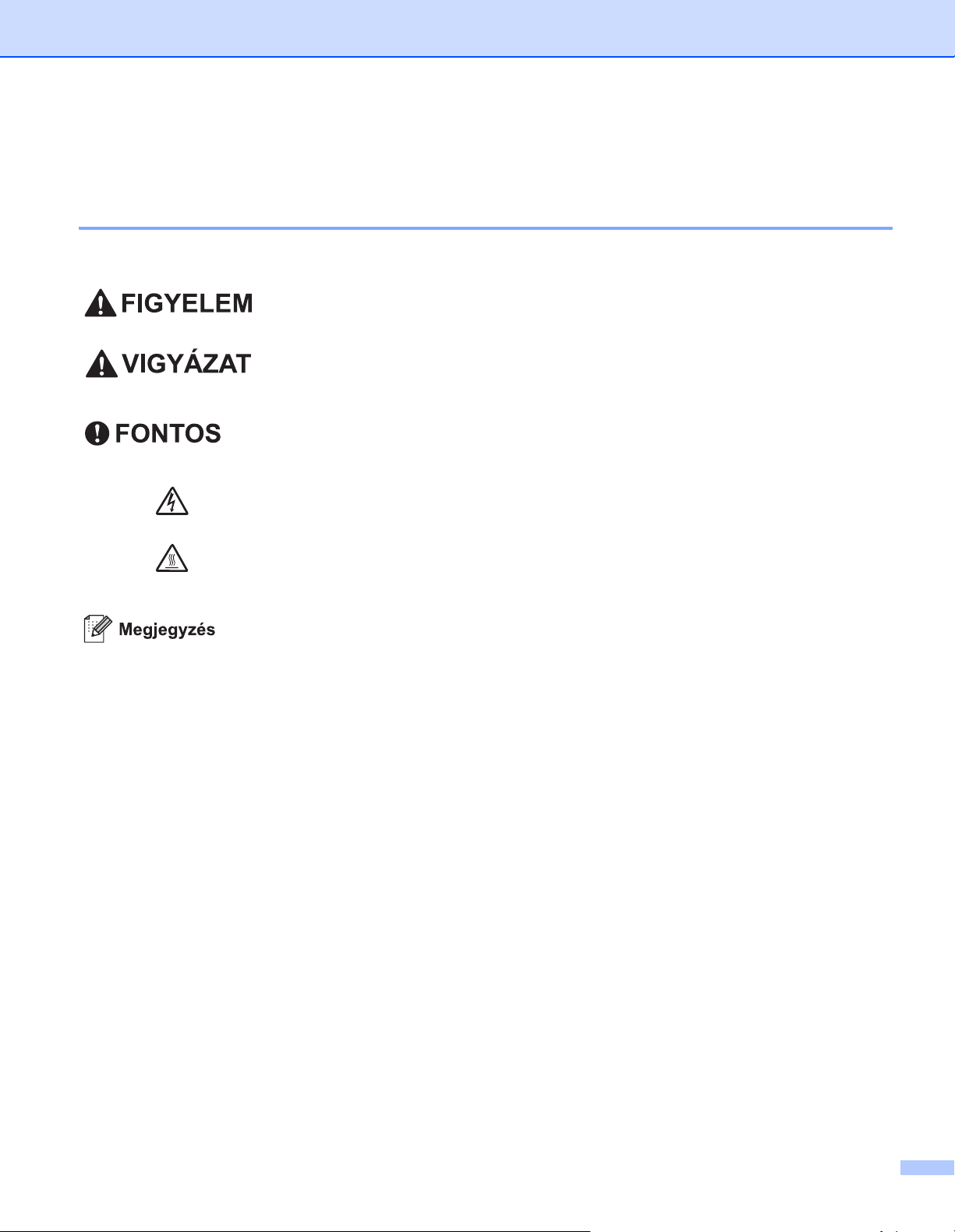
A kézikönyv használata
A kézikönyvben használt jelölések
A Használati útmutatóban mindenhol az alábbi ikonokat használjuk:
A figyelmeztetések a személyi sérülés megelőzésének módjára hívják fel a
figyelmet.
A figyelmeztetések a kisebb vagy nagyobb sérülések megelőzésére szolgáló
eljárásokat határozzák meg, melyeket követnie kell, illetve el kell kerülnie.
A fontos jelzések a nyomtató vagy más tárgy esetleges károsodásának
megelőzésére szolgáló eljárásokat határozzák meg, melyeket követnie kell illetve
el kell kerülnie.
Az áramütés ikon az áramütés veszélyére figyelmeztet.
A forró felület ikon a készülék forró részeire figyelmeztet, hogy kerülje el ezek
érintését.
A megjegyzések segítséget nyújtanak abban, mit tegyen egy adott helyzetben,
vagy arra hívják fel a figyelmet, hogy az adott művelet más jellemzők mellett
hogyan működik.
i
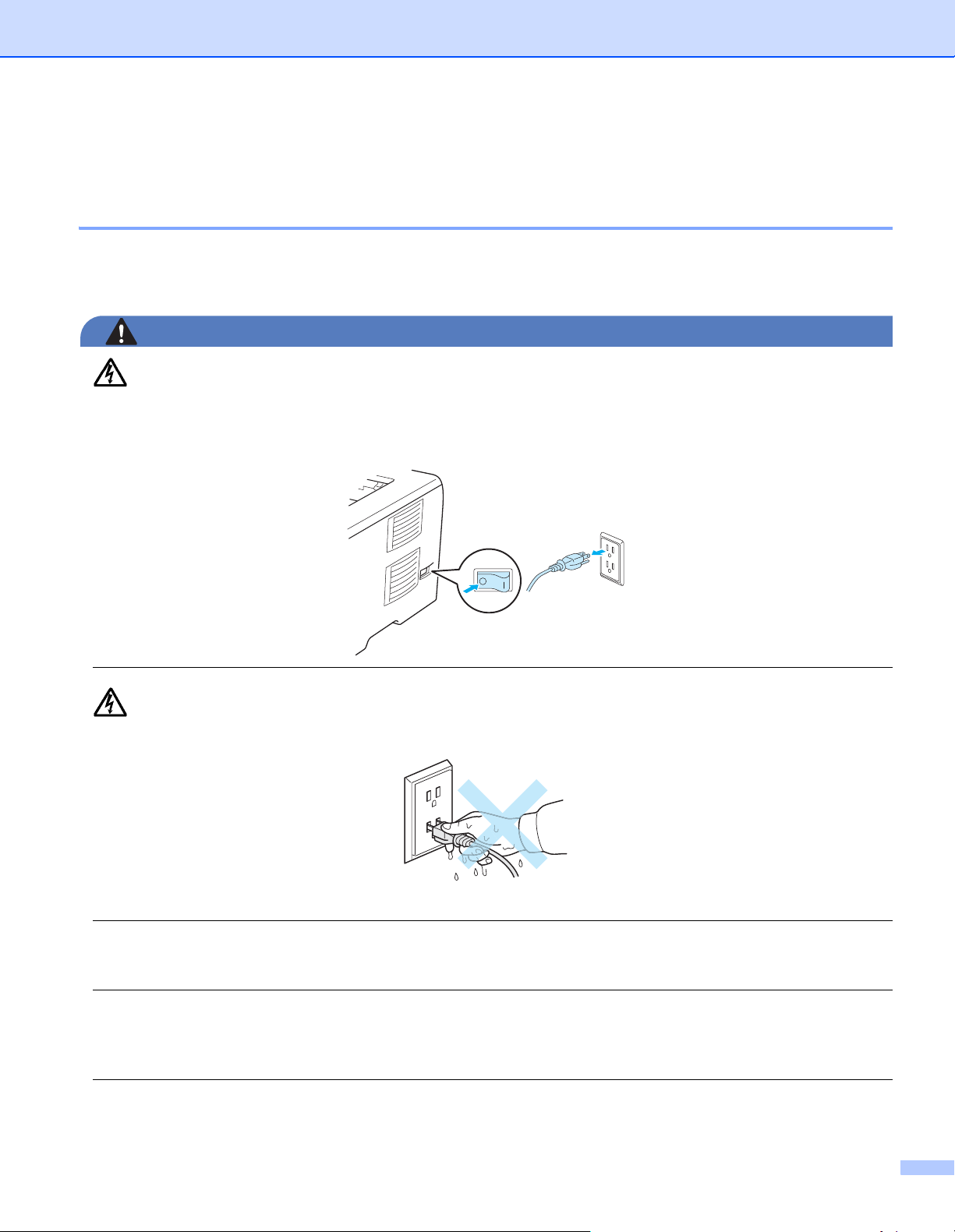
Biztonsági óvintézkedések
FIGYELEM
A nyomtató biztonságos használata
Ha NEM követi ezeket a biztonsági előírásokat, tüzet, elektromos áramütést, égést vagy fulladást okozhat.
Kérjük, őrizze meg ezt az útmutatót későbbi felhasználás céljából, és olvassa el, mielőtt karbantartást
végezne.
A nyomtató belsejében magasfeszültségű elektródák találhatóak. A nyomtató belsejének tisztítása előtt
ellenőrizze, hogy kikapcsolta-e a hálózati kapcsolót és kihúzta-e a hálózati kábel csatlakozóját a
konnektorból.
Nedves kézzel NE nyúljon a csatlakozóhoz. Ellenkező esetben áramütés érheti.
Mindig győződjön meg róla, hogy a csatlakozó teljesen az aljzatban van.
A terméket könnyen elérhető, váltóáramú elektromos csatlakozó aljzat közelében kell elhelyezni.
Vészhelyzet esetén a teljes áramtalanításhoz ki kell húznia a tápkábelt a váltóáramú csatlakozóaljzatból.
A villámlás vagy túlfeszültség károsíthatja a terméket! Azt ajánljuk, hogy használjon jó minőségű
túlfeszültség-védelmi eszközt a hálózati tápfeszültségen, vagy húzza ki a hálózati kábelt a fali csatlakozó
aljzatból villámlás esetén.
Ne használja a készüléket elektromos vihar idején. A villámlás áramütést okozhat.
ii
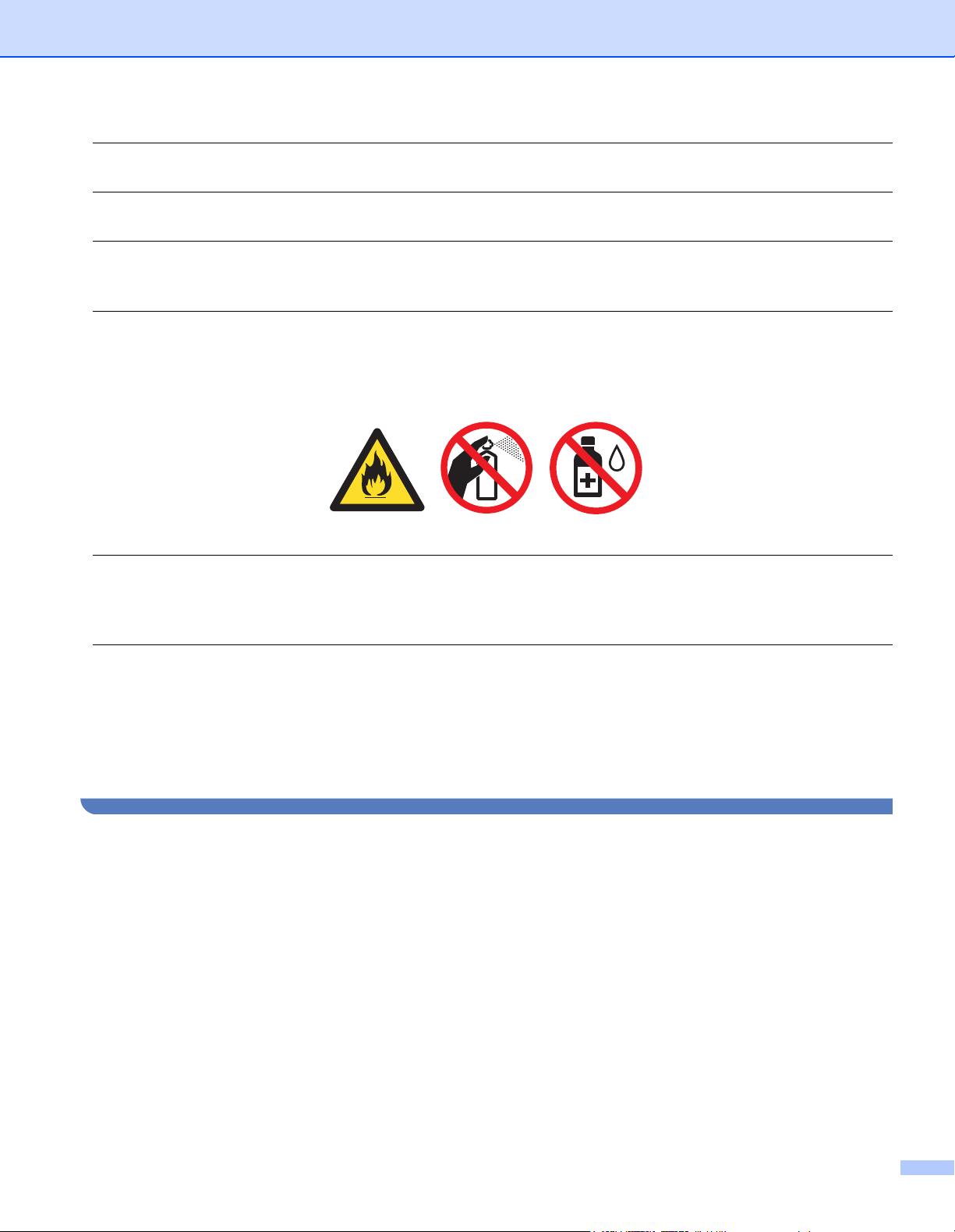
NE használja a készüléket gázszivárgás jelentésére, ha a szivárgás a készülék közelében észlelhető.
Kizárólag a készülékkel szállított táp kábelt használja.
A készülék csomagolására műanyagzsákokat használunk. Csecsemőktől és gyermekektől elzárva tartsa
ezeket a zsákokat, hogy elkerülje a fulladás veszélyét.
A gép belsejének vagy külsejének tisztításához NE használjon gyúlékony anyagokat és semmiféle
aeroszolt, szerves oldószert/folyadékot, amely alkoholt/ammóniát tartalmaz. Gyúlékony anyagok
használata a nyomtató közelében tüzet vagy áramütés okozhat. A készülék tisztításával kapcsolatban lásd:
Tisztítás című részt a(z) 120. oldalon!
A szétszóródott festékport NE porszívóval takarítsa fel. A porszívó belsejében összegyűlt festékpor
meggyulladhat és tüzet okozhat. A festékport száraz, nem foszló kendővel törölje fel és a helyi
hulladékkezelési előírásoknak megfelelően dobja ki.
A nyomtató burkolatának tisztítása:
Ellenőrizze, hogy kikapcsolta-e a hálózati kapcsolót és kihúzta-e a hálózati kábel csatlakozóját.
Semleges tisztítószereket használjon. Illékony folyadékokkal, mint pl. hígító vagy benzin való tisztítás
károsítja a nyomtató felületét.
NE használjon ammóniát tartalmazó tisztítószereket.
iii
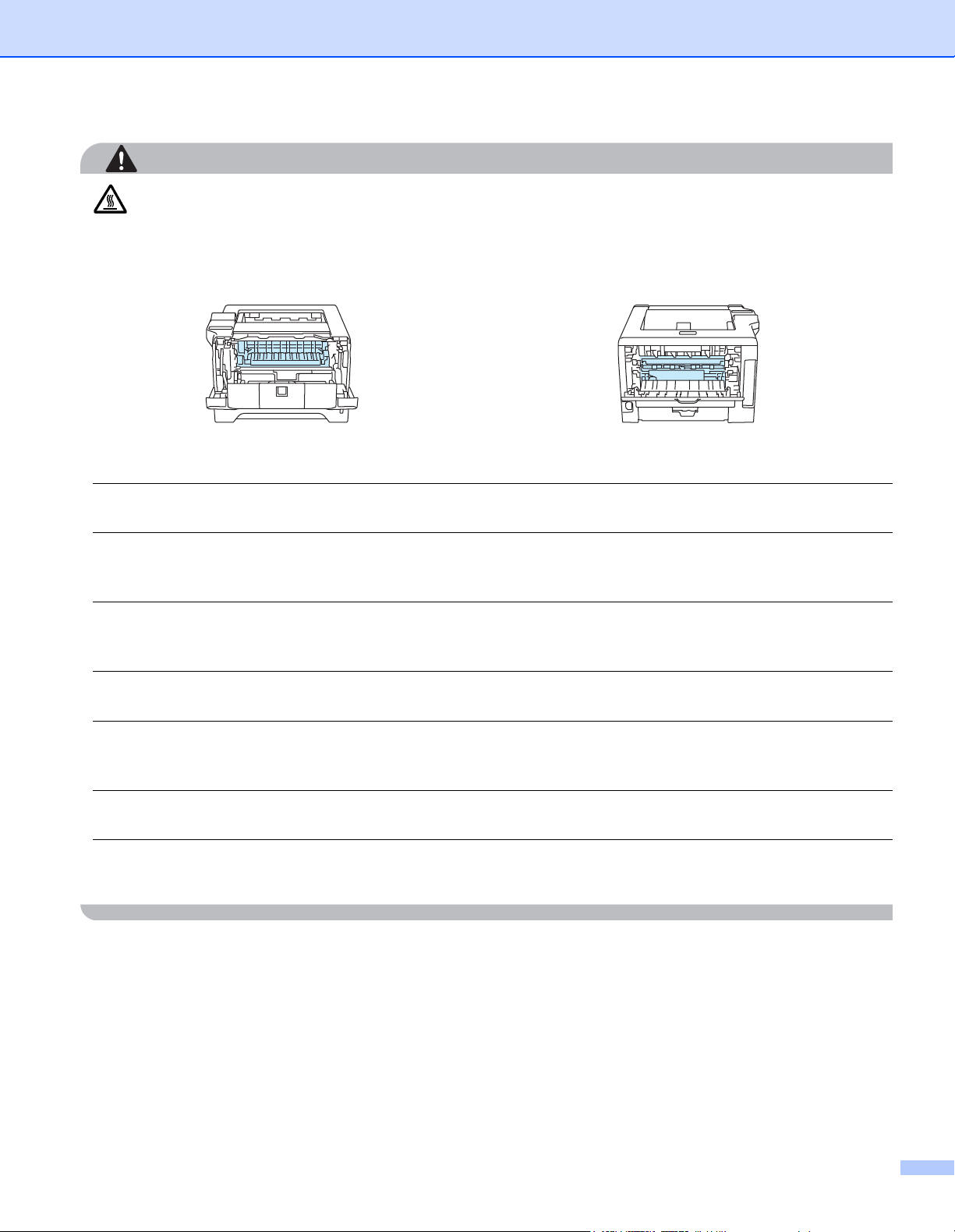
VIGYÁZAT
Közvetlenül a nyomtató használata után a nyomtató egyes belső részei különösen forrók lehetnek. A
sérülések elkerülése érdekében a nyomtató elő- vagy hátlapjának (hátsó kimeneti tálca) lehajtása után NE
érintse meg az ábrán beszínezett részeket. Ha ezt teszi, égési sérülést szenvedhet.
A nyomtató belseje (elölnézet) A hátlap felnyitása (hátulnézet)
Ne helyezze a készüléket forgalmas területre.
NE tegye a nyomtatót fűtőberendezés, légkondicionáló, hűtőszekrény, víz vagy vegyi anyagok közelébe,
illetve mágnest tartalmazó vagy mágneses teret keltő készülékek közelébe.
NE tegye ki a nyomtatót közvetlen napsugárzásnak, túlzott hőhatásnak, nyílt lángnak, sótartalmú vagy
korrozív gázoknak, nedvességnek vagy pornak.
NE csatlakoztassa a készüléket kapcsolóval vagy időzítővel működtetett tápcsatlakozóhoz.
NE csatlakoztassa a készüléket olyan tápcsatlakozóhoz, amelynek áramkörén nagy berendezések vagy
más készülékek vannak, amelyek az áramellátás megszakadását okozhatják.
NE tegyen semmit a nyomtató tetejére.
NE használja a készüléket víz közelében, például fürdőkád, mosdókagyló, mosogató, mosógép mellett
vagy nedves alagsorban, illetve úszómedence közelében.
iv
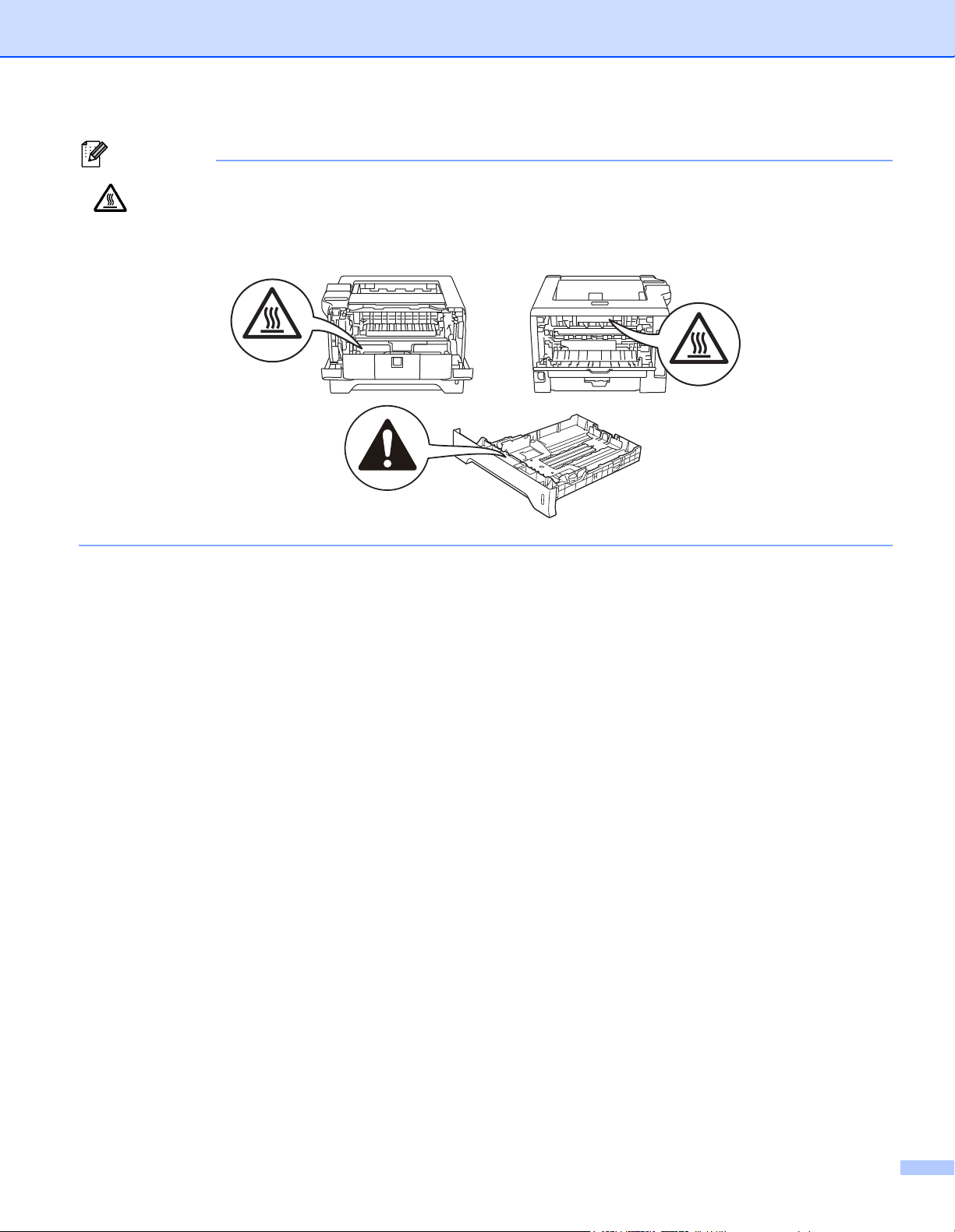
Megjegyzés
NE vegye le illetve ne rongálja meg az égető egységen illetve annak közelében található figyelmeztető
címkét.
v
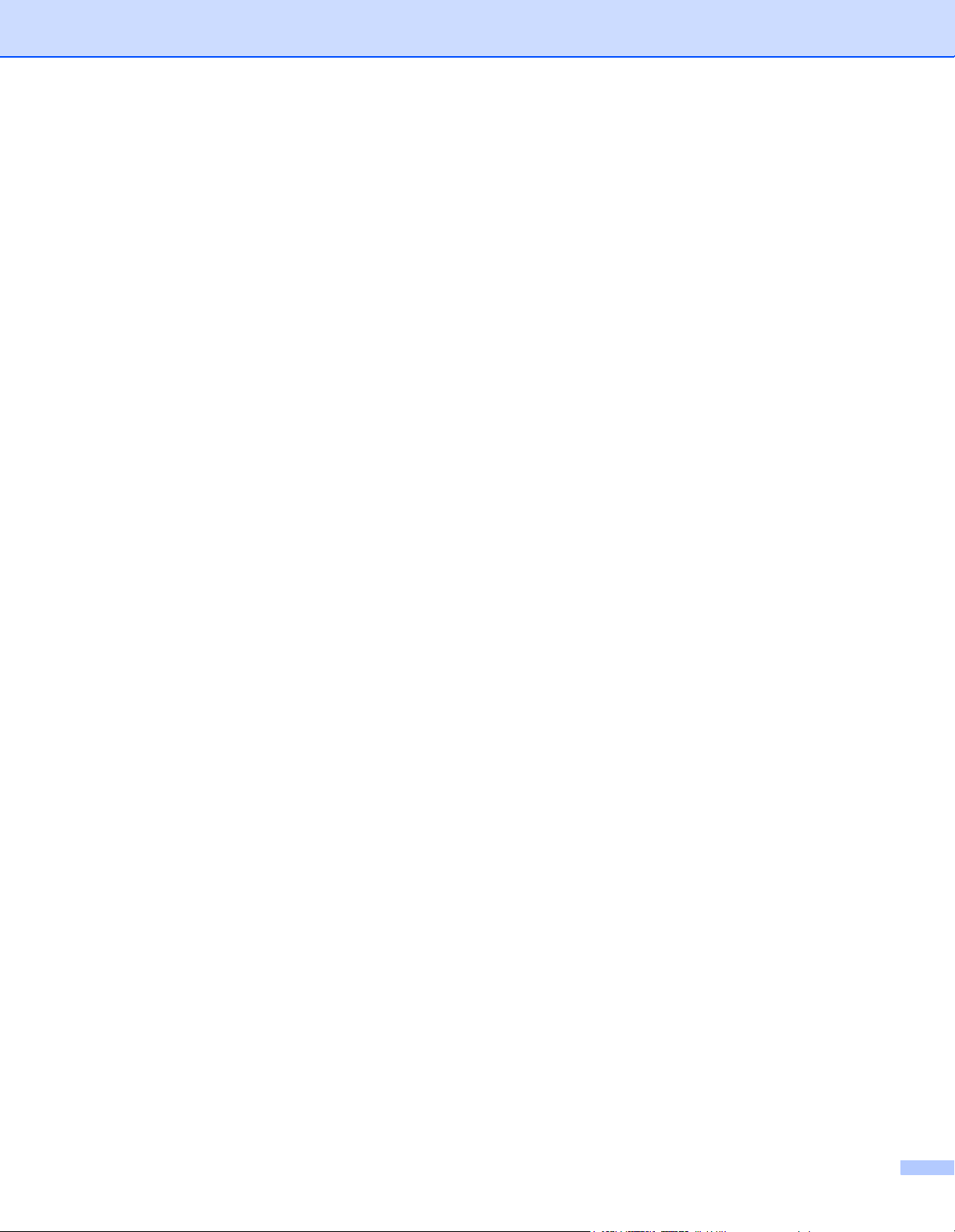
Védjegyek
A Brother logó a Brother Industries, Ltd. bejegyzett védjegye.
A Microsoft, Windows, Windows Server és Internet Explorer a Microsoft Corporation bejegyzett védjegye az
Egyesült Államokban és/vagy más országokban.
A Windows Vista a Microsoft Corporation bejegyzett védjegye vagy védjegye az Egyesült Államokban
és/vagy más országokban.
Az Apple, Macintosh, Safari és TrueType az Apple Inc. Egyesült Államokban és más országokban bejegyzett
védjegye.
A Linux a Linus Torvalds bejegyzett védjegye az USÁ-ban és más országokban.
Az Intel, Intel Core és a Pentium az Intel Corporation bejegyzett védjegyei az USÁ-ban és más országokban.
Az AMD az Advanced Micro Devices, Inc. védjegye.
A PostScript és PostScript3 az Adobe Systems Incorporated bejegyzett védjegye vagy védjegye az Egyesült
Államokban és/vagy más országokban.
Az IBM az International Business Machines Corporation bejegyzett védjegye vagy védjegye az USÁ-ban
és/vagy más országokban.
Minden cég, melynek szoftverei megemlítésre kerültek ebben a kézikönyvben, rendelkezik Szoftver
Licencszerződéssel a saját tulajdonjogi programjának megfelelően.
Minden más védjegy a védjegy birtokosának tulajdona.
Szerkesztéssel és kiadással kapcsolatos megjegyzés
A kézikönyv szerkesztése és kiadása a Brother Industries Ltd. felügyeletével, a készülék legfrissebb leírása
és műszaki paraméterei alapján készült.
A kézikönyv és a műszaki jellemzők előzetes értesítés nélkül módosíthatóak.
A Brother fenntartja a jogot a műszaki jellemzők és az alkalmazott anyagok előzetes értesítés nélküli
megváltoztatására, és nem vállal felelősséget olyan hibákért (beleértve a következmény jellegű károkat),
melyek a változtatás előtt leírtakból származnak, beleértve a felhasználói kézikönyv sajtó- és egyéb hibáit,
de nem korlátozva azokra.
© 2008 Brother Industries Ltd.
A nyomtató szállítása
Ha valamilyen okból szállítani kell a nyomtatót, a szállítás során előforduló sérülések megelőzésére
gondosan csomagolja be. Javasoljuk, hogy őrizze meg az eredeti csomagolást, és azt használja ilyen
esetben. A nyomtató szállítására célszerű a szállítóval megfelelő biztosítást köttetni.
vi
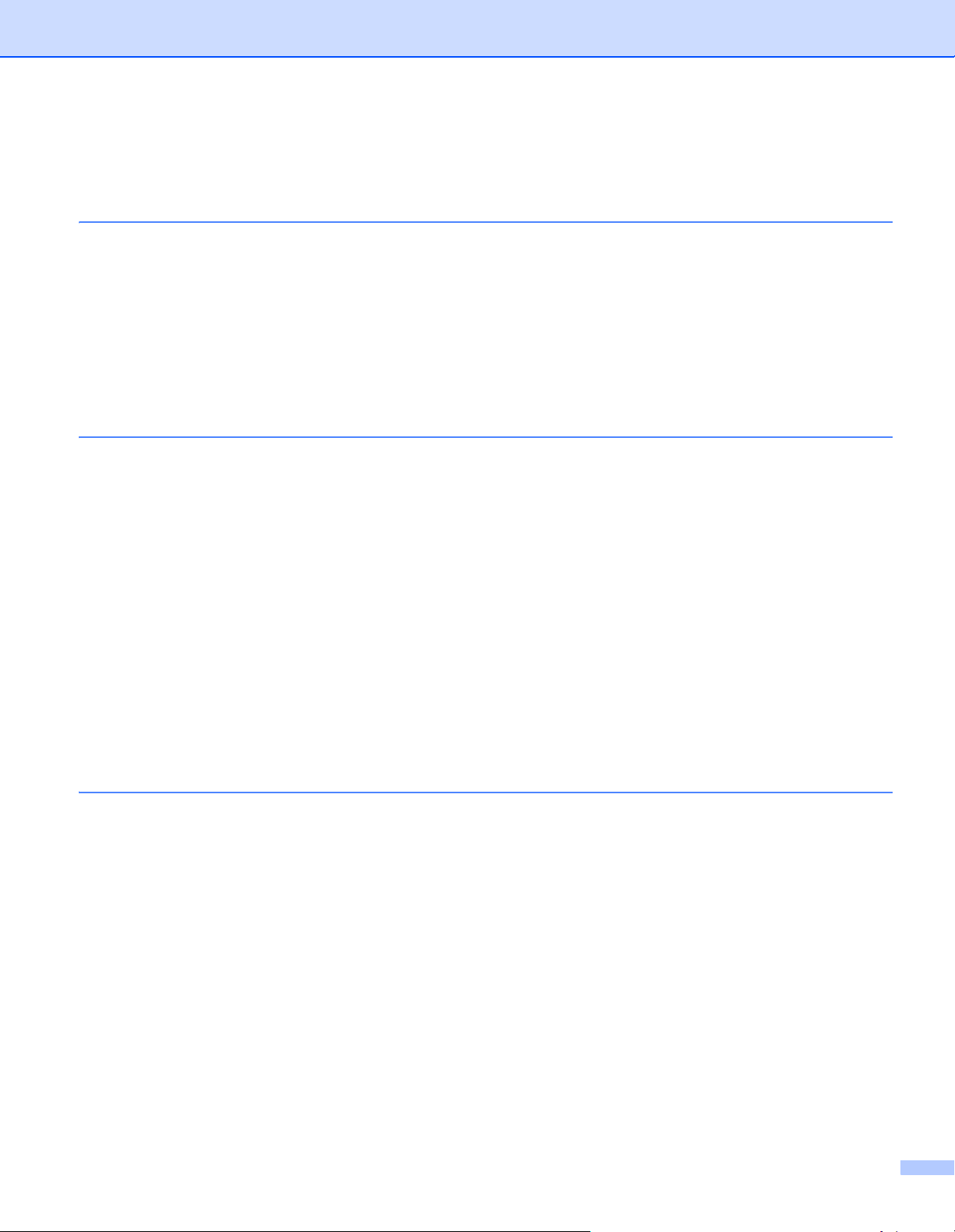
Tartalomjegyzék
1 A nyomtatóról
A csomag tartalma.....................................................................................................................................1
Interfész kábel .....................................................................................................................................1
Elölnézet..............................................................................................................................................3
Hátulnézet ...........................................................................................................................................4
A nyomtató elhelyezése.............................................................................................................................5
Áramellátás..........................................................................................................................................5
Környezet ............................................................................................................................................5
2 Nyomtatási módok
Milyen lapra lehet nyomtatni? ....................................................................................................................6
Papírfajták és papírméretek ................................................................................................................6
Ajánlott lapok .......................................................................................................................................8
Nem nyomtatható terület ...................................................................................................................10
Nyomtatási módok...................................................................................................................................11
Nyomtatás sima, illetve finom papírra és írásvetítő fóliára ................................................................11
Nyomtatás vastag papírra, címkékre és borítékokra .........................................................................19
Kétoldalas nyomtatás ..............................................................................................................................24
Útmutatások a lap mindkét oldalára történő nyomtatáshoz...............................................................24
Kézi kétoldalas nyomtatás.................................................................................................................24
Automatikus kétoldalas nyomtatás ....................................................................................................29
Brosúra nyomtatása ..........................................................................................................................31
Indigómásolat nyomtatás.........................................................................................................................32
1
6
3 Illesztőprogram és szoftver
Nyomtató meghajtó..................................................................................................................................33
A nyomtatóillesztő funkciói (Windows
A BR-Script3 nyomtatóillesztő használata (PostScript
hoz)....................................................................................................................................................49
A nyomtatóillesztő funkciói (Macintosh esetén).................................................................................56
A BR-Script3 nyomtatóillesztő használata (Post Script
BR-Script nyomtató meghajtó telepítése ...........................................................................................67
A nyomtatóillesztő eltávolítása ................................................................................................................73
Windows
Macintosh nyomtatóillesztő ...............................................................................................................73
Szoftverek................................................................................................................................................75
Hálózati szoftver ................................................................................................................................75
Tudnivalók az emulációs üzemmódokról...........................................................................................76
Automatikus emuláció kiválasztás.....................................................................................................77
®
, Windows Vista® és Windows Server® 2003/2008 nyomtatóillesztők .............................73
®
esetén) ................................................................................36
®
3™ nyelv emuláció Windows®-
®
3™ nyelv emuláció Macintosh-hoz).................67
33
vii
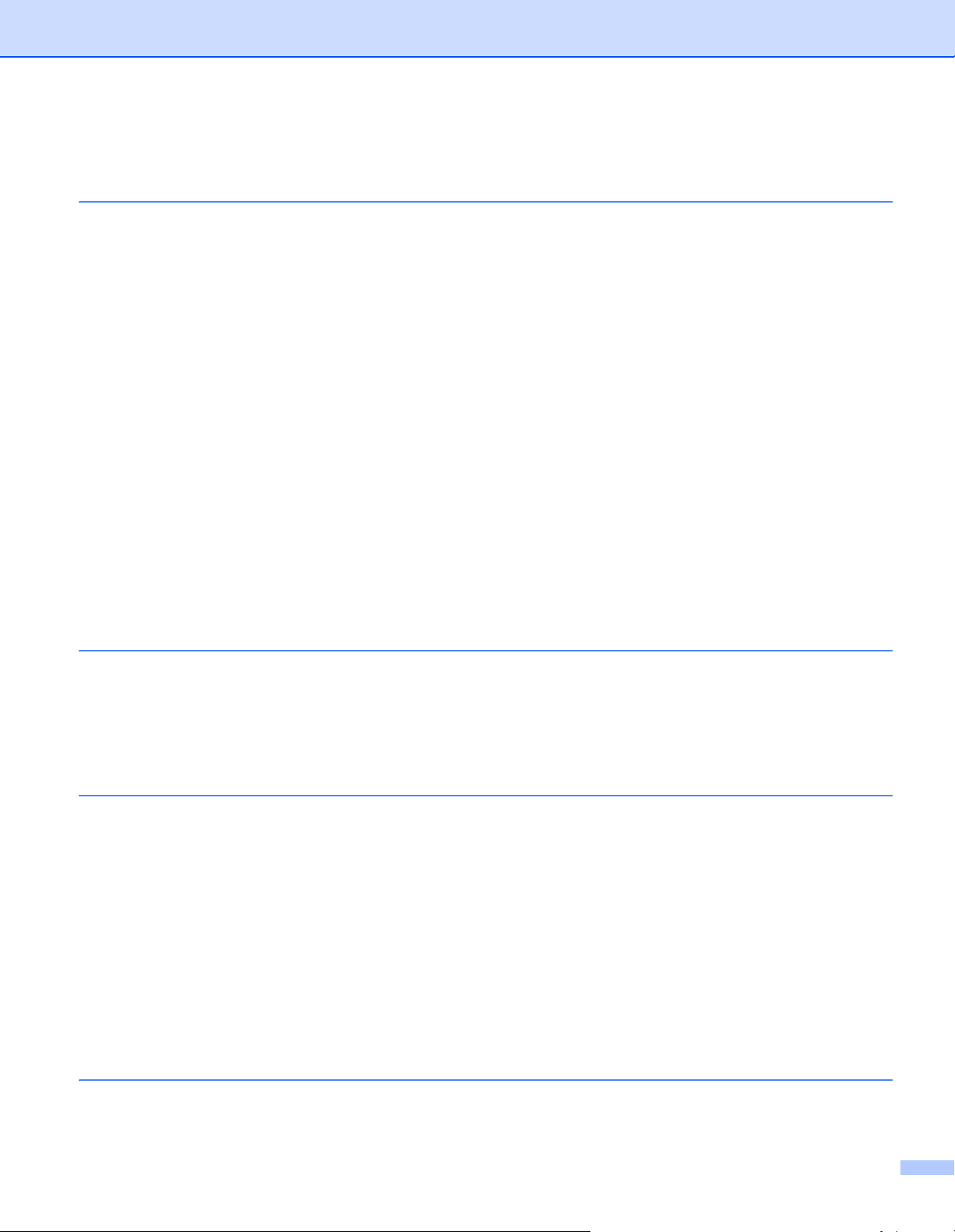
Automatikus interfész kiválasztás......................................................................................................77
4Vezérlőpult
Vezérlőpult...............................................................................................................................................78
Gombok ...................................................................................................................................................79
Go (Mehet)...............................................................................................................................................80
Job Cancel.........................................................................................................................................80
Secure Print.......................................................................................................................................80
+ vagy - gomb....................................................................................................................................81
Back...................................................................................................................................................81
Set .....................................................................................................................................................81
Adat-LED .................................................................................................................................................82
LCD .........................................................................................................................................................82
Háttérvilágítás....................................................................................................................................82
LCD üzenetek....................................................................................................................................83
Dokumentumok újranyomtatása........................................................................................................84
Biztonsági adatok nyomtatása...........................................................................................................86
A vezérlőpult LCD menüjének használata.........................................................................................88
Menütáblázat.....................................................................................................................................89
Alapértelmezett beállítások .............................................................................................................100
5Opciók
78
102
Alsó tálca (LT-5300) ..............................................................................................................................102
SO-DIMM (memóriamodul)....................................................................................................................103
SO-DIMM típusok ............................................................................................................................103
Extra memória telepítése.................................................................................................................104
6 Szokásos karbantartás
Fogyóeszközök cseréje .........................................................................................................................106
Fogyóeszközök................................................................................................................................107
Festékkazetta ..................................................................................................................................108
Fényérzékeny henger egység .........................................................................................................115
Tisztítás .................................................................................................................................................120
A nyomtató burkolatának tisztítása..................................................................................................120
A nyomtató belsejének tisztítása .....................................................................................................122
Papírfelszedő görgő tisztítása .........................................................................................................125
A koronaszál tisztítása...........................................................................................................................127
A koronaszál tisztítása.....................................................................................................................127
7 Hibaelhárítás
A probléma meghatározása...................................................................................................................129
LCD üzenetek........................................................................................................................................130
106
129
viii
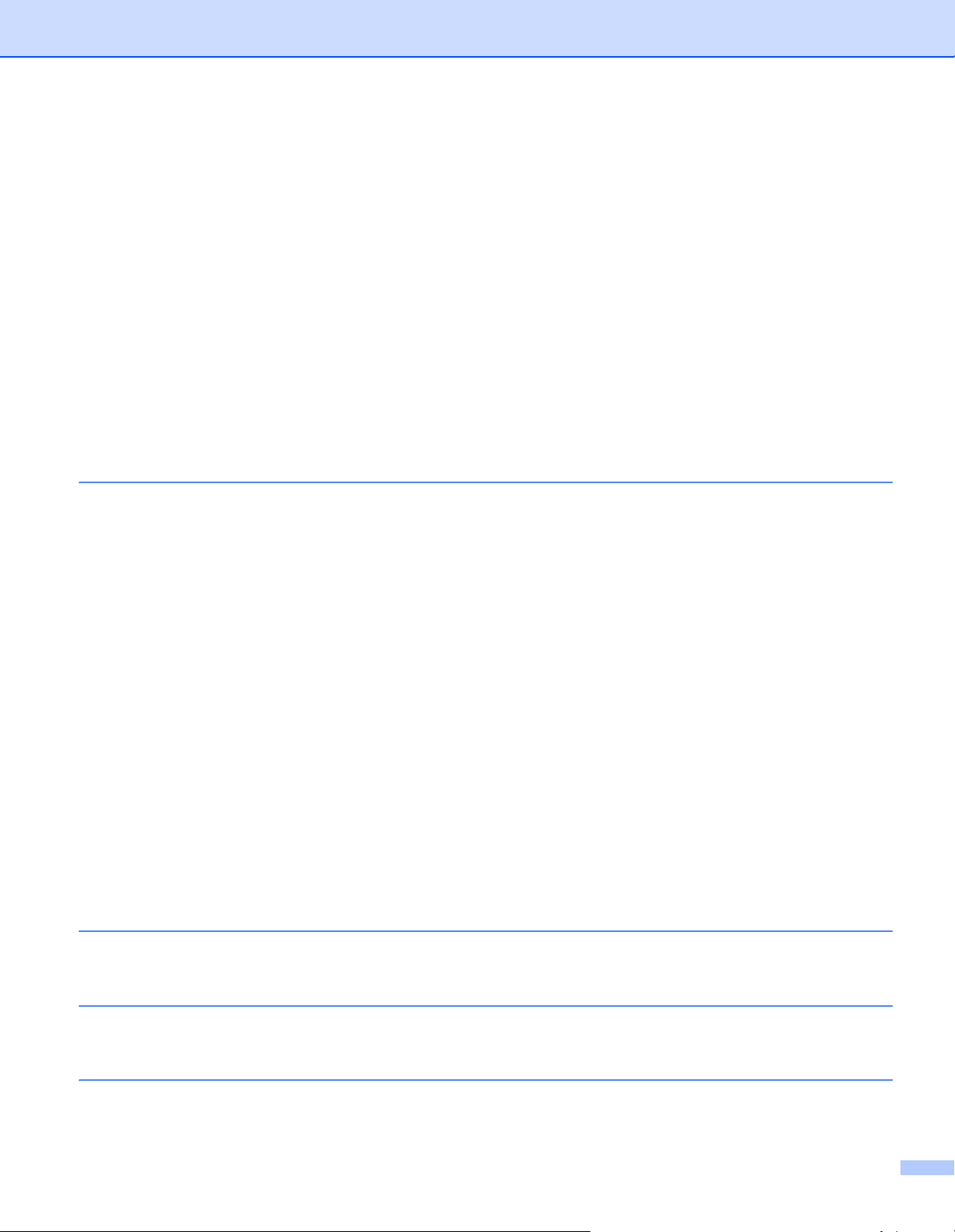
Lapkezelés ............................................................................................................................................133
Lapelakadás és megszüntetése ............................................................................................................134
ELAKADÁS AZ MP TÁLCÁNÁL (Lapelakadás az MP tálcánál)......................................................135
ELAKADÁS TÁLCA 1 / TÁLCA 2 / TÁLCA 3 (Lapelakadás a papírtálca belsejében).....................136
ELAKADÁS DUPLEX (Lapelakadás a kétoldalas tálcánál).............................................................138
ELAKADÁS HÁTUL (Lapelakadás a nyomtató hátlapjánál)............................................................139
ELAKADÁS BENN (Lapelakadás a nyomtató belsejében)..............................................................142
A nyomtatási minőség javítása..............................................................................................................145
Nyomtatási problémák kiküszöbölése ...................................................................................................154
Hálózati problémák................................................................................................................................155
Egyéb problémák...................................................................................................................................155
Macintosh-hoz USB kapcsolat esetén.............................................................................................155
BR-Script 3 ......................................................................................................................................156
A Függelék
A nyomtató műszaki jellemzői ...............................................................................................................157
Motor ...............................................................................................................................................157
Vezérlő ............................................................................................................................................158
Szoftver ...........................................................................................................................................159
Vezérlőpult.......................................................................................................................................159
Lapkezelés ......................................................................................................................................160
Nyomtatási média (lapfajta) jellemzői..............................................................................................160
Kellékanyagok .................................................................................................................................161
Méretek / tömeg...............................................................................................................................161
Egyéb ..............................................................................................................................................161
Számítógéppel szembeni követelmények .......................................................................................162
Papírválasztással kapcsolatos fontos információ ............................................................................163
Szimbólumok és betűkészletek .............................................................................................................166
A Web Based Management (webböngészős kezelés) használata..................................................166
Szimbólum és betűkészletek listája.................................................................................................167
Gyors útmutató vonalkód vezérlőparancsokhoz....................................................................................168
Vonalkódok vagy kiterjesztett karakterkészlet karakterek nyomtatása ...........................................168
B Függelék (Európa és egyéb országok)
157
176
Brother számok......................................................................................................................................176
C Függelék (Egyesült Államok és Kanada)
Brother hívószámok...............................................................................................................................178
D Index
178
181
ix
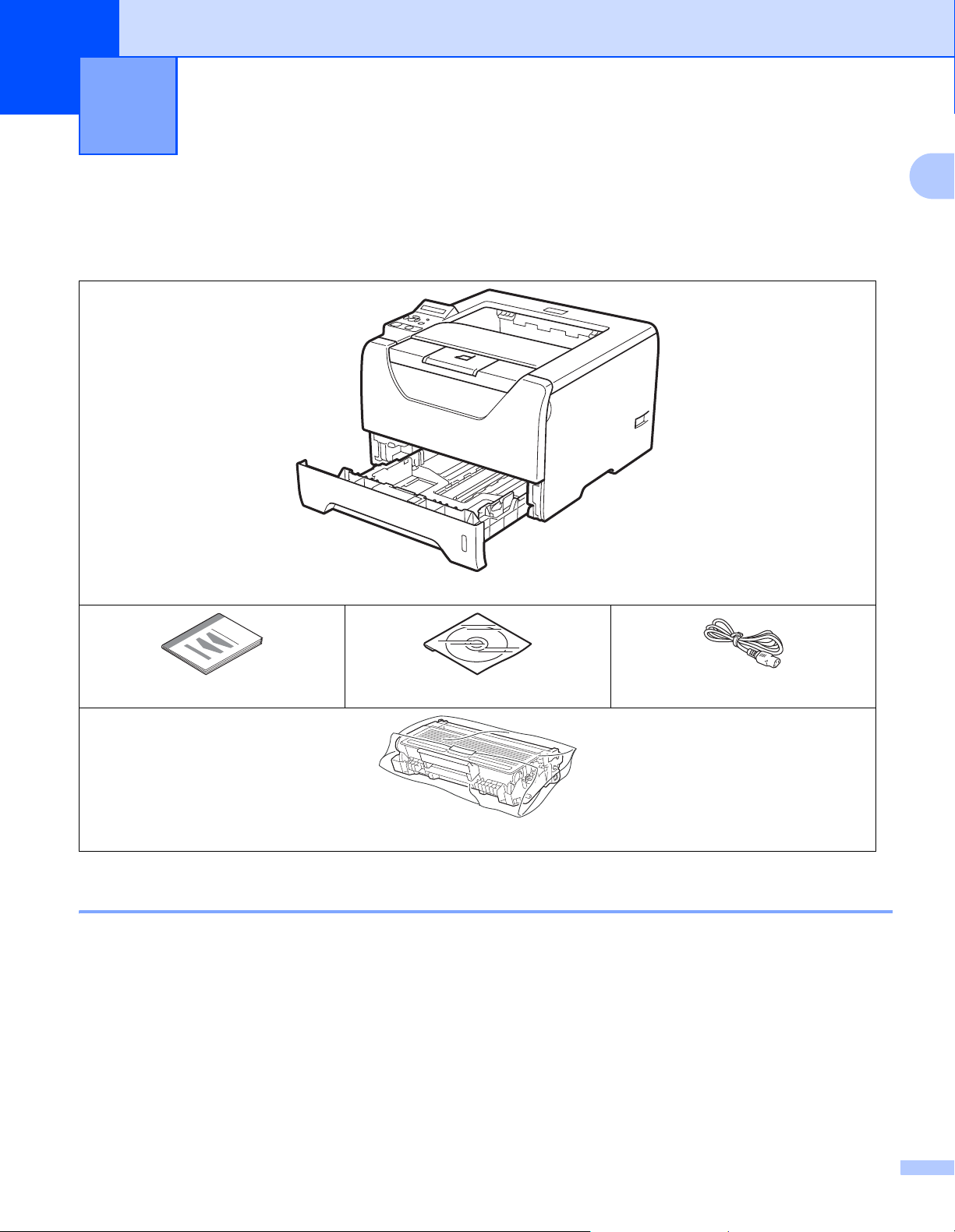
A nyomtatóról1
1
A nyomtatóról 1
A csomag tartalma 1
Kicsomagolás során ellenőrizze az alábbi tartozékok meglétét.
1
Nyomtató
Gyors telepítési útmutató CD-ROM
Fényérzékeny henger és festékkazetta
Hálózati kábel
Interfész kábel 1
Az interfész kábel nem szabvány tartozék. Vásároljon egy megfelelő interfész kábelt, ha szüksége van rá.
USB kábel
Kérjük győződjön meg róla, hogy a használt USB 2.0 interfész kábel 2,0 méternél nem hosszabb.
Most még NE csatlakoztassa az interfész kábelt. Az interfész kábelt a nyomtató meghajtó telepítése
közben kell majd csatlakoztatni.
A készülék USB kábelét a számítógép USB portjához csatlakoztassa, ne billentyűzeten vagy
tápfeszültség nélküli USB hubon lévő USB porthoz.
Más gyártó által gyártott USB portot a Macintosh nem támogat.
1
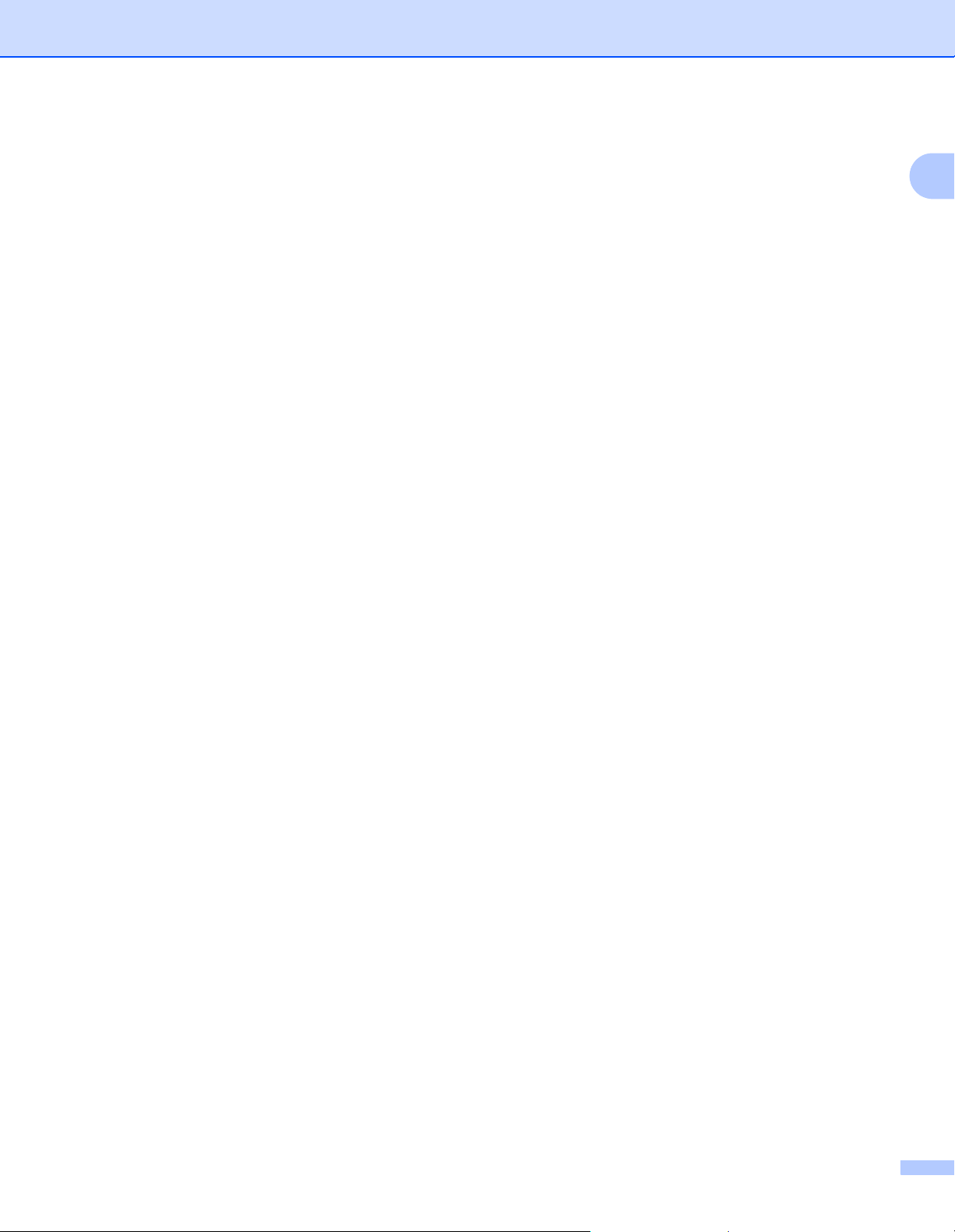
Párhuzamos kábel
A nyomtatóról
NE használjon 2,0 méternél hosszabb párhuzamos csatlakozókábelt.
Az IEEE 1284 előírásainak megfelelő árnyékolt interfész kábelt használjon.
Hálózati kábel
10BASE-T vagy 100BASE-TX gyors Ethernet hálózathoz (Fast Ethernet Network) történő csatlakozáshoz
5. kategóriájú (vagy nagyobb átviteli sebességű) közvetlen csavart érpárt használjon.
1
2
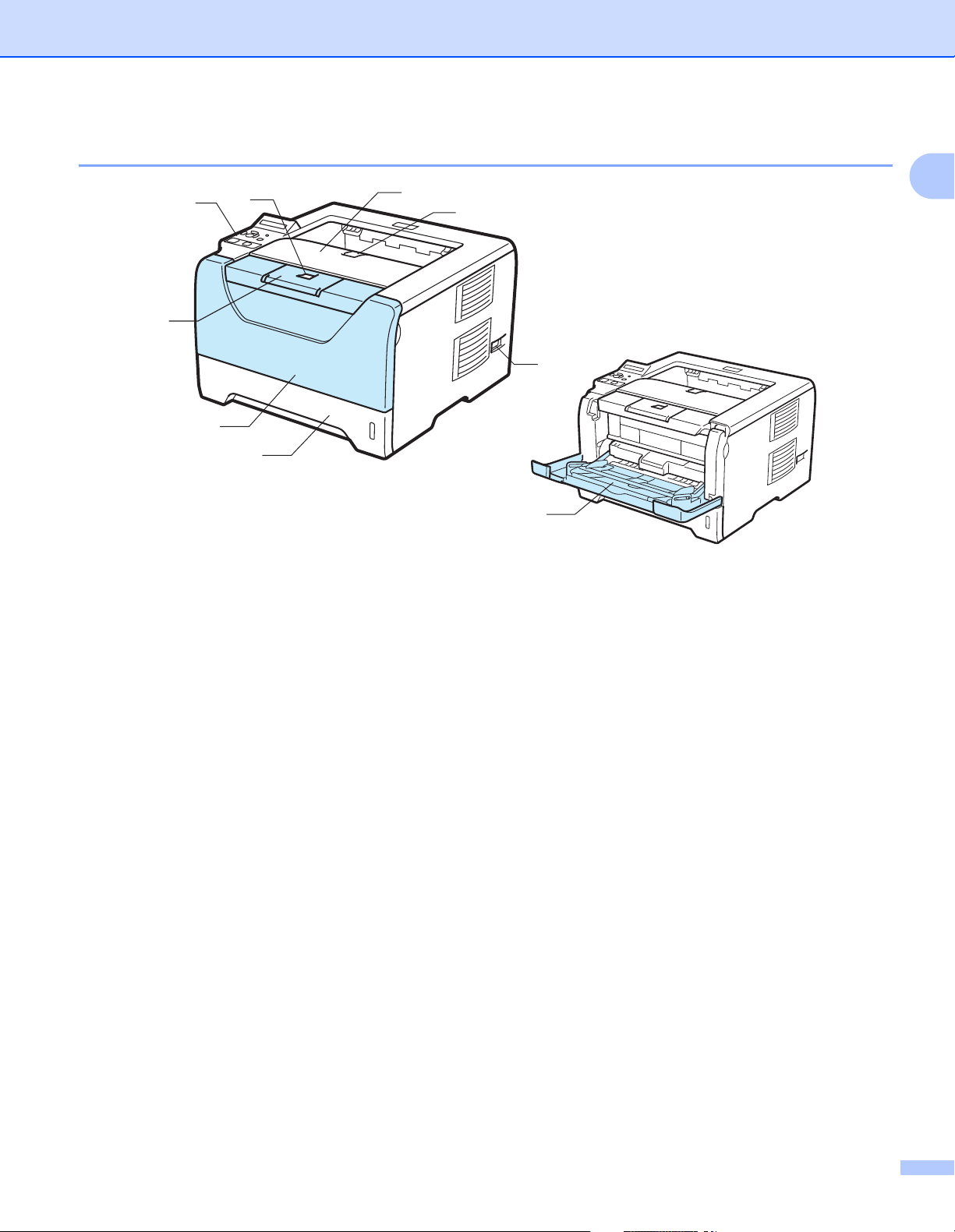
A nyomtatóról
Elölnézet 1
2
3
1
4
5
7
9
6
8
1
1Előlap nyitógomb
2Vezérlőpult
3 Nyomtatott oldallal lefelé fordított nyomatok kimeneti gyűjtőtálcájának 1-es laptámasza
(1-es laptámasz)
4Előlap
5 Papírtálca
6 Hálózati kapcsoló
7 Írással lefelé fordított nyomatok kimeneti lapgyűjtő tálcája
8 Többfunkciós tálca (MP tálca)
9 Nyomtatott oldallal lefelé fordított nyomatok kimeneti gyűjtőtálcájának 2-es laptámasza
(2-es laptámasz)
3
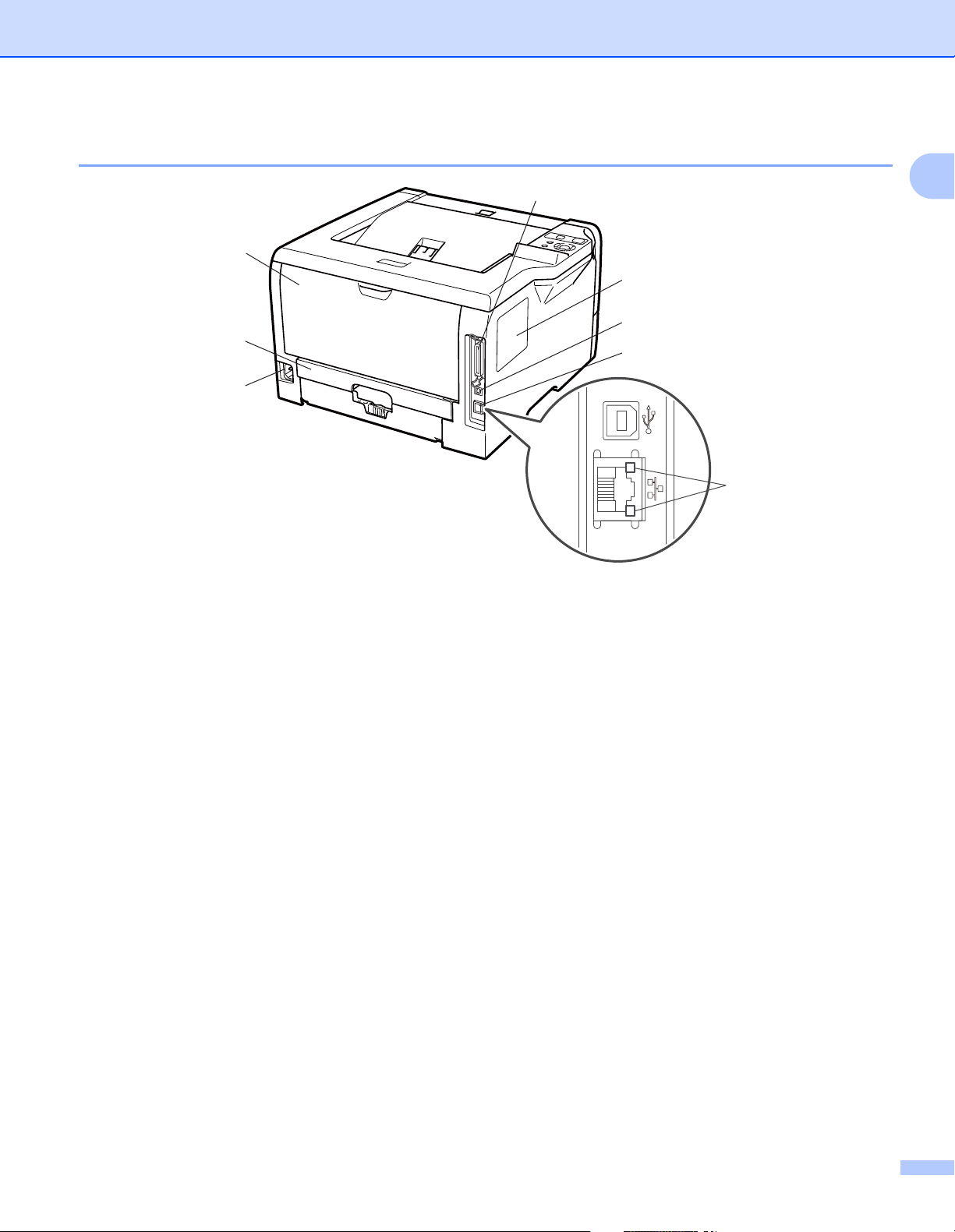
A nyomtatóról
Hátulnézet 1
8
1
7
6
2
3
5
4
1
1 Hátlap (hátsó kimeneti tálca)
2 Duplex tálca
3 Hálózati kábel csatlakozó
4 Hálózati aktivitás LED-ek (világító diódák)
5 10BASE-T / 100BASE-TX (Ethernet) port
6 USB interfész kábel csatlakozó
7 SO-DIMM (memória) fedél
8 Párhuzamos kábelcsatlakozó
4
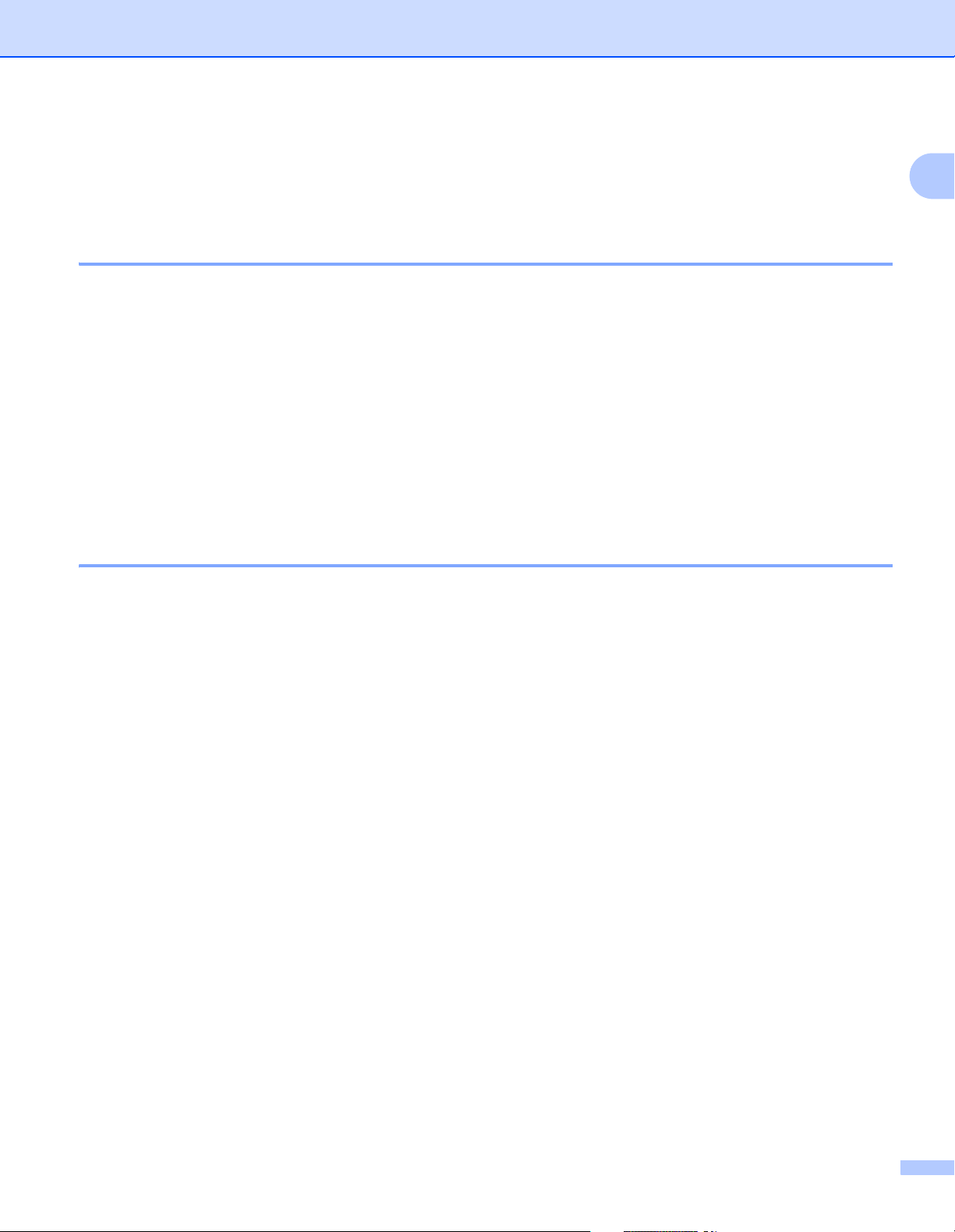
A nyomtatóról
A nyomtató elhelyezése 1
A nyomtató használata előtt olvassa el az alábbiakat.
Áramellátás 1
A nyomtatót az ajánlott feszültségtartományban használja.
Áramforrás: Egyesült Államok és Kanada: 110 - 120 V, 50/60 Hz váltakozó feszültség
Európa és Ausztrália: 220 - 240 V, 50/60 Hz váltakozó feszültség
A hálózati kábel, hosszabbítókkal együtt, nem lehet hosszabb, mint 5 méter.
Ne használja a nyomtatót más nagy teljesítményfelvételű készülékekkel (mint pl. légkondicionáló,
fénymásoló, iratmegsemmisítő, stb.) egy hálózaton. Ha nem tudja elkerülni ezen készülékekkel közös
hálózaton való működtetést, célszerű feszültségtranszformátor vagy nagyfrekvenciás zavarszűrő
használata.
Ha nem stabil a hálózati feszültség, használjon feszültség stabilizátort.
1
Környezet 1
A nyomtatót vibrációtól és rázkódástól mentes, lapos, stabil felületre helyezze, pl. asztalra.
A nyomtatót könnyen hozzáférhető fali csatlakozó közelében célszerű elhelyezni, hogy szükség esetén
a hálózati kábel csatlakozóját könnyen kihúzhassa a fali csatlakozó aljzatból.
A nyomtatót csak az alábbi hőmérséklet- és páratartalom tartományban használja:
Hőmérséklet: 10 °C - 32,5 °C (50 °F - 90,5 °F)
Páratartalom: 20% - 80% (páralecsapódás nélkül)
A nyomtatót jól szellőző helyiségben használja.
NE tegye olyan helyre a nyomtatót, ahol a szellőzőnyílása el van takarva. A fal és a szellőzőnyílás között
hagyjon kb. 100 mm (4 inch) széles rést.
NE tegye ki közvetlen napsugárzásnak, túlzott hőhatásnak, nedvességnek vagy pornak a nyomtatót.
NE tegye a nyomtatót mágnest tartalmazó vagy mágneses teret gerjesztő készülékek közelébe.
NE tegye ki nyílt lángnak, sós párának vagy korróziót előidéző gázoknak a nyomtatót.
NE tegyen semmit a nyomtatóra.
NE tegye a nyomtatót fűtőtest, légkondicionáló, víz, vegyszerek vagy hűtőszekrény közelébe.
Szállítás közben tartsa vízszintes helyzetben a nyomtatót.
5
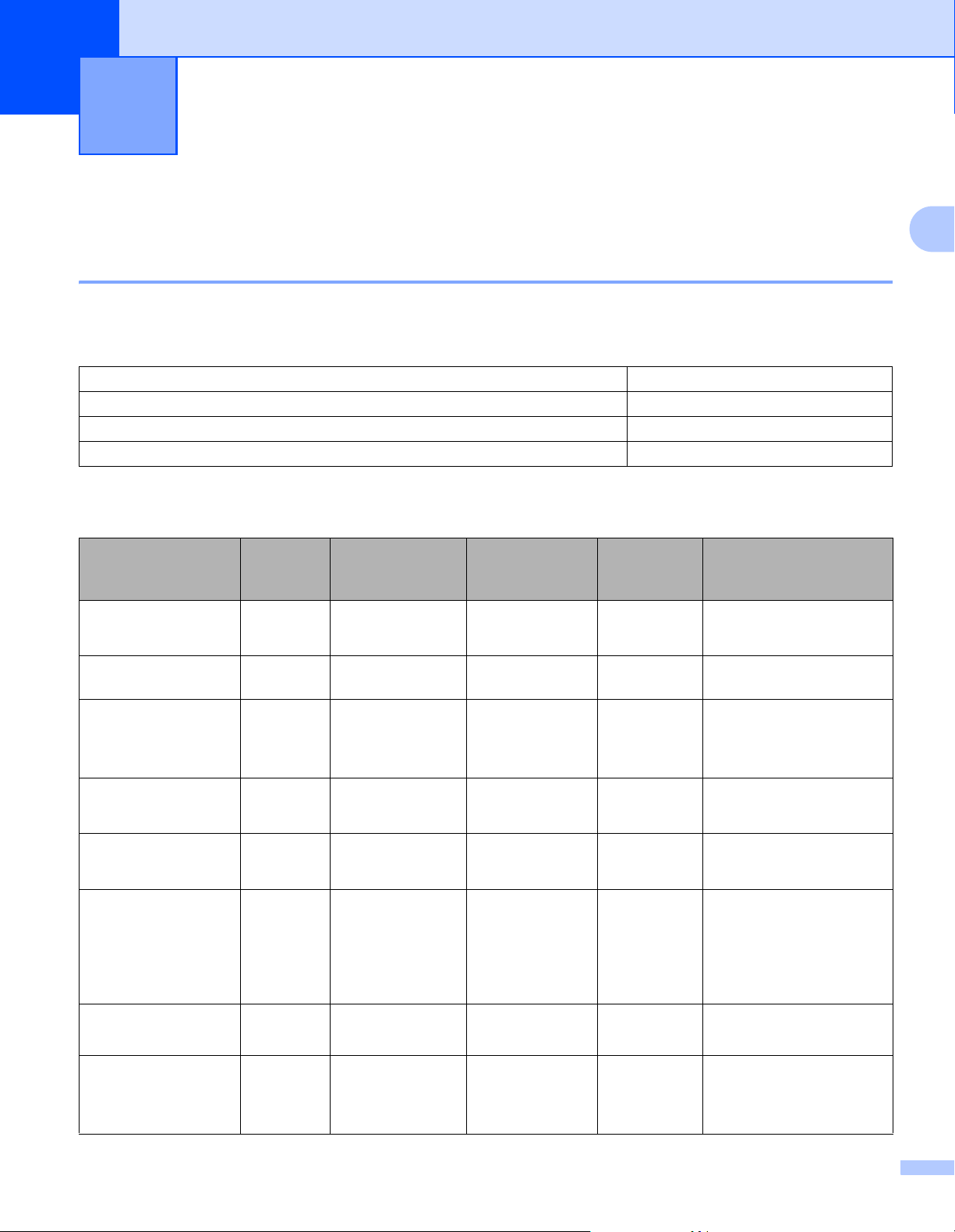
Nyomtatási módok2
2
Nyomtatási módok 2
Milyen lapra lehet nyomtatni? 2
Papírfajták és papírméretek 2
A nyomtató az elhelyezett papírtálcából vagy a többfunkciós tálcából kapja a lapokat.
A nyomtató meghajtóban és a kézikönyvben a papírtálcák elnevezése a következő:
Papírtálca Tálca 1
Többfunkciós tálca MP tálca
Opcionális alsó tálca egység Tálca 2 / Tálca 3
Duplex egység automatikus kétoldalas nyomtatáshoz DX
Ha a CD-ROM-on nézi ezt az oldalt, akkor a táblázatban lévő p jelre kattintva a megfelelő nyomtatási módot
ismertető oldalra ugorhat.
Média típus Tálca 1 Tálca 2 / Tálca 3 MP tálca DX A nyomtató
meghajtóban válassza
ki a média típust
Normál papír
75 g/m
Újrahasznosított
papír
Ragasztott Papír
Durva papír –
60 g/m
Vékony papír
60 g/m
Vastag papír
105 g/m
Írásvetítő fólia p
Címkék p
Borítékok
2
- 105 g/m
2
- 163 g/m
2
- 75 g/m
2
- 163 g/m
2
2
2
2
pp p p
pp p p
p
60 g/m
105 g/m
Maximum
2
-
2
p ppp
10 lap
A4 vagy
Letter
p
60 g/m
105 g/m
p
2
-
2
60 g/m
163 g/m
p
p
Maximum 10 lap
A4 vagy Letter
A4 vagy Letter
p
Maximum 3 lap
2
-
2
Sima Papír
Újrafelhasznált papír
Ragasztott Papír
Vékony Papír
Vastag Papír vagy
Vastagabb Papír
Átlátszóak
Vastagabb papír
Borítékok
Vékony Borítékok
Vastag Borítékok
2
6
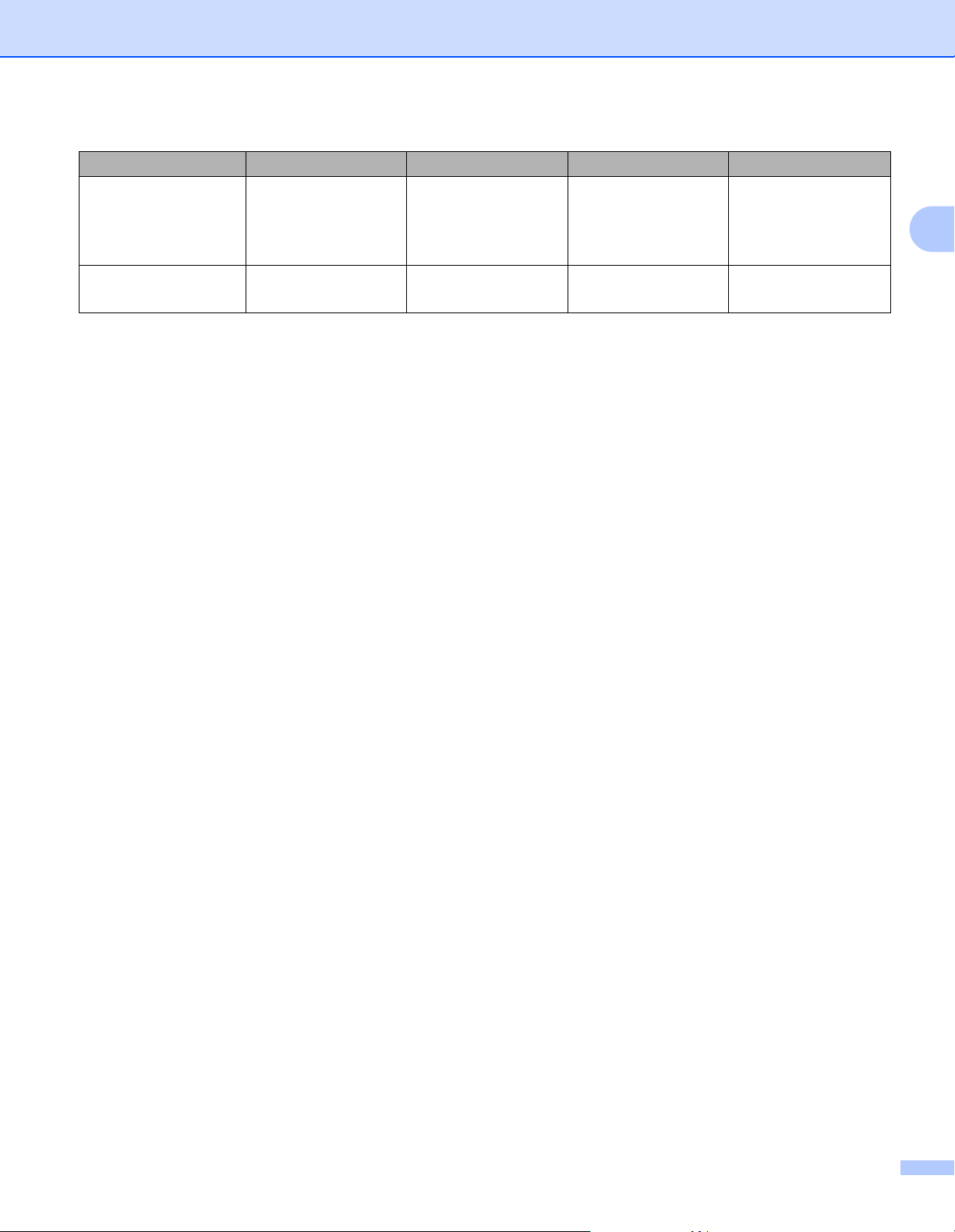
Tálca 1 Tálca 2 / Tálca 3 MP tálca DX
Lapméret A4, Letter, B5 (ISO),
Executive, A5, A6,
B6 (ISO), A5 (Long
Edge)
Lapok száma
(80 g/m
2
)
250 lap 250 lap/250 lap 50 lap
A4, Letter, B5 (ISO),
Executive, A5,
B6 (ISO)
Szélesség: 69,8 216 mm
Hosszúság: 116 406,4 mm
Nyomtatási módok
A4
2
7
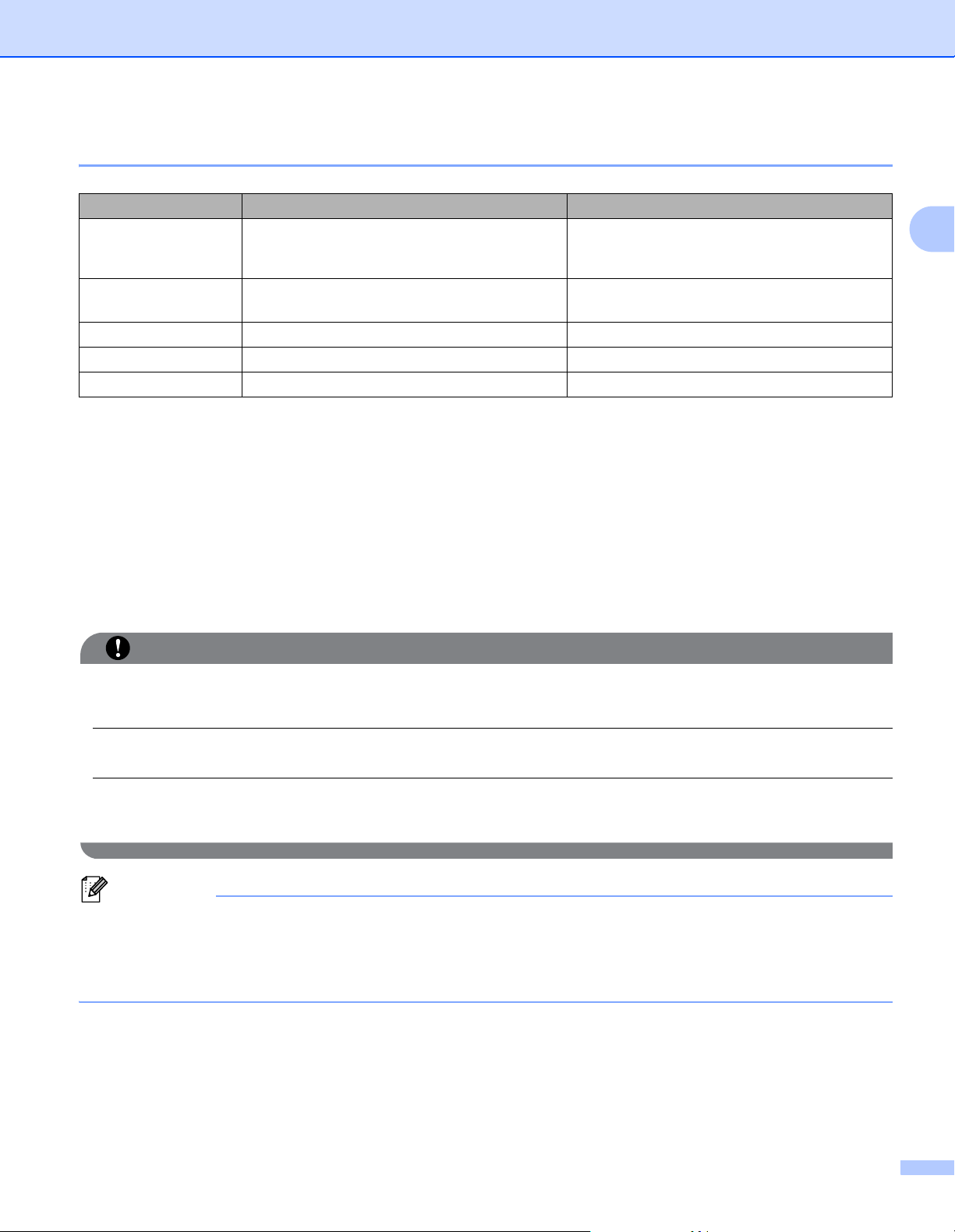
Nyomtatási módok
FONTOS
Megjegyzés
Ajánlott lapok 2
Európa Egyesült Államok
Sima papír
Xerox Premier TCF 80 g/m
Xerox Business 80 g/m
Újrahasznosított
Xerox Recycled Supreme 80 g/m
papír
Írásvetítő fólia 3M CG3300 3M CG3300
Címkék Avery lézercímke L7163 Avery lézercímkék fehér #5160
Boríték Antalis River sorozat (DL) (Egyéb típus nem ajánlott)
Nagyobb mennyiségű papír beszerzése előtt kisebb mennyiségben végezzen próbanyomtatást annak
ellenőrzésére, hogy megfelelő-e a papír.
Normál fénymásoló papírt használjon.
75 - 90 g/m
2
fajlagos tömegű papírt használjon.
Semleges papírt használjon. Ne használjon savas vagy lúgos papírt.
2
2
2
Xerox 4200 20 lb
Hammermill Laser Print (24 lb=90g/m
(Nem támogatott)
2
)
2
Hosszirányban erezett papírt használjon.
Maximum kb. 5% nedvességtartalmú papírt használjon.
Ebben a nyomtatóban a DIN 19309 szabványnak megfelelő újrahasznosított papír használható.
NE használjon tintasugaras nyomtatókhoz való papírt, mivel lapelakadást vagy a nyomtató károsodását
okozhatja.
Az ajánlottól eltérő papír használata lapelakadást vagy hibás adagolást okozhat.
NE helyezzen különböző papírtípusokat egyszerre a papírtálcába, mivel lapelakadást, illetve hibás
adagolást okozhat.
• Csak olyan előnyomott papírt használjon, amelyen a tinta képes elviselni a nyomtató égetési
hőmérsékletét (200 celsius fok).
• Ha finom papírt használ, és a papír durva felületű, gyűrődött vagy ráncos, ez csökkent minőségű
nyomtatást eredményezhet.
Annak eldöntéséhez, hogy milyen papírt használjon, lásd a Papírválasztással kapcsolatos fontos információ
című részt a(z) 163. oldalon!.
8
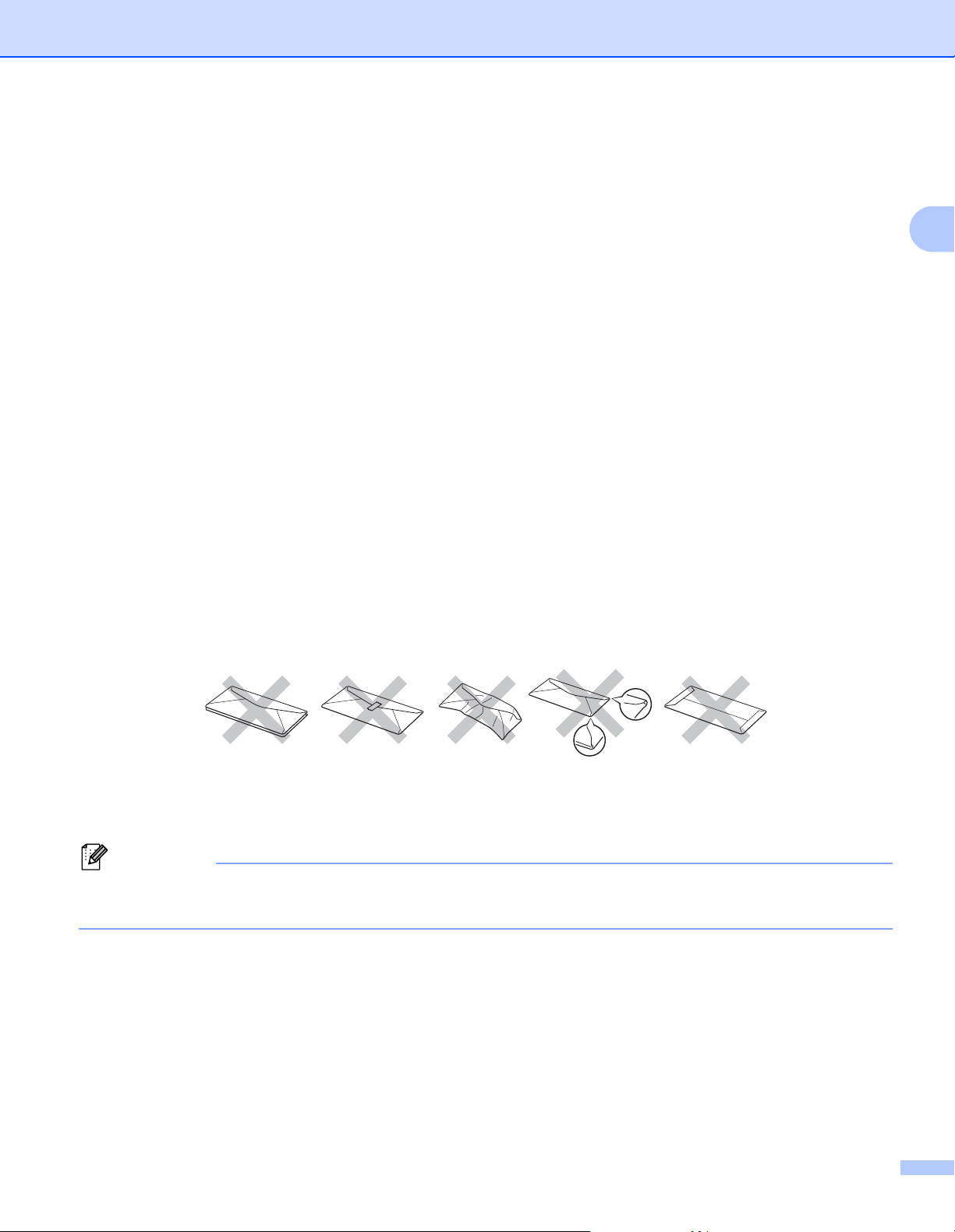
Nyomtatási módok
Megjegyzés
Borítékok típusai 2
A legtöbb boríték alkalmas a nyomtatóban történő használatra. Bizonyos borítékoknál azonban, az
előállításuk módjából eredően, problémák léphetnek fel a lapadagolás során, illetve a nyomtatási minőséggel
kapcsolatban. A megfelelő boríték élei egyenesek, hajtásai tiszták és a belépő éle nem vastagabb két
papírlap vastagságánál. A borítéknak laposnak kell lennie, nem lehet táskás kialakítású, és nem készülhet
ritkás, laza anyagból. Minőségi borítékot használjon, és olyan szállítótól vásároljon, aki tisztában van vele,
hogy a borítékokat lézernyomtatóban történő használatra vásárolja. Mielőtt nagyobb számú boríték
nyomtatásába kezd, ellenőrizze egy borítékon, hogy a nyomtatási eredmény megfelel-e az elvárásainak.
A Brother nem javasol egyetlen konkrét borítékot sem, mivel a borítékok gyártói változtathatnak a boríték
jellemzőin. Az alkalmazott boríték minőségéért és használhatóságáért a felhasználó viseli a felelősséget.
NE használjon sérült, felhajlott szélű, gyűrött, szabálytalan alakú, különösen fényes vagy texturált
borítékokat.
NE használjon olyan borítékokat, melyeken csat, kapocs, zsineg, öntapadó ragasztás, ablak, nyílás,
kivágás vagy perforáció van.
NE használjon táskás kialakítású, nem alaposan levasalt élű, dombornyomásos vagy a belsejükön
előnyomott borítékokat.
NE használjon olyan borítékokat, melyekre előzőleg már nyomtattak lézernyomtatóval.
2
NE használjon olyan borítékokat, melyeket nem lehet szabályos, rendezett kötegbe rendezni.
NE használjon olyan borítékokat, melyek a nyomtató specifikációjában meghatározottnál nehezebb
papírból készültek.
NE használjon gyenge kivitelben készült borítékokat, melyek élei nem egyenesek vagy sarkai nem
derékszögűek.
Ha a fentiekben meghatározott borítékok közül bármelyiket használja, az a nyomtató károsodásához
vezethet. Az ilyen károsodást semmilyen Brother garancia vagy szervizszerződés nem fedezi.
• NE használja a duplex funkciót a borítékok mindkét oldalának nyomtatásához.
• Az adott alkalmazásban ugyanazt a papír méretet kell választani, mint ami a papírtálcában van.
9
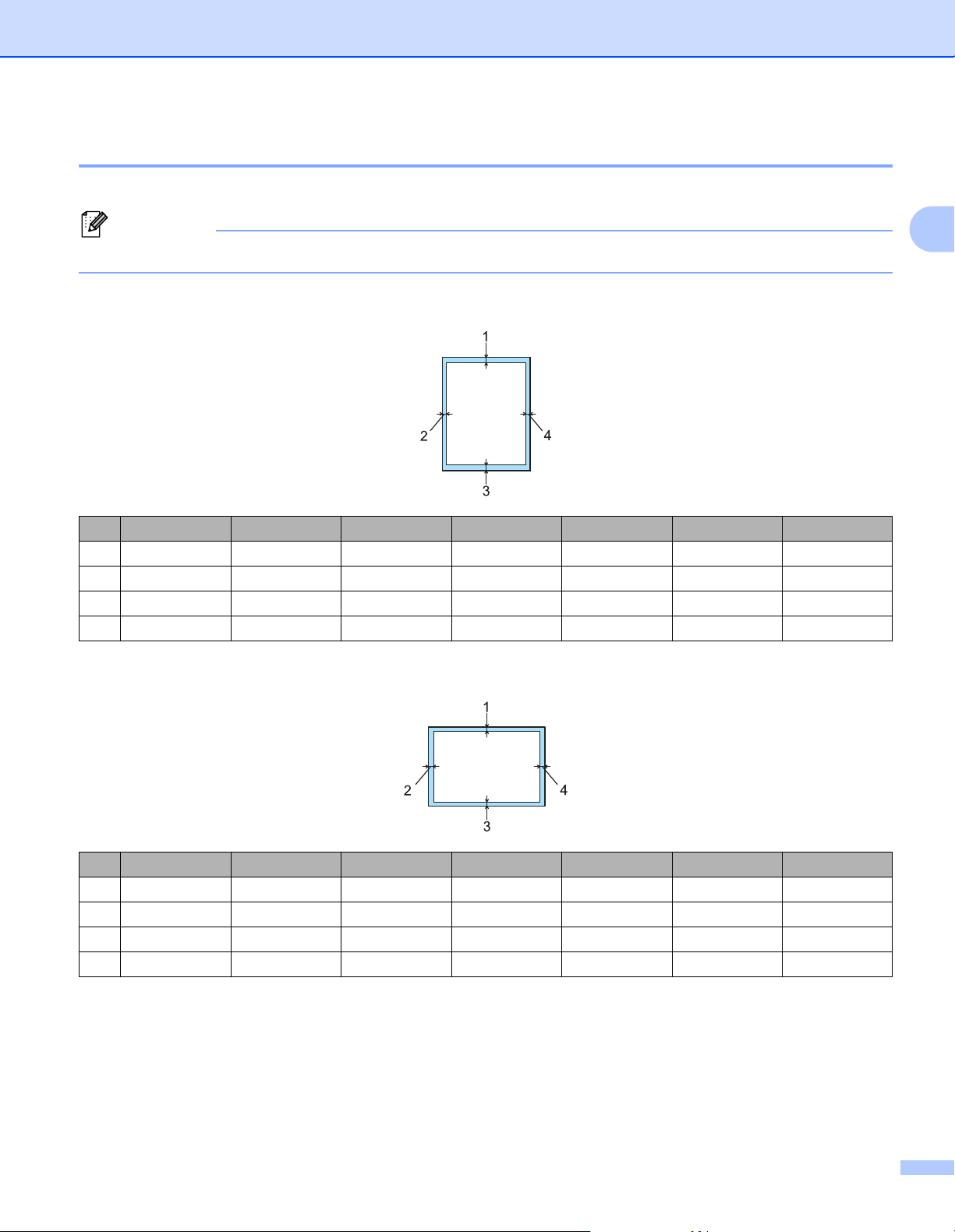
Nyomtatási módok
Megjegyzés
Nem nyomtatható terület 2
Az alábbi felsorolásban látható a papír nem nyomtatható területe:
BR-Script emuláció használata esetén a papír nem nyomtatható szélei minden irányban 4,32 mm szélesek.
Függőleges 2
A4 Letter B5 (ISO) Executive A5 A6 B6 (ISO)
1 4,23 mm 4,23 mm 4,23 mm 4,23 mm 4,23 mm 4,23 mm 4,23 mm
2 6,01 mm 6,35 mm 6,01 mm 6,35 mm 6,01 mm 6,01 mm 6,01 mm
3 4,23 mm 4,23 mm 4,23 mm 4,23 mm 4,23 mm 4,23 mm 4,23 mm
4 6,01 mm 6,35 mm 6,01 mm 6,35 mm 6,01 mm 6,01 mm 6,01 mm
Vízszintes 2
2
1 4,23 mm 4,23 mm 4,23 mm 4,23 mm 4,23 mm 4,23 mm 4,23 mm
2 5,0 mm 5,08 mm 5,0 mm 5,08 mm 5,0 mm 5,0 mm 5,0 mm
3 4,23 mm 4,23 mm 4,23 mm 4,23 mm 4,23 mm 4,23 mm 4,23 mm
4 5,0 mm 5,08 mm 5,0 mm 5,08 mm 5,0 mm 5,0 mm 5,0 mm
A4 Letter B5 (ISO) Executive A5 A6 B6 (ISO)
10
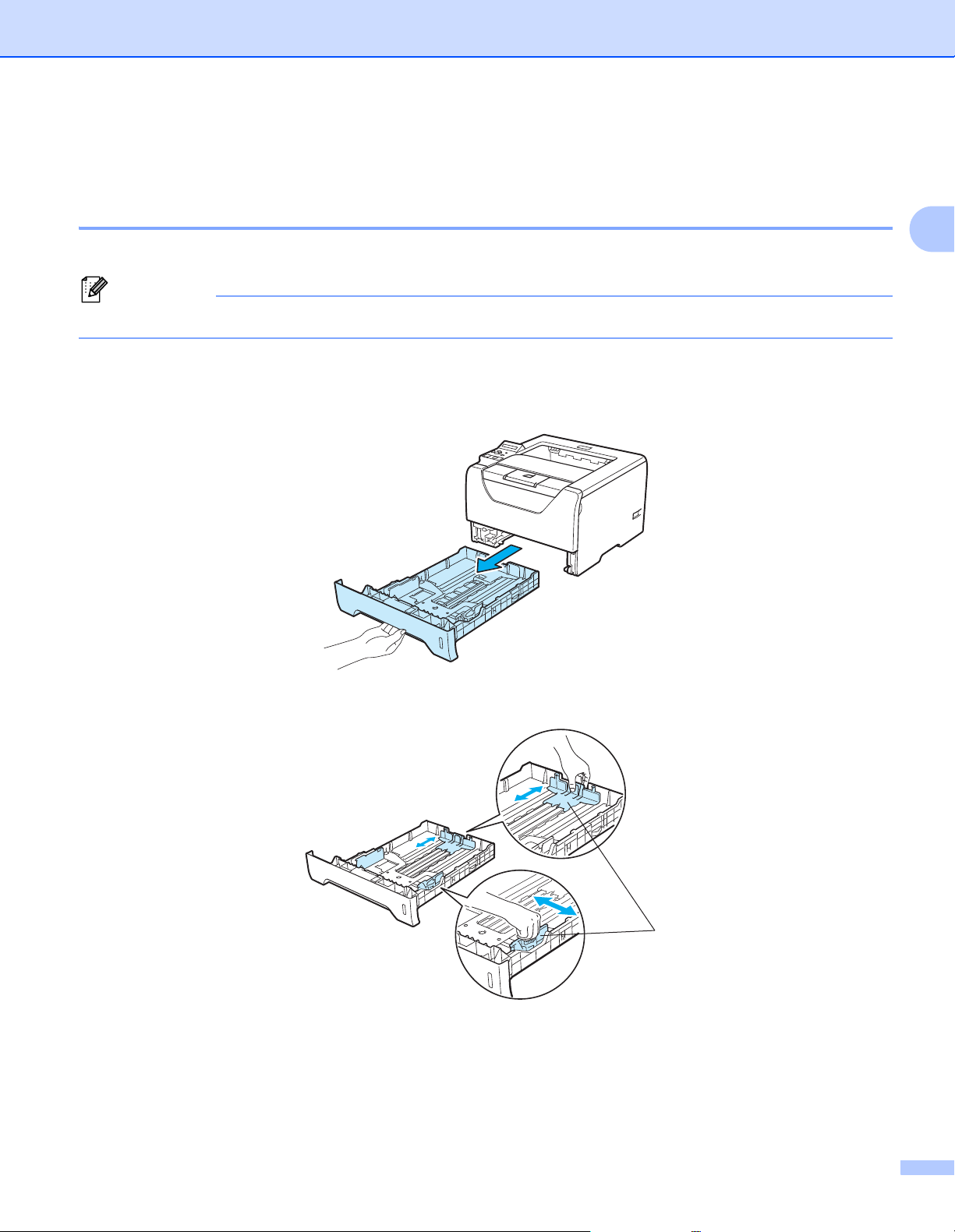
Nyomtatási módok
Megjegyzés
Nyomtatási módok 2
Nyomtatás sima, illetve finom papírra és írásvetítő fóliára 2
Nyomtatás sima, illetve finom papírra és írásvetítő fóliára az 1., 2. vagy 3. tálcából 2
Fóliát csak az 1-es tálcából nyomtathat.
(Az ajánlott papír kiválasztásához lásd a Milyen lapra lehet nyomtatni? című részt a(z) 6. oldalon!.)
a A papírtálcát teljesen húzza ki a nyomtatóból.
2
b Miközben lenyomva tartja a kék színű lapvezető kioldó kart (1), tolja addig a lapvezetőket, amíg a
papírhoz nem illeszkednek. Ellenőrizze, hogy a lapvezetők szilárdan rögzítve vannak-e vájataikban.
1
11
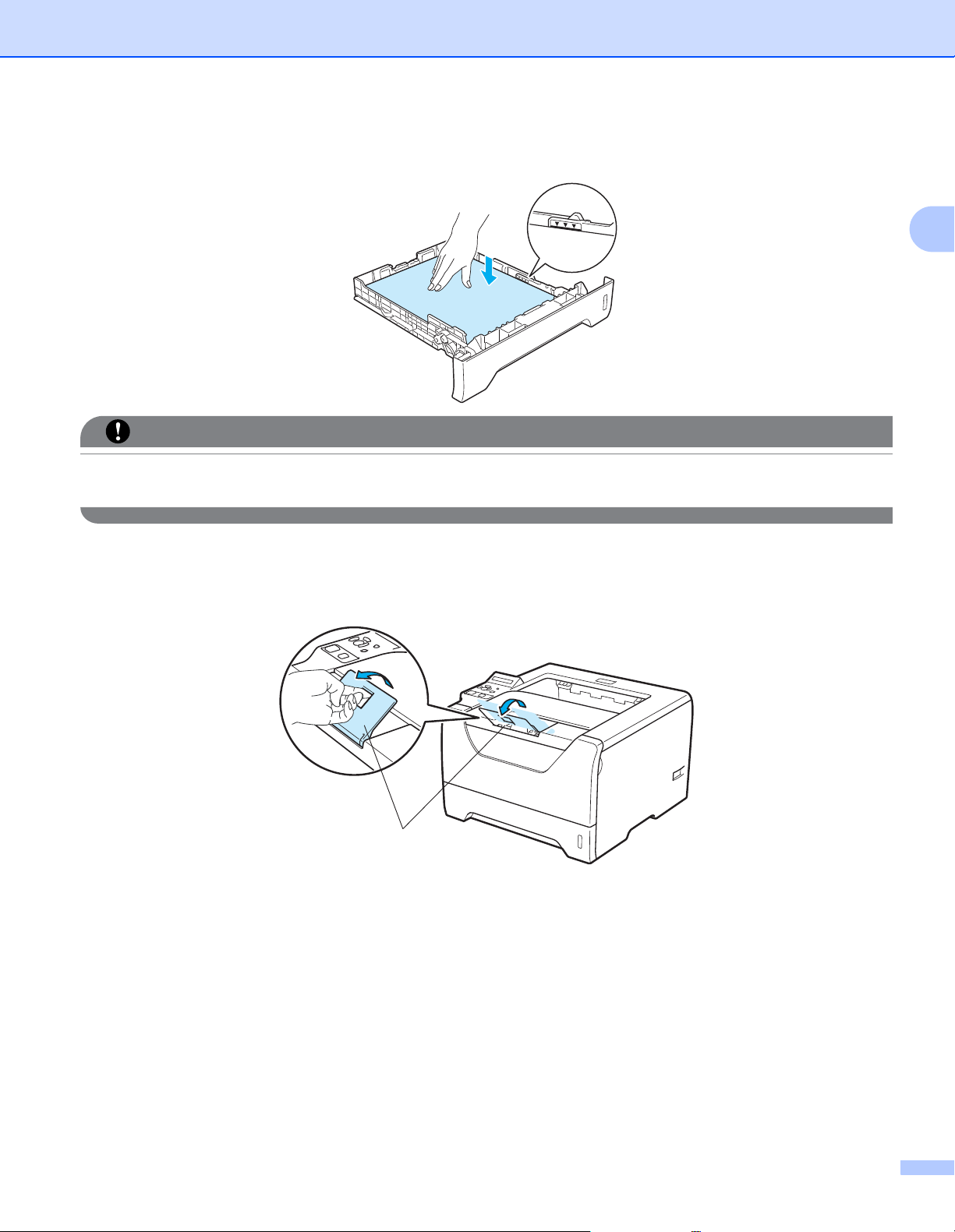
Nyomtatási módok
FONTOS
c Tegyen papírt a tálcába és ellenőrizze, hogy a papírköteg teteje a maximális papírmagasság jel (bbb)
alatt van-e. Az az oldal, melyre nyomtatni kíván, lefelé nézzen.
Győződjön meg róla, hogy a papírvezetők hozzáérnek-e a papír széléhez, azaz a papír adagolása
megfelelő-e.
2
d A papírtálcát ütközésig nyomja a nyomtatóba. Ellenőrizze, hogy teljesen be van-e nyomva.
e Hajtsa ki a laptámaszt, hogy megelőzze a lapok kicsúszását az írással lefelé fordított nyomatok lapgyűjtő
tálcájából, vagy vegyen ki minden lapot, amint a nyomtató kiadja őket.
1
12
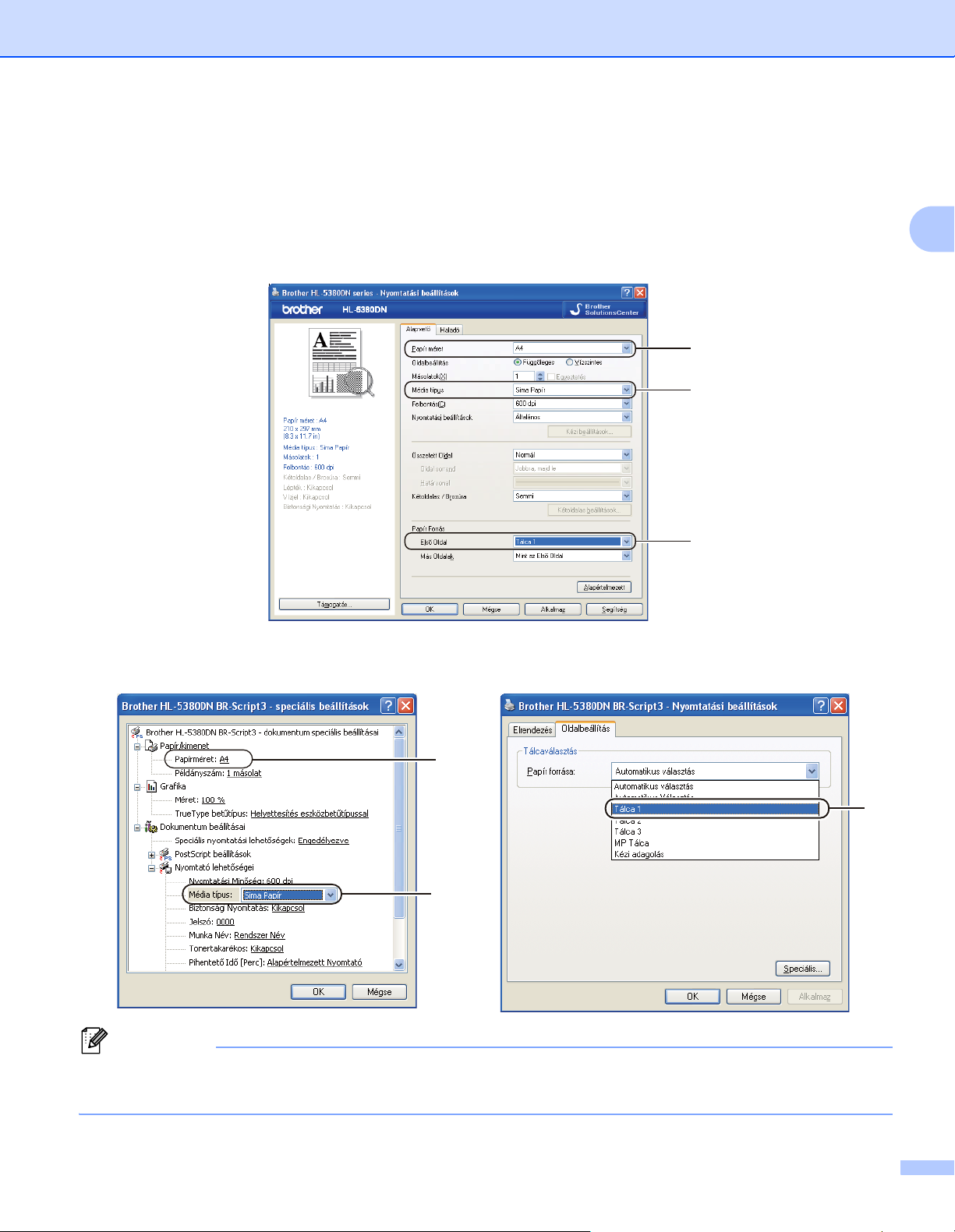
Nyomtatási módok
Megjegyzés
1
2
3
f Válassza ki az alábbiakat a nyomtató meghajtóban:
Papír méret......(1)
Média típus......(2)
Papír Forrás......(3)
vagy bármely más beállítás, amelyet meg szeretne adni. (Lásd 3 fejezet: Illesztőprogram és szoftver.)
Windows
®
nyomtató-illesztőprogram
2
BR-Script nyomtató-illesztőprogram Windows
1
2
®
-hoz
3
A Windows® BR-Script nyomtató-illesztőprogram használatához előbb telepíteni kell az illesztőprogramot
a CD-ROM-ról az Egyéni telepítés választásával.
13
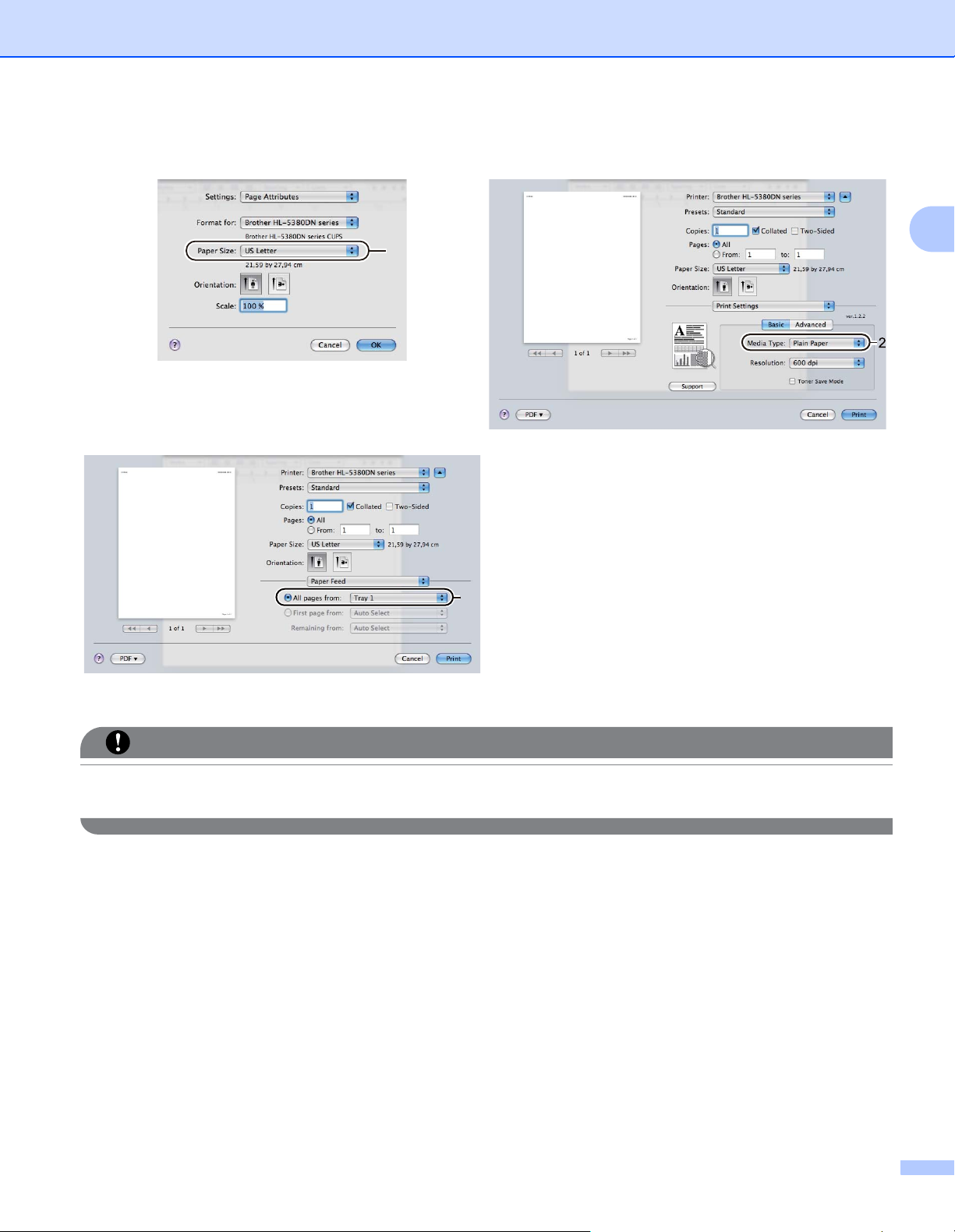
Macintosh nyomtató-illesztőprogram
FONTOS
3
1
Nyomtatási módok
2
g Küldje el a nyomtatási adatokat a nyomtatónak.
Amikor írásvetítő fóliára nyomtat, egyenként, azonnal vegye ki a nyomtatott fóliákat. A felhalmozódó
nyomtatott fóliák lapelakadást okozhatnak, illetve meggörbülhetnek a fóliák.
14
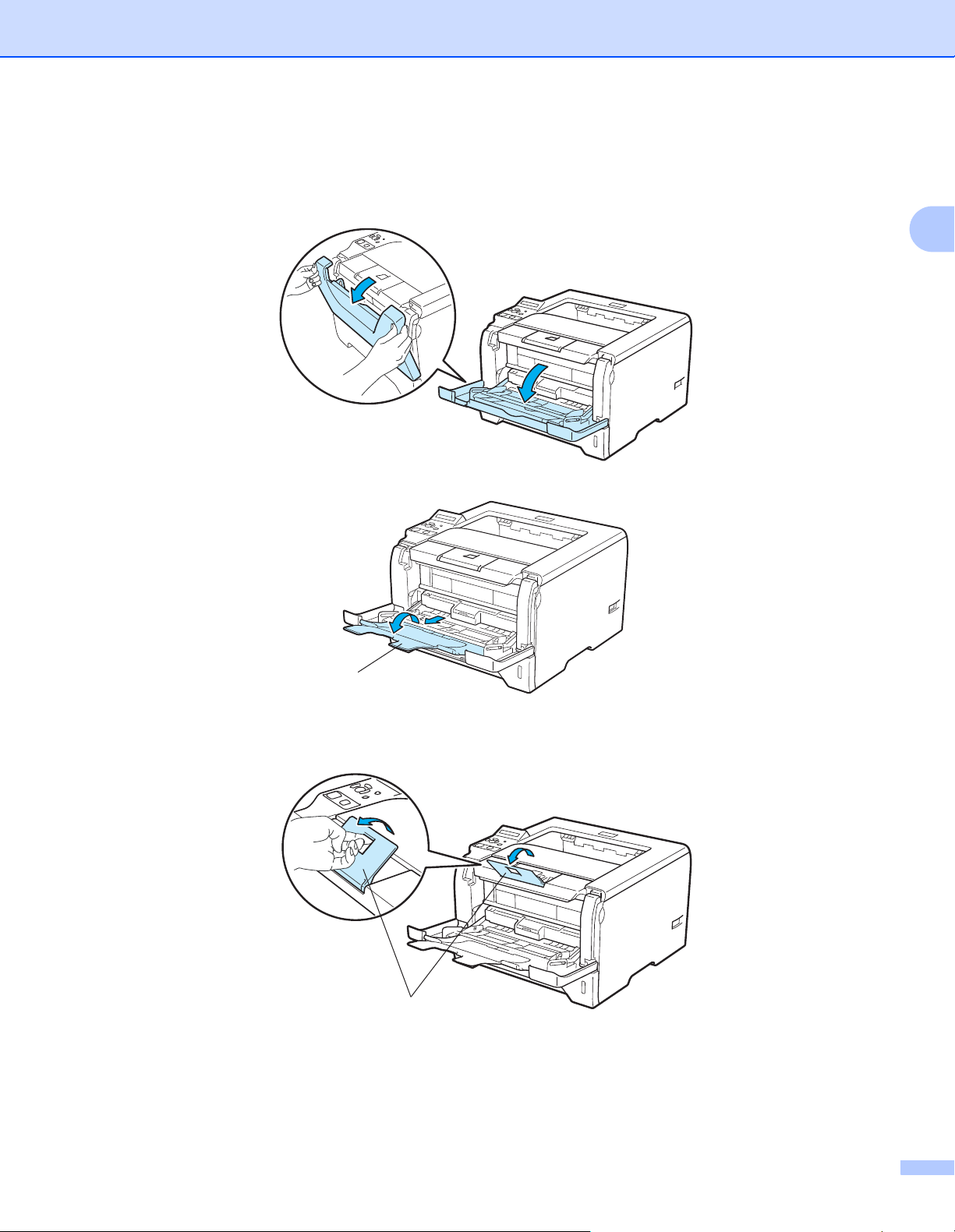
Nyomtatási módok
1
Nyomtatás sima vagy finom papírra, illetve írásvetítő fóliára az MP tálcából 2
(Az ajánlott papír kiválasztásához lásd a Milyen lapra lehet nyomtatni? című részt a(z) 6. oldalon!.)
a Nyissa ki az MP tálcát és óvatosan engedje le.
b Húzza ki az MP tálca laptámaszt (1).
2
c Hajtsa ki a laptámaszt, hogy megelőzze a lapok kicsúszását az írással lefelé fordított nyomatok lapgyűjtő
tálcájából, vagy vegyen ki minden lapot, amint a nyomtató kiadja őket.
1
15
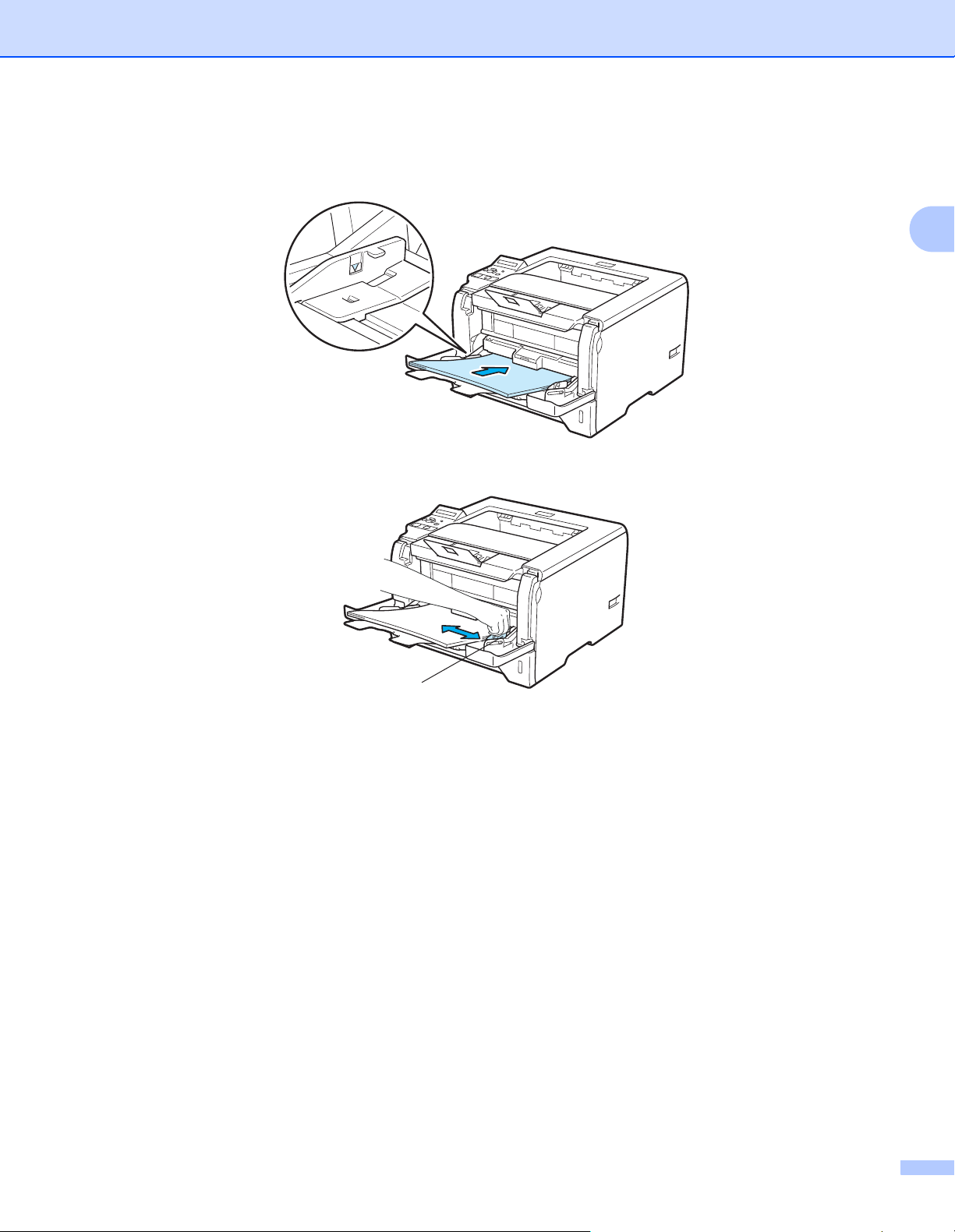
Nyomtatási módok
d Tegyen papírt az MP tálcába. Ellenőrizze, hogy a legfelső lapok a maximális papírmagasság jel (b) alatt
vannak-e a tálca mindkét oldalán. A nyomtatandó oldalnak felfelé kell néznie, a vezető éllel (a lap
tetejével) előre (a nyomtató felé).
e Miközben lenyomva tartja a zöld lapvezető kioldó kart (1), tolja addig a lapvezetőt, amíg a papírhoz nem
illeszkedik.
2
1
16

Nyomtatási módok
Megjegyzés
3
f Válassza ki az alábbiakat a nyomtató meghajtóban:
Papír méret......(1)
Média típus......(2)
Papír Forrás......(3)
vagy bármely más beállítás, amelyet meg szeretne adni. (Lásd 3 fejezet: Illesztőprogram és szoftver.)
Windows
®
nyomtató-illesztőprogram
1
2
3
2
BR-Script nyomtató-illesztőprogram Windows
1
2
A Windows® BR-Script nyomtató-illesztőprogram használatához előbb telepíteni kell az illesztőprogramot
®
-hoz
a CD-ROM-ról az Egyéni telepítés választásával.
17
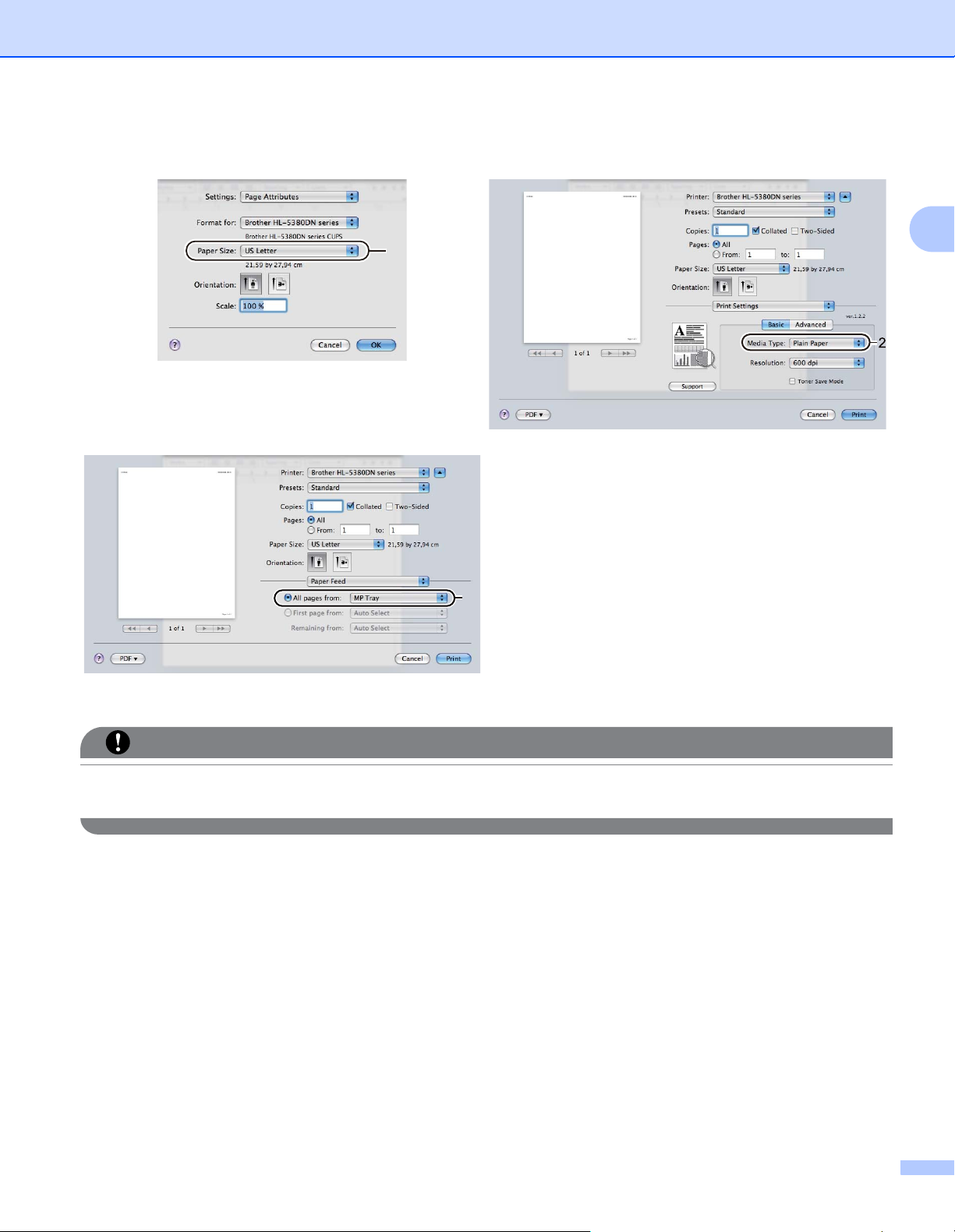
Macintosh nyomtató-illesztőprogram
FONTOS
3
1
Nyomtatási módok
2
g Küldje el a nyomtatási adatokat a nyomtatónak.
Amikor írásvetítő fóliára nyomtat, egyenként, azonnal vegye ki a nyomtatott fóliákat. A felhalmozódó
nyomtatott fóliák lapelakadást okozhatnak, illetve meggörbülhetnek a fóliák.
18
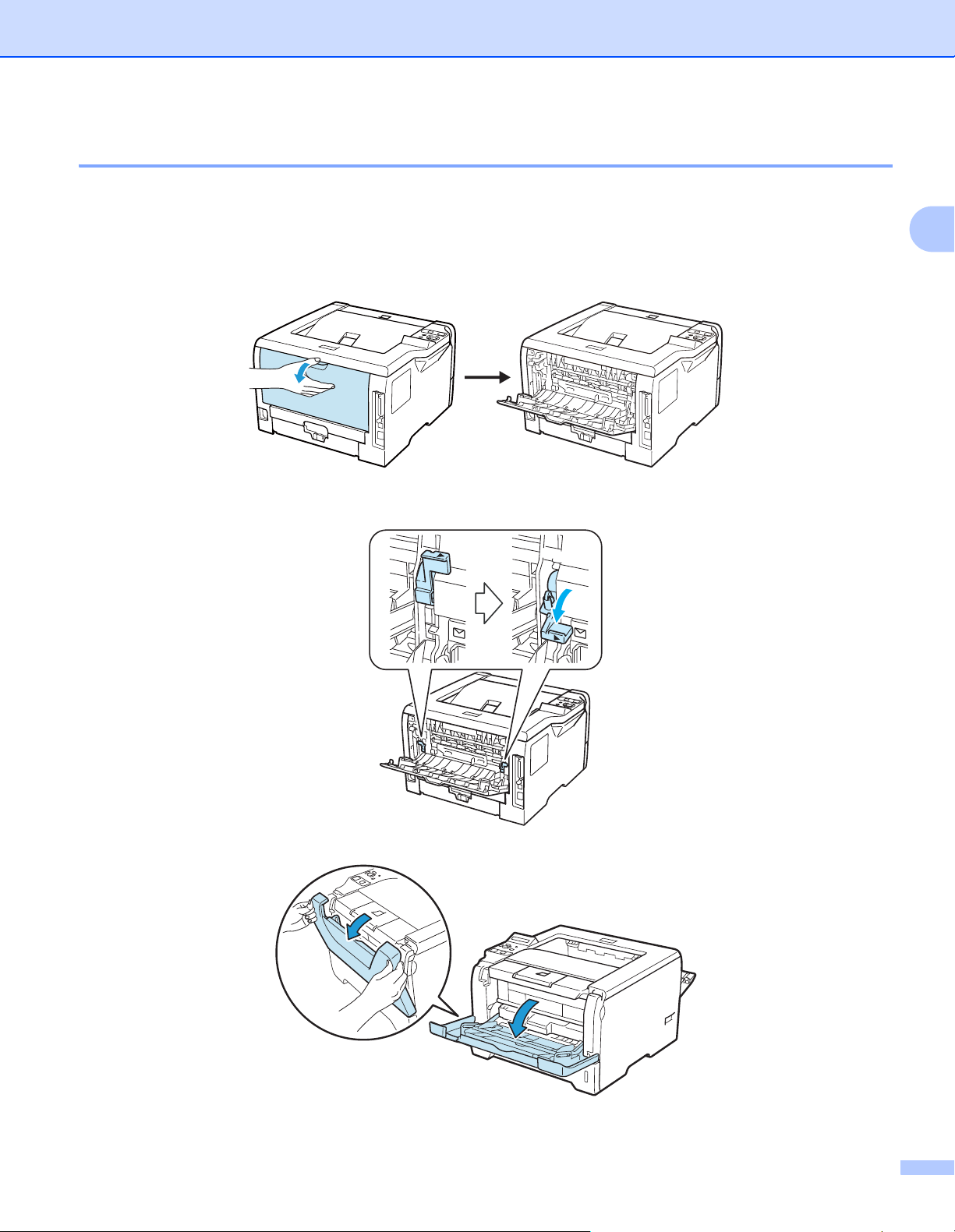
Nyomtatási módok
Nyomtatás vastag papírra, címkékre és borítékokra 2
Ha a hátsó kimeneti tálca ki van húzva, akkor a nyomtatóban egyenes a papír útvonala a többfunkciós tálcától
a nyomtató hátsó részéig. Használja ezt a papír adagolási és kivezetési módszert, ha vastag papírt, címkét
vagy borítékot nyomtat. (Az ajánlott papír kiválasztásához lásd a Milyen lapra lehet nyomtatni? című részt
a(z) 6. oldalon! és a Borítékok típusai című részt a(z) 9. oldalon!.)
a Nyissa ki a nyomtató hátlapját (hátsó kimeneti tálca).
b <Csak boríték nyomtatása esetén>
Hajtsa le maga felé a két szürke kart, a jobb és a bal oldalon az ábrán látható módon.
2
c Nyissa ki az MP tálcát és óvatosan engedje le.
19
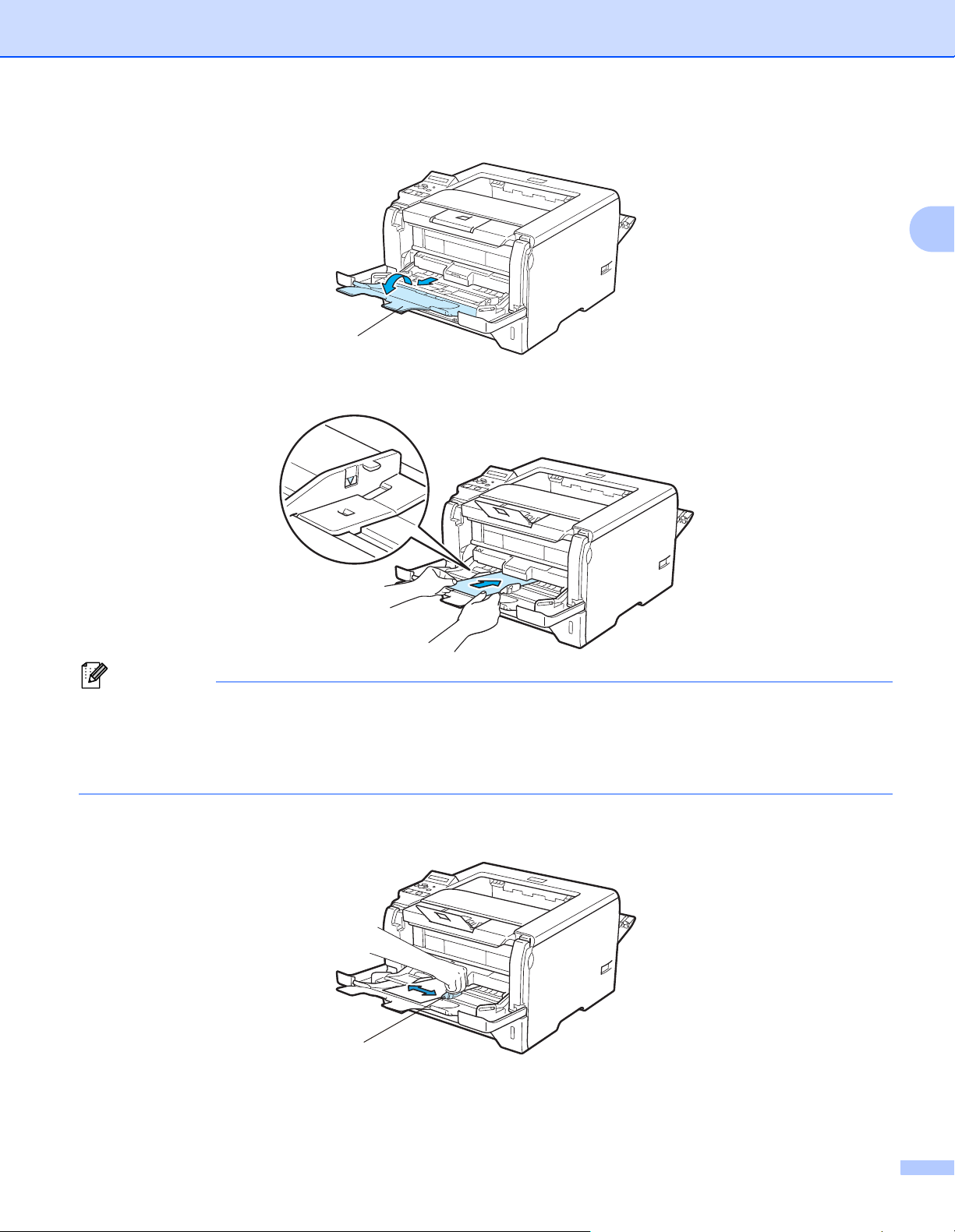
Nyomtatási módok
Megjegyzés
d Húzza ki az MP tálca laptámaszt (1).
1
e Tegyen papírt az MP tálcába. Ellenőrizze, hogy a legfelső lapok a maximális papírmagasság jel (b) alatt
vannak-e.
2
• NE tegyen 3-nál több borítékot a többfunkciós tálcába.
• A gyártó által lezárt részeknek (ragasztásoknak) szilárdan kell tartaniuk.
• Az az oldal, melyre nyomtatni kíván, felfelé nézzen.
• A boríték oldalainak megfelelően, gyűrődések és redők nélkül kell összehajtva lenniük.
f Miközben lenyomva tartja a zöld lapvezető kioldó kart (1), tolja addig a lapvezetőt, amíg a papírhoz nem
illeszkedik.
1
20

Nyomtatási módok
1
2
3
3
g Válassza ki az alábbiakat a nyomtató meghajtóban:
Papír méret......(1)
Média típus......(2)
Papír Forrás......(3)
vagy bármely más beállítás, amelyet meg szeretne adni. (Lásd 3 fejezet: Illesztőprogram és szoftver.)
Windows
®
nyomtató-illesztőprogram
2
BR-Script nyomtató-illesztőprogram Windows
1
2
®
-hoz
21

Nyomtatási módok
Megjegyzés
Megjegyzés
1
• A BR-Script nyomtatóillesztő használatához előbb telepíteni kell az illesztőprogramot a CD-ROM-ról az
Egyéni telepítés választásával.
• Envelope #10 használata esetén válassza a Com-10 lehetőséget a Papír méret alatt.
• A nyomtatóillesztőben nem szereplő borítékméretek esetén (pl. Envelope #9 vagy Envelope C6)
válassza a Felhasználói Beállítás... menüpontot. (A borítékméretekkel kapcsolatos további
információkat lásd: Lapméret című részt a(z) 164. oldalon!.)
Macintosh nyomtató-illesztőprogram
2
A nyomtató meghajtóban nem szereplő borítékméretek esetén, mint Boríték #9 vagy Boríték C6, válassza
az Custom Page Sizes (Egyéni papírméretek) menütételt. (A borítékméretekkel kapcsolatos további
információkat lásd: Lapméret című részt a(z) 164. oldalon!.)
3
22

Nyomtatási módok
Megjegyzés
h Küldje el a nyomtatási adatokat a nyomtatónak.
i <Csak boríték nyomtatása esetén>
Ha befejezte a nyomtatást, állítsa vissza eredeti helyzetükbe a szürke karokat, amelyeket a b lépésben
lehajtott.
• A nyomtatás után azonnal vegye ki a lapot vagy borítékot. A felhalmozódott lapok vagy borítékok
lapelakadást okozhatnak, illetve meggörbülhetnek a lapok vagy borítékok.
• Ha a nyomtatás során a borítékok foltosak lesznek, állítsa a Média típus értékét Vastag Papír vagy
Vastagabb Papír opcióra a rögzítési hőmérséklet megemeléséhez.
• Ha a borítékok a nyomtatás során meggyűrődnek, lásd: A nyomtatási minőség javítása című részt a(z)
145. oldalon!.
• (Windows
meggyűrődik, válassza a DL Hosszú Szegély opciót a Papír méret pontban, az Alapvető fülnél.
Helyezzen egy új DL méretű kétszárnyú borítékot az MP tálcára a boríték hosszabb élével előre (a
nyomtató felé), és nyomtasson újra.
®
felhasználóknak) Ha DL méretű kétszárnyú borítékot használ, és az a nyomtatás során
2
• Ha papírt tesz az MP tálcába, ügyeljen az alábbiakra:
• A belépő élt (a lap tetejét) tegye be először és óvatosan tolja be a tálcába.
•Ellenőrizze, hogy a papír egyenes és megfelelő helyzetben van az MP tálcában. Ellenkező esetben
a papíradagolással gondok lehetnek, mely ferde nyomatokhoz vagy lapelakadáshoz vezethet.
23

Nyomtatási módok
Megjegyzés
Kétoldalas nyomtatás 2
A Windows® 2000 vagy későbbi, illetve Mac OS X 10.3.9 vagy későbbi verziókhoz szállított nyomtatóillesztőprogramok mind támogatják a kétoldalú nyomtatást. A beállítás kiválasztásával kapcsolatosan további
tájékoztatást a nyomtató-illesztőprogram Súgó menüpontjában talál.
Útmutatások a lap mindkét oldalára történő nyomtatáshoz 2
A vékony lapok gyűrődhetnek.
Ha a papír felhajlik, egyenesítse ki, és így tegye vissza a papírtálcába vagy az MP tálcába.
Ha nem megfelelő a lap adagolása, akkor felhajlik. Vegye ki a lapot és egyenesítse ki.
Ha a kézi kétoldalas nyomtatási módot használja, akkor lapelakadás vagy gyenge nyomtatási minőség
fordulhat elő. (Lapelakadás esetén lásd Lapelakadás és megszüntetése című részt a(z) 134. oldalon!. A
nyomtatás minőségével kapcsolatos problémák esetén lásd A nyomtatási minőség javítása című részt
a(z) 145. oldalon!.)
• Az ebben a részben található képernyőábrák Windows® XP rendszerben készültek. A számítógépén
megjelenő kép az operációs rendszertől függően eltérhet az ábráktól.
• Automatikus kétoldalas nyomtatáshoz használja az A4 papírméretet.
• Ellenőrizze, hogy a hátlap be van csukva.
• Ellenőrizze, hogy a papírtálca teljesen be van-e nyomva.
• Ha a papír felhajlik, akkor egyenesítse ki és így tegye vissza a papírtálcába.
• Használjon normál papírt, finom papírt, újrahasznosított papírt vagy vékony papírt. NE használjon finom
papírt.
2
Kézi kétoldalas nyomtatás 2
A BR-Script nyomtató-illesztőprogram (PostScript® 3™ emuláció) nem támogatja a kézi kétoldalas
nyomtatást.
Ha Macintosh nyomtatóillesztőt használ, olvassa el a következő részt: Kétoldalas nyomtatás című részt
a(z) 65. oldalon!.
Kézi kétoldalas nyomtatás a papírtálcából 2
a Az Alapvető fülnél válassza a Kétoldalas nyomtatási módot a Kétoldalas / Brosúra beállításból, és az
b Kattintson a Kétoldalas beállítások... gombra, ekkor megjelenik a Kétoldalas beállítások képernyő.
c Válassza a Kézi Kétoldalas lehetőséget a Kétoldalas mód beállításoknál, és kattintson az OK gombra
Alapvető fülnél a Tálca 1 beállítást papírforrásként.
a képernyőn.
24

d Küldje el a nyomtatási adatokat a nyomtatónak.
Megjegyzés
A nyomtató először automatikusan a páros oldalszámú oldalakat nyomtatja a lapok egyik oldalára.
Nyomtatási módok
2
e A kimeneti lapgyűjtő tálcából vegye ki a páros oldalszámú nyomatokat, és ugyanolyan sorrendben
tegye azokat vissza a papírtálcába, nyomtatandó (üres) oldalukkal lefelé fordítva. Kövesse a számítógép
képernyőn megjelenő utasításokat.
1
A lapokat ellenkező sorrendben helyezze be, ha a hátsó kimeneti tálca le van nyitva.
f A nyomtató automatikusan a páratlan oldalszámú oldalakat nyomtatja a lapok másik oldalára.
1
• Ha a Papír Forrás beállítása Automatikus Válogatás, tegye a nyomtatott páros oldalakat az MP
• Ürítse ki a papírtálcát, mielőtt a nyomtatott lapokat beleteszi. Ezután tegye nyomtatott oldallal lefelé
tálcába.
fordítva a nyomatokat a tálcába. (NE tegye a nyomtatott lapokat üres lapok tetejére.)
25

Nyomtatási módok
Megjegyzés
Kézi kétoldalas nyomtatás az MP tálcából 2
Mielőtt visszateszi a lapokat az MP tálcába, egyenesítse ki őket, ellenkező esetben lapelakadás léphet fel.
a Az Alapvető fülnél válassza a Kétoldalas nyomtatási módot a Kétoldalas / Brosúra beállításból, és az
Alapvető fülnél az MP Tálca beállítást papírforrásként.
b Kattintson a Kétoldalas beállítások... gombra, ekkor megjelenik a Kétoldalas beállítások képernyő.
c Válassza a Kézi Kétoldalas lehetőséget a Kétoldalas mód beállításoknál, és kattintson az OK gombra
a képernyőn.
d Helyezze az MP tálcába a lapot azzal az oldalával felfelé, melyre először kíván nyomtatni. Küldje el a
nyomtatási adatokat a nyomtatónak.
A nyomtató először automatikusan a páros oldalszámú oldalakat nyomtatja a lapok egyik oldalára.
2
26

Nyomtatási módok
e A kimeneti lapgyűjtő tálcából vegye ki a páros oldalszámú nyomatokat, és egyenként, ugyanabban a
sorrendben
1
tegye vissza azokat az MP tálcára. A nyomtatandó (üres) oldal legyen felfelé fordítva.
Kövesse a számítógép képernyőn megjelenő utasításokat.
1
A lapokat ellenkező sorrendben helyezze be, ha a hátsó kimeneti tálca le van nyitva.
f A nyomtató ezután automatikusan kinyomtatja a páratlan oldalakat.
2
27

Nyomtatási módok
A nyomtatott oldal elhelyezkedése kézi kétoldalas nyomtatásnál 2
A nyomtató először a második oldalt nyomtatja.
Ha 5 lapra 10 oldalt nyomtat, akkor először a lap 2., majd az 1. oldalára nyomtat. A második lapra a 4., majd
a 3. oldalt nyomtatja. A harmadik lapra a 6., majd a 5. oldalt nyomtatja, és így tovább.
Ha kézi kétoldalas nyomtatást végez, a papírt az alábbi módon kell a papírtálcába tennie:
Papírtálca használatakor:
Az elsőként nyomtatandó lapot a nyomtatandó oldallal lefelé fordítva, a vezető éllel (a lap tetejével)
előre (a nyomtató felé) fordítva tegye be.
A második oldalra való nyomtatáshoz a lapot felfelé fordítva, a vezető éllel (a lap tetejével) előre
(a nyomtató felé) fordítva tegye be.
Fejléces papír használata esetén a fejlécet le- és előrefelé fordítva tegye be a lapot.
A második oldalra való nyomtatáshoz a fejlécet fordítsa fel- és előrefelé, és így tegye be.
A többfunkciós (MP) tálca használatakor:
Az elsőként nyomtatandó oldallal felfelé fordítva, a vezető éllel (a lap tetejével) előre (a nyomtató felé)
helyezze be a lapot.
A második oldalra való nyomtatáshoz a lapot lefelé fordítva, a vezető éllel (a lap tetejével) előre
(a nyomtató felé) fordítva tegye be.
2
Ha fejléces papírt használ, a fejlécet le- és előrefelé fordítva tegye először be a lapot.
A második oldalra való nyomtatáshoz a fejlécet fordítsa fel- és előrefelé, és így tegye be.
28

Nyomtatási módok
Automatikus kétoldalas nyomtatás 2
Ha Macintosh nyomtatóillesztőt használ, olvassa el a következő részt: Kétoldalas nyomtatás című részt a(z)
65. oldalon!.
a Tegyen papírt a papírtálcába vagy az MP tálcába.
2
b Windows
®
nyomtatóillesztő használata esetén
1 Nyissa meg a Tulajdonságok párbeszédablakot a nyomtató meghajtóban.
2 Kattintson az Általános fülre, majd kattintson a Nyomtatási beállítások gombra.
3 Az Alapvető lapon kattintson a Kétoldalas opcióra a Kétoldalas / Brosúra beállításnál.
4 Kattintson a Kétoldalas beállítások... gombra, ekkor megjelenik a Kétoldalas beállítások
képernyő.
5 Válassza a Duplex egység használata lehetőséget a Kétoldalas mód beállításnál.
6 Kattintson az OK gombra. A nyomtató automatikusan nyomtat a lap mindkét oldalára.
29

BR-Script nyomtató meghajtó használata esetén
1 Nyissa meg a Tulajdonságok párbeszédablakot a nyomtató meghajtóban.
Nyomtatási módok
2 Kattintson az Általános fülre, majd kattintson a Nyomtatási beállítások gombra.
3 Az Elrendezés fülnél jelölje be az Oldalbeállítás, Kétoldalas nyomtatás és Oldal sorrend
opciókat.
4 Kattintson az OK gombra. A nyomtató automatikusan nyomtat a lap mindkét oldalára.
2
30

Nyomtatási módok
Brosúra nyomtatása 2
a Tegyen papírt a papírtálcába vagy az MP tálcába.
b Windows
®
nyomtatóillesztő használata esetén
1 Nyissa meg a Tulajdonságok párbeszédablakot a nyomtató meghajtóban.
2 Kattintson az Általános fülre, majd kattintson a Nyomtatási beállítások gombra.
3 Az Alapvető lapon kattintson a Brosúra opcióra a Kétoldalas / Brosúra beállításnál.
4 Kattintson a Kétoldalas beállítások... gombra, ekkor megjelenik a Kétoldalas beállítások
képernyő.
5 Válassza a Duplex egység használata vagy Kézi Kétoldalas lehetőséget a Kétoldalas mód
beállításnál.
6 Kattintson az OK gombra.
2
BR-Script nyomtató meghajtó használata esetén
1 Nyissa meg a Tulajdonságok párbeszédablakot a nyomtató meghajtóban.
2 Kattintson az Általános fülre, majd kattintson a Nyomtatási beállítások gombra.
3 Az Elrendezés lapon kattintson a Brosúra opcióra az Oldal per lap beállításnál.
4 Kattintson az OK gombra. A nyomtató automatikusan kinyomtatja a füzetet.
31

Nyomtatási módok
Indigómásolat nyomtatás 2
Az indigómásolat nyomtatás lehetővé teszi egy oldalnyi adat különböző típusú papírra történő ismételt
nyomtatását a papírforrás megváltoztatásával. Ugyanolyan másolatokat nyomtathat így, mint ha indigót és
több lapot használna mátrixnyomtatóhoz. Például kinyomtathatja az A adatállományt az 1. lapra, mely kék
színű, majd a 2. lapra, amely sárga színű, és már eleve tartalmaz bizonyos előre nyomtatott információkat.
Ha az 1. laphoz használandó papírt az 1. tálcába, a 2. laphoz használandó papírt az MP tálcába teszi, a
nyomtató automatikusan az 1. tálcából veszi a papírt az 1. laphoz, és az MP tálcából a 2. laphoz.
2
További információkért látogasson el a http://solutions.brother.com/
weboldalra.
32

Illesztőprogram és szoftve r3
Megjegyzés
3
Illesztőprogram és szoftver 3
Nyomtató meghajtó 3
A nyomtató meghajtó egy olyan szoftver, mely a számítógép által használt adatformátumból az adott
nyomtató számára szükséges formátumba alakítja át az adatokat. Jellemzően ez a formátum oldalleíró (PDL)
nyelv.
®
A támogatott Windows
CD-ROM-on, illetve a Brother Solutions Center weblapján: http://solutions.brother.com/
telepítéséhez kövesse a Gyors telepítési útmutató utasításait. Le is töltheti a legfrissebb nyomtatóillesztőket
a Brother Solutions Center honlapjáról: http://solutions.brother.com/
(A már telepített meghajtó eltávolításához lásd A nyomtatóillesztő eltávolítása című részt a(z) 73. oldalon!.)
Windows
®
esetén 3
Windows® nyomtató-illesztőprogram (a termékhez legmegfelelőbb illesztőprogram)
BR-Script (PostScript
és Macintosh verziókhoz készült nyomtatóillesztők megtalálhatóak a mellékelt
. A meghajtók
.
®
3™ nyelv emuláció) nyomtató-illesztőprogram
3
Macintosh esetén
Macintosh nyomtató-illesztőprogram (a termékhez legmegfelelőbb illesztőprogram)
BR-Script (PostScript
1
A nyomtató illesztő (meghajtó) telepítéséhez lásd a BR-Script nyomtató meghajtó telepítése című részt a(z) 67. oldalon!.
Linux® esetén
12
®
3™ nyelv emuláció) nyomtató-illesztőprogram
1
LPR nyomtató meghajtó
CUPS nyomtató meghajtó
1
Töltse le a Linux nyomtatóillesztőt a http://solutions.brother.com/ weboldalról, vagy a mellékelt CD-ROM-on található hivatkozásról.
2
A Linux változattól függően előfordulhat, hogy nem áll rendelkezésre nyomtató-illesztőprogram.
• További Linux nyomtatóillesztő információkért látogasson el a http://solutions.brother.com/ weboldalra.
•Előfordulhat, hogy a Linux nyomtatóillesztőt csak ennek a terméknek a kibocsátása után adják ki.
3
3
33

Illesztőprogram és szoftver
Windows® 2000 Professional
®
Windows
Windows
Windows Vista
Windows Server
Windows Server
Windows
XP Home Edition
®
XP Professional
®
®
2003
®
2008
®
XP Professional
x64 Edition
Windows Server
®
2003 x64
Edition
Windows®
nyomtató-
illesztőprogram
pp
pp
pp
pp
pp
pp
pp
pp
BR-Script
nyomtató
meghajtó
Macintosh
nyomtató-
illesztőprogram
LPR / CUPS
nyomtató-
illesztőprogram
Mac OS X 10.3.9 vagy újabb pp
1
Linux
1
A támogatott Linux nyomtatóillesztőkre vonatkozó információkért és az illesztőprogram letöltéséért látogasson el a http://solutions.brother.com/
weboldalra.
A nyomtató-illesztőprogramot a CD-ROM-on található hivatkozásról is letöltheti. Ha a letöltéshez a CD-ROM hivatkozását használja, kattintson a
Telep. meghajtókat vagy prog. kat., majd a Linux felhasználóknak pontra a képernyőmenüben. Internet hozzáférés szükséges.
p
1
3
34

A számítógépéről nyomtatva az alábbi nyomtatóbeállításokat változtathatja meg.
Papír méret
Oldalbeállítás
Másolatok
Média típus
Felbontás
Nyomtatási beállítások
Összetett Oldal
Kétoldalas / Brosúra
3
Papír Forrás
Lépték
Fordított Nyomtatás
Vízjel Használata
Fejléc-lábléc nyomtatás
13
3
Illesztőprogram és szoftver
3
Tonerkímélő Mód
Adminisztrátor
3
Biztonsági Nyomtatás
Újranyomás Használat
13
Pihentető Idő
Makro
Lap Védelem
Sűrűség beállítás
13
13
2
Javított nyomtatás
1
Ezek a beállítások a Windows® BR-script nyomtatóillesztő esetében nem állnak rendelkezésre.
2
Ezek a beállítások nem állnak rendelkezésre a Macintosh nyomtató-illesztőprogramban.
3
Ezek a beállítások a Macintosh nyomtatóillesztő és a Macintosh BR-script nyomtatóillesztő esetében nem állnak rendelkezésre.
35

Illesztőprogram és szoftver
Megjegyzés
Megjegyzés
A nyomtatóillesztő funkciói (Windows® esetén) 3
(További tájékoztatást a nyomtató meghajtó Segítség szövegében találhat.)
• Az ebben a részben található képernyőábrák Windows® XP rendszerben készültek. A számítógépén
megjelenő kép az operációs rendszertől függően eltérhet az ábráktól.
•A Nyomtatási beállítások párbeszédpanelt a Nyomtatási beállítások... opcióra kattintva érheti el az
Általános lapon, a Nyomtató tulajdonságok párbeszédpanelen.
Alapvető fül 3
A beállításokat az Alapvető lapon bal oldalon látható illusztrációra kattintva is megváltoztathatja.
1
3
6
2
3
5
4
a Válassza a Papírméret, Oldalbeállítás, Másolatok, Média típus , Felbontás és Nyomtatási
beállítások (1) lehetőségeket.
b Válassza az Összetett Oldal és a Kétoldalas / Brosúra (2) beállítást.
c Válassza a Papír Forrás (3) lehetőséget.
d Kattintson az OK (4) gombra a beállítások érvényesítéséhez.
Az alapbeállításokhoz való visszatéréshez kattintson az Alapértelmezett (5), majd az OK. (4) gombra.
Ez a terület (6) mutatja az aktuális beállításokat.
36

Illesztőprogram és szoftver
Megjegyzés
1
Papírméret 3
A legördülő menüből válassza ki a használni kívánt Papírméret pontot.
Oldalbeállítás 3
Az oldalbeállítás megadja a dokumentum nyomtatási helyzetét (Függőleges vagy Vízszintes).
Függőleges Vízszintes
1
Másolatok 3
A másolatok beállítás meghatározza a kinyomtatott példányszámot.
Egyeztetés
Ha a szétválogat jelölőnégyzet be van jelölve, a készülék először kinyomtatja a teljes dokumentum egy
példányát, és ezt a meghatározott számban megismétli. Ha a egyeztetés jelölőnégyzet nincs bejelölve,
minden egyes oldal a kívánt példányszámban kerül kinyomtatásra, ezután lép a nyomtatás a következő
oldalra.
Egyeztetés bejelölve Egyeztetés nincs bejelölve
1
2
1
2
1
1
2
2
3
Média típus 3
Az alábbi média típusokat állíthatja be a nyomtatón. A legjobb nyomtatási minőség érdekében, válassza ki a
használni kívánt média típust.
Sima Papír Vékony Papír Vastag Papír Vastagabb papír Ragasztott Papír
Vastag Borítékok Vékony Borítékok Újrafelhasznált
• Normál papír használata esetén (20 - 28 lb) válassza a Sima Papír opciót. Ha nagyobb súlyú papírt,
• Ha borítékot használ, válassza a Borítékok opciót. Ha a festék rögzítése nem megfelelő a borítékon a
Borítékok Átlátszóak
papír
borítékot vagy vastag papírt használ, válassza a Vastag Papír vagy Vastagabb Papír opciót.
Ragasztott papír esetén válassza a Ragasztott Papír opciót.
Borítékok beállításnál, akkor válassza a Vastag Borítékok opciót. Ha a boríték meggyűrődik a
Borítékok beállításnál, akkor válassza a Vékony Borítékok opciót.
37

Illesztőprogram és szoftver
Megjegyzés
Felbontás 3
Felbontást az alábbiak szerint választhat.
300 dpi
600 dpi
HQ 1200
1200 dpi
Ha nagy felbontású 1200dpi beállítást használ (1200 x 1200 dpi), a nyomtatás lassabb lesz.
Nyomtatási Beállítás 3
Kézileg megváltoztathatja a nyomtatási beállítást.
Általános
Ez a nyomtatási mód dokumentumok általános nyomtatásához használható.
Grafikák
3
Ez a nyomtatási mód a legmegfelelőbb grafikát tartalmazó dokumentumok nyomtatásához.
Irodai dokumentum
Ez a nyomtatási mód a legmegfelelőbb irodai dokumentumok nyomtatásához.
Szöveg
Ez a nyomtatási mód a legmegfelelőbb szöveges dokumentumok nyomtatásához.
Kézi
A Kézi opció választásakor a Kézi beállítások... gombra kattintva a beállításokat kézzel végezheti el.
Beállíthatja a fényerőt, a kontrasztot és egyéb beállításokat.
Több példány 3
A Több példány opcióval csökkenthető egy oldal képmérete, lehetővé téve több oldal nyomtatását egy lapra,
illetve növelhető a képméret egy oldal több lapra nyomtatásához.
Oldal sorrend
Az N az 1-ben opció kiválasztásakor beállítható az oldal sorrend a legördülő lista segítségével.
Határvonal
Ha az Összetett Oldal funkcióban egy lapra több oldalt nyomtat, választhat, hogy legyen-e az oldalakat
körülvevő szegély a lapon, és ha igen, folyamatos vagy szaggatott legyen-e.
38

Illesztőprogram és szoftver
Kétoldalas / Brosúra 3
Ha brosúrát szeretne készíteni, vagy kétoldalas nyomtatást végez, használja ezt a funkciót, majd az
Alapvető fülnél válassza a Kétoldalas / Brosúra opciót (Lásd: Kétoldalas nyomtatás című részt a(z) 24.
oldalon!).
Semmi
Kétoldalas nyomtatás kikapcsolása.
Kétoldalas
Ezt a funkciót akkor használja, ha kétoldalas dokumentumot kíván nyomtatni.
Ha a Kétoldalas lehetőséget választja és a Kétoldalas beállítások... gombra kattint. Az alábbi
beállítások végezhetők el.
• Kétoldalas mód
• Duplex egység használata
Ebben a módban a nyomtató automatikusan nyomtat a lap mindkét oldalára.
• Kézi Kétoldalas
Ebben a módban a nyomtató először kinyomtatja az összes páros oldalt. Ezután a nyomtató megáll,
és egy üzenetben a papír újratöltését kéri. Az OK gomb megnyomása után kinyomtatja a páratlan
oldalakat.
• Kétoldalas Típus
Minden tájoláshoz hat különféle típusú kötési irány van.
• Ofszet Bekötés
Az Ofszet kötés bejelölése esetén a margót inch vagy milliméter mértékegységben adhatja meg.
Brosúra
3
Ezt a funkciót akkor használja, ha füzetet kíván nyomtatni. A füzet elkészítéséhez a kinyomtatott oldalakat
középen hajtsa félbe.
Ha a Brosúra lehetőséget választja és a Kétoldalas beállítások... gombra kattint. Az alábbi beállítások
végezhetők el.
• Kétoldalas mód
• Duplex egység használata
Ebben a módban a nyomtató automatikusan nyomtat a lap mindkét oldalára.
• Kézi Kétoldalas
Ebben a módban a nyomtató először kinyomtatja az összes páros oldalt. Ezután a nyomtató megáll,
és egy üzenetben a papír újratöltését kéri. Az OK gomb megnyomása után kinyomtatja a páratlan
oldalakat.
• Kétoldalas Típus
Minden oldalbeállításhoz két különféle típusú kötési irányt talál.
• Ofszet Bekötés
Az Ofszet kötés bejelölése esetén a margót inch vagy milliméter mértékegységben adhatja meg.
39

Illesztőprogram és szoftver
Papír Forrás 3
Választhatja az Automatikus Válogatás, Tálca 1, Tálca 21, Tálca 31, MP Tálca vagy Kézi opciót, és
meghatározhat külön tálcát az első oldal nyomtatásához, és egy másik tálcát a második oldaltól.
1
A Tálca 2 és Tálca 3 opció. A Tálca 2 vagy Tálca 3 hozzáadásához a Tartozékok fülön kell kiválasztania a Tálca 2 vagy a Tálca 3 lehetőséget az
illesztőprogramban. (Lásd Tartozékok fül című részt a(z) 45. oldalon!.)
Haladó fül 3
1
2
3
4
5
6
7
8
Az alábbi Nyomtató Funkció módokat állíthatja be:
Lépték (1)
Fordított Nyomtatás (2)
3
Vízjel Használata (3)
Fejléc-lábléc nyomtatás (4)
Tonerkímélő Mód (5)
Biztonsági Nyomtatás (6)
Adminisztrátor (7)
Egyéb nyomtatási opciók... (8)
Beosztás 3
Megváltoztathatja a nyomtatott kép léptékét.
Fordított nyomtatás 3
Jelölje be a Fordított Nyomtatás opciót a nyomtatási irány függőleges irányú megfordításához.
40

Illesztőprogram és szoftver
Megjegyzés
Megjegyzés
Vízjel Használata 3
A dokumentumokon vízjeles logót vagy szöveget helyezhet el.
Választhatja az előre meghatározott vízjelek egyikét, vagy használhat saját bittérkép (bitmap) vagy
szövegfájlt.
Ha vízjelként bittérképes (bitmap) fájlt használ, akkor változtathatja a vízjel nagyságát, és a lapon tetszés
szerinti helyre teheti.
Ha szöveget használ vízjelként, a Szöveg, Betű, Stílus, Méret és Sötétség beállítását változtathatja.
Fejléc-lábléc nyomtatás 3
Ha ez a funkció aktív, rákerül a kinyomtatott dokumentumra a számítógép rendszerórájából vett dátum és
idő, az aktuális felhasználó bejelentkezési neve, vagy egy beírt szöveg. A Beállítások... gombra kattintva
egyénileg beállíthatja az adatokat.
ID nyomtatás
Ha kiválasztja a Felhasználói név opciót, nyomtatásra kerül a bejelentkezési név. Ha kiválasztja a Saját
beállítás opciót és beír egy szöveget a Saját beállítás beviteli mezőbe, nyomtatásra kerül a beírt szöveg.
Tonerkímélő Mód 3
3
A Tonerkímélő Mód bekapcsolásával csökkentheti az üzemeltetési költségeket, mivel ilyenkor csökken a
nyomtatási sűrűség.
• Nem javasoljuk a Tonerkímélő Mód használatát fényképek vagy szürkeárnyalatos képek
nyomtatásához.
•A Tonerkímélő Mód nem elérhető 1200 dpi vagy HQ 1200 felbontások mellett.
Bizt.nyomt. 3
A biztonsági dokumentumok jelszóval védettek a nyomtatóra küldéskor. Csak a jelszó ismeretében lehet
ezeket a dokumentumokat kinyomtatni. Mivel a dokumentumok jelszóval védettek a gépen, ezért
kinyomtatásukhoz be kell írni a jelszót a vezérlőpulton.
Ha biztonsági nyomtatás feladatot szeretne létrehozni, jelölje be a Beállítások... lehetőséget, majd a
Biztonsági Nyomtatás jelölőnégyzetet. Írja be a jelszót a Jelszó mezőbe, majd kattintson az OK gombra.
(A Biztonsági Nyomtatás funkcióról szóló további információért lásd: Biztonsági adatok nyomtatása című
részt a(z) 86. oldalon!.)
• Ha nem jelöli be a RAMDISK lehetőséget a Tartozékok lapon, a jelölőnégyzet szürke marad.
• Jelölje be a Biztonsági Nyomtatás jelölőnégyzetet, ha meg kívánja akadályozni, hogy mások
kinyomtassák az Ön adatait.
41

Illesztőprogram és szoftver
Megjegyzés
Adminisztrátor (rendszergazda) 3
Az adminisztrátornak (rendszergazdának) joga van a másolatok száma, a másolási arány és a vízjel
beállításainak korlátozására.
Jelszó
Ebbe a mezőbe írja be a jelszót.
Jelszó beállítása...
A jelszó megváltoztatásához kattintson ide.
Beállít
Adja meg aktuális jelszavát. Ezután megváltoztathatja a beállítást.
Másolatok Zár
Több másolat készítésének megakadályozására zárja le a másolatok száma opció kiválasztását.
Összetett Oldal Lépték Zár
Zárolja az aktuális Többoldalas és Lépték beállítást, ezzel megakadályozza a változtatást.
Vízjel Zár
Lezárja az aktuális vízjel beállítást, ezzel megakadályozza a változtatását.
Fejléc-lábléc nyomtatás zárolása
Zárolja az aktuális Fejléc-lábléc nyomtatás beállítást, ezzel megakadályozza a változtatást.
Más nyomtatási opciók 3
Az alábbi Nyomtató Funkció módokat állíthatja be:
Újranyomás Használat
Pihentető Idő
3
Makro
Lap Védelem
Sűrűség beállítás
Javított nyomtatás
Újranyomtatás lehetőség használata 3
A nyomtató megőrzi az újranyomtatáshoz szükséges adatokat.
Az utolsó kinyomtatott dokumentumot újra kinyomtathatja anélkül, hogy a nyomtatási adatokat újból el
kellene küldenie a számítógépéről.
Az újranyomtatás funkcióval kapcsolatos további információk: Lásd a Dokumentumok újranyomtatása című
részt a(z) 84. oldalon!.
Ha meg akarja akadályozni, hogy adatait mások az újranyomtatás funkció segítségével kinyomtassák,
törölje az Újranyomás Használat jelölőnégyzet kijelölését az Egyéb nyomtatási opciók... menüpontban.
42

Illesztőprogram és szoftver
Készenléti idő 3
Ha a nyomtató egy bizonyos ideig nem kap adatokat (időtúllépés), alvás üzemmódba kerül. Alvás
üzemmódban a nyomtató úgy viselkedik, mintha ki lenne kapcsolva. Az Alapértelmezett Nyomtató beállítás
használata esetén a késleltetés ideje 1 perc. Az intelligens alvási mód automatikusan beállítja a nyomtató
használati gyakoriságától függően optimális késleltetési idő értéket.
Ha a nyomtató készenléti állapotban van, a háttérfény nem világít, az LCD ALVÓ módot mutat, de a nyomtató
továbbra is képes adatokat fogadni. Ha nyomtatandó fájl vagy dokumentum érkezik, valamint a Go gomb
megnyomásakor a nyomtató automatikusan felébred és megkezdi a nyomtatást.
A Pihentető Idő beállításával kapcsolatos további információért látogasson el a termékismertető oldalra a
http://solutions.brother.com/
weboldalon, és válassza az "Információ" pontot.
3
Makro 3
A nyomtató memóriájába makróként elmenthet egy dokumentum oldalt. A továbbiakban az elmentett makrót
futtathatja, azaz az elmentett makróval átfedhet bármely dokumentumot. Ezzel gyakran használt információk
esetében, mint nyomtatványok, cég logók, levél fejlécek, vagy számlák, időt takaríthat meg és növelheti a
nyomtatás sebességét.
Lap védelem 3
A lapvédelem olyan beállítást jelent, mely teljes oldalas képek kialakítására további memóriaterületet tart
fenn.
Kiválasztható az Automatikus, Kikapcsol és Alapértelmezett Nyomtató beállítás.
A lapvédelem funkció lehetővé teszi, hogy a lapnak a nyomtatón keresztül történő fizikai mozgatása előtt a
memóriában a nyomtatandó teljes oldalt betöltő képet alakítsa ki. Olyankor használja ezt a funkciót, ha
nagyon összetett a kép és a nyomtatás előtt a nyomtatónak a képfeldolgozásra várnia kell.
43

Illesztőprogram és szoftver
Megjegyzés
Sűrűség beállítás 3
Növeli vagy csökkenti a nyomtatás fedettségét.
A Sűrűség beállítás nem választható, ha a Felbontás értéke HQ 1200.
Javított nyomtatás 3
Ez a funkció lehetővé teszi egy minőségi nyomtatási probléma javítását.
Csökkentett papír görbülés
Ha ezt a beállítást választja, csökkenhet a papírgyűrődés. Ha csak néhány oldalt nyomtat, nincs szüksége
erre a beállításra. Ajánljuk, hogy a nyomtató-illesztőprogram a Média típus beállítását változtassa
Vékony Papír beállításra.
Javított festék rögzítés
Ha ezt a beállítást választja, javulhat a festék rögzítése a papíron. Ha ez a beállítás nem javítja kellően a
nyomtatás minőségét, válassza a Vastagabb Papír beállítást a Média típus opciónál.
3
44

Illesztőprogram és szoftver
Megjegyzés
Tartozékok fül 3
A Start menüben válassza a Vezérlőpult, majd a Nyomtatók és faxok1 pontot. A jobb egérgombbal a
Brother HL-5380DN series ikonra kattintva válassza a Tulajdonságok pontot a Tartozékok fül
eléréséhez.
1
Nyomtatók Windows® 2000 felhasználóknak.
Opcionális tartozékok telepítése esetén azok beállításait a Tartozékok fül alatt lehet módosítani a
következők szerint.
1
3
2
4
5
3
Elérhető opciók (1)
Kézileg hozzáadhatja és eltávolíthatja az egyes, a nyomtatón telepített opciókat. A tálcák beállításai
igazodnak a telepített opciókhoz.
RAMDISK (2)
A vezérlőpultban beállított RAMDISK kapacitását ellenőrizheti. A RAMDISK kapacitásának
megjelenítéséhez jelölje be a RAMDISK jelölőnégyzetet, és kattintson az Automatikus Felismerés
opcióra. További információért lásd Újranyomtatás RAM-ból című részt a(z) 84. oldalon!.
Papír forrás Beállítás (3)
Ez a funkció felismeri az egyes papírtálcákhoz a vezérlőpultban beállított papírméreteket.
Sorozatszám (4)
Az Automatikus Felismerés funkcióra kattintva a nyomtatóillesztő lekérdezi a nyomtatót és megjeleníti
a sorozatszámát. Ha az információ lekérdezése sikertelen, a kijelzőn a "---------" látható.
45

Illesztőprogram és szoftver
Megjegyzés
Automatikus Felismerés (5)
Az Automatikus Felismerés funkció felderíti a meglévő telepített opcionális nyomtatótartozékokat, és
megjeleníti a nyomtatóillesztőben elérhető beállításokat. Ha az Automatikus Felismerés pontra kattint,
a Telepített opciók (1) listában megjelennek a nyomtatóra telepített opciók. Opcionális eszközöket kézi
telepítéssel is lehet hozzáadni vagy eltávolítani. Ehhez válassza ki a kívánt eszközt, és kattintson a
Hozzáadás >> vagy az Eltávolít gombra.
Az Automatikus Felismerés funkció a nyomtató következő állapotaiban nem elérhető:
• A nyomtató ki van kapcsolva.
• A nyomtató hiba állapotban van.
• A nyomtató megosztott hálózati környezetben üzemel.
• A kábel nincs megfelelően a nyomtatóhoz csatlakoztatva.
3
46

Illesztőprogram és szoftver
Megjegyzés
Támogatás 3
A Támogatás párbeszédablakot a Támogatás... opcióra kattintva érheti el a Nyomtatási beállítások
párbeszédablakban.
1
2
3
3
4
5
6
Brother Solutions Center (1)
A Brother Solutions Center (http://solutions.brother.com/
) weboldalon információkat talál Brother
készülékéről, többek között a Gyakran Ismételt Kérdésekre (FAQ) adott válaszokat, Használati
útmutatókat, illesztőprogram-frissítéseket és nyomtatója használatával kapcsolatos ötleteket.
Eredeti készlet weboldala...(2)
Ha erre a gombra kattint, megtekintheti weboldalunkon az eredeti Brother kellékanyagok kínálatát.
Nyomtatás Beállítása (3)
Ezzel a gombbal kinyomtathatja a nyomtató belső beállításait tartalmazó listát.
Nyomtatás Betűkészletek (4)
Ezzel a gombbal kinyomtathatja a nyomtató saját betűkészleteit tartalmazó listát.
Beállítás ellenőrzése...(5)
Ellenőrizheti az aktuális nyomtató beállításokat.
Miatt...(6)
Itt jeleníthető meg a nyomtatóillesztő fájlok listája és a verziókkal kapcsolatos információk.
47

Illesztőprogram és szoftver
Állapotfigyelő 3
Nyomtatás közben a nyomtató állapotáról ad tájékoztatást (bármely, a nyomtatóval előforduló hibáról). Ha be
kívánja kapcsolni az állapotfigyelőt, kövesse a következő lépéseket:
1
Kattintson a Start gombra, a Valamennyi program
5380DN), végül a Képernyő állapot opcióra.
1
Programok Windows® 2000 felhasználóknak
, majd a Brother pontra, a nyomtatójára (Brother HL-
3
48

Illesztőprogram és szoftver
Megjegyzés
Megjegyzés
®
A BR-Script3 nyomtatóillesztő használata (PostScript
3™ nyelv emuláció
Windows®-hoz) 3
(További tájékoztatást a nyomtatóillesztő Súgó szövegében találhat.)
• A BR-Script3 nyomtatómeghajtó használatához előbb telepíteni kell a meghajtóprogramot a CD-ROM-
ról az Egyéni telepítés választásával.
• Az ebben a részben található képernyőábrák a Windows
készültek.
• A számítógépén megjelenő kép az operációs rendszertől függően eltérhet az ábráktól.
Eszközbeállítások fül 3
A Start menüben válassza a Vezérlőpult, majd a Nyomtatók és faxok1 pontot. A jobb egérgombbal a
Brother HL-5380DN BR-Script3 ikonra kattintva válassza a Tulajdonságok pontot az
Eszközbeállítások fül eléréséhez.
1
Nyomtatók és faxok Windows® 2000 felhasználóknak.
Válassza ki az előzetesen telepített opciókat.
®
XP-hez készült HL-5380DN készülék alapján
3
49

Illesztőprogram és szoftver
Megjegyzés
Nyomtatási beállítások 3
A Nyomtatási beállítások párbeszédablakot a Nyomtatási beállítások... opcióra kattintva érheti el az
Általános lapon, a Brother HL-5380DN BR-Script3 - tulajdonságok párbeszédablakban.
Elrendezés fül
A Tájolás, Kétoldalas nyomtatás (Kétoldalas), Oldalsorrend és Oldal per lap opciókkal változtathatja
meg az elrendezés beállítást.
3
Oldalbeállítás
Az oldalbeállítás megadja a dokumentum nyomtatási helyzetét. (Függőleges, Vízszintes vagy
Elforgatott)
Kétoldalas nyomtatás
Kétoldalas nyomtatáshoz válassza a Rövid oldal mentén vagy Hosszú oldal mentén opciókat.
Oldal sorrend
Meghatározza a dokumentum oldalainak nyomtatási sorrendjét. Fedő - hát nyomtatás, a dokumentum
első oldala a köteg tetején van. Hát - fedő nyomtatás, a dokumentum első oldala a köteg alján van.
Oldal per lap
Válassza ki, hogy a nyomtatott lapon vagy Brosúra esetén a papír egy oldalán hány nyomtatási oldal
jelenjen meg.
50

Oldalbeállítás fül
Válassza a Papír Forrás lehetőséget.
Illesztőprogram és szoftver
3
Papír Forrás
A választható opciók: Automatikus Választás, Automatikus Választás, Tálca 1, Tálca 2
MP Tálca vagy Kézi adagolás.
1
A Tálca 2 és Tálca 3 opció.
1
, Tálca 31,
51

Illesztőprogram és szoftver
2
1
Speciális beállítások 3
a Válassza ki a Papírméret és a Példányszám (1).
Papírméret
3
A legördülő menüből válassza ki a használni kívánt papír méretet.
Példányszám
A másolatok beállítás meghatározza a kinyomtatott példányszámot.
b Adja meg a Lépték és True Type betűkészlet beállításokat (2).
Lépték
Meghatározza a dokumentum kicsinyítésének vagy nagyításának százalékát.
True Type betűkészlet
Meghatározza a TrueType betűkészlet opciókat. Kattintson a Helyettesítés eszközbetűtípussal
(alapbeállítás) opcióra, ha a TrueType betűkészletet tartalmazó dokumentumokat a nyomtató
megfelelő betűkészletével szeretné nyomtatni. Ekkor gyorsabb a nyomtatás, de elveszhetnek
speciális karakterek, melyeket a nyomtató betűkészlete nem tartalmaz. Kattintson a Softfont letöltés
opcióra a TrueType betűkészlet letöltéséhez, a nyomtató betűkészletének használata helyett.
52

c A tulajdonságokat módosítani lehet a Nyomtató lehetőségei listában (3):
3
Nyomtatási Minőség
Az alábbi nyomtatás minőségi beállításokat választhatja.
1200 dpi
HQ 1200
600 dpi
300 dpi
Illesztőprogram és szoftver
3
Média típus
Az alábbi média típusokat állíthatja be a nyomtatón. A legjobb nyomtatási minőség érdekében,
válassza ki a használni kívánt média típust.
Sima Papír Vékony Papír Vastag Papír Vastagabb papír Ragasztott Papír
Vastag Borítékok Vékony Borítékok Újrafelhasznált
papír
Biztonsági Nyomtatás
A Biztonsági Nyomtatás lehetővé teszi jelszóval védett dokumentumok küldését a nyomtatóra.
Csak a jelszó ismeretében lehet ezeket a dokumentumokat kinyomtatni. Mivel a dokumentumok
jelszóval védettek a nyomtatón, ezért kinyomtatásukhoz be kell írni a jelszót a nyomtató
vezérlőpulton. A védett dokumentumnak rendelkeznie kell egy Jelszó és egy Munka név
tulajdonsággal. (A Biztonsági Nyomtatás funkcióról szóló további információért lásd: Biztonsági
adatok nyomtatása című részt a(z) 86. oldalon!.)
Jelszó
Válasszon egy jelszót a nyomtatóra küldendő biztonsági dokumentumnak a legördülő listából.
Munka Név
Válassza ki a legördülő listából a biztonsági dokumentum Munka nevét.
Borítékok Átlátszóak
53

Illesztőprogram és szoftver
Megjegyzés
Tonertakarékos
Ez a funkció takarékos festékhasználatot tesz lehetővé. Ha a Tonertakarékos funkció Bekapcsol
helyzetben van, a nyomtatás halványabb lesz. Az alapértelmezett beállítás a Kikapcsol.
• Nem javasoljuk a Tonertakarékos mód használatát fényképek vagy szürkeárnyalatos képek
nyomtatásához.
•A Tonertakarékos mód nem elérhető 1200 dpi vagy HQ 1200 felbontások mellett.
Pihentető Idő
Ha a nyomtató egy bizonyos ideig nem kap adatokat (időtúllépés), alvás üzemmódba kerül. Alvás
üzemmódban a nyomtató úgy viselkedik, mintha ki lenne kapcsolva. Az Alapértelmezett Nyomtató
beállítás mellett a késleltetés ideje 1 perc.
Ha a nyomtató készenléti állapotban van, a háttérfény nem világít, az LCD ALVÓ módot mutat, de a
nyomtató továbbra is képes adatokat fogadni. Ha nyomtatandó fájl vagy dokumentum érkezik,
valamint a Go gomb megnyomásakor a nyomtató automatikusan felébred és megkezdi a nyomtatást.
A Pihentető Idő beállításával kapcsolatos további információért látogasson el a termékismertető
oldalra a http://solutions.brother.com/
weboldalon, és válassza az "Információ" pontot.
3
Tónus beállítás lezárása
Megakadályozza, hogy más alkalmazások átállíthassák a Tónus paramétert. Az alapértelmezett
beállítás a Bekapcsol.
Legjobb minőségű kép nyomtatás
Ezzel az opcióval nagyfelbontású képnyomtatás érhető el. Ha a Legjobb minőségű kép nyomtatás
opciót Bekapcsol helyzetbe kapcsolja, a nyomtatás sebessége csökken.
Csökkentett papír görbülés
Ha ezt a beállítást választja, csökkenhet a papírgyűrődés. Ha csak néhány oldalt nyomtat, nincs
szüksége erre a beállításra. Ajánljuk, hogy a nyomtató-illesztőprogram Média típus beállítását
változtassa vékonyra.
54

Illesztőprogram és szoftver
Javított festék rögzítés
Ha ezt a beállítást választja, javulhat a festék rögzítése a papíron. Ha ez a beállítás nem javítja
kellően a nyomtatás minőségét, válassza a Vastagabb Papír beállítást a Média típus opciónál.
Sűrűség beállítás
Növeli vagy csökkenti a nyomtatás fedettségét.
3
55

Illesztőprogram és szoftver
Megjegyzés
A nyomtatóillesztő funkciói (Macintosh esetén) 3
A nyomtató a Mac OS X 10.3.9 vagy újabb verzióját támogatja.
Az ebben a részben található képernyőábrák Mac OS X 10.5 rendszerben készültek. A Macintosh
számítógépen megjelenő kép az operációs rendszertől függően eltérhet az ábráktól.
Oldalbeállítási opciók kiválasztása 3
Beállíthatja a Paper Size (Papírméret), Orientation (Tájolás) és Scale (Lépték) jellemzőket.
a Egy alkalmazásban (pl. az Apple TextEdit programban) kattintson a File (Fájl), majd a Page Setup
(Oldalbeállítás) lehetőségre. Ellenőrizze, hogy a HL-XXXX (ahol az XXXX az Ön nyomtatójának
típusjele) ki van-e választva a Format for (Formátum ehhez:) felbukkanó menüben. Beállíthatja a Paper
Size (Papírméret), Orientation (Tájolás) és Scale (Lépték) jellemzőket, majd kattintson az OK gombra.
3
b Egy alkalmazásban (pl. az Apple TextEdit programban) kattintson a File (Fájl), majd a Print (Nyomtatás)
lehetőségre.
Mac OS X 10.3 és 10.4 verzió esetén.
56

Illesztőprogram és szoftver
Mac OS X 10.5 rendszer esetén
A további beállítási lehetőségek eléréséhez kattintson a nyomtató fölugró menüje mellett látható
háromszögre.
3
Nyomtatási opciók kiválasztása 3
A speciális nyomtatási funkciók kezeléséhez válassza a Print (Nyomtatás) párbeszédablakban megjelenő
opciókat.
57

Illesztőprogram és szoftver
Cover Page (Fedőlap) 3
Az alábbi fedőlap beállításokat adhatja meg:
Print Cover Page (Fedlap nyomtatása)
Ezt a funkciót akkor használja, ha fedőlapot kíván hozzáadni a dokumentumhoz.
3
Cover Page Type (Fedlap típus)
Válasszon egy fedőlap mintát.
Billing Info (Számlázási információ)
Számlázási információk adhatóak a előlaphoz a Billing Info (Számlázási információ) beviteli mező
kitöltésével.
Paper Feed (Papíradagolás) 3
Választhatja az Auto Select (Automatikus kiválasztás), Tray1 (Tálca 1), Tray2 (Tálca 2)1, Tray3 (Tálca 3)1,
2
MP Tray (MP tálca)
nyomtatásához, és egy másik tálcát a második oldaltól.
1
A Tálca 2 és Tálca 3 opció.
2
A nyomtató automatikusan bekapcsolja a Manual Feed (Kézi adagolás) módot, ha Ön papírt tesz az Többcélú tálca adagolójába.
vagy Manual (Kézi adagolás) opciót, és meghatározhat külön tálcát az első oldal
58

Illesztőprogram és szoftver
Layout (Elrendezés) 3
Pages per Sheet (Oldalak száma laponként)
Válassza ki, hogy a nyomtatott lapon oldalanként hány nyomtatási oldal jelenjen meg.
Layout Direction (Elrendezés iránya)
3
A Pages per sheet (oldal per lap) meghatározásakor az irányt is meghatározhatja.
Border (Szegélyvonal)
Ezt a funkciót akkor használja, ha szegélyt kíván hozzáadni.
Two-sided (Kétoldalas)
Lásd a Kétoldalas nyomtatás című részt a(z) 65. oldalon!.
Reverse Page Orientation (Fordított laptájolás) (Mac OS X 10.5 esetén)
Jelölje be a Reverse Page Orientation (Fordított laptájolás) opciót, és a nyomtatási irány függőlegesen
megfordul.
59

Illesztőprogram és szoftver
Megjegyzés
Secure Print (Biztonsági Nyomtatás) 3
A biztonsági dokumentumok jelszóval védettek a nyomtatóra küldéskor. Csak a jelszó ismeretében lehet
ezeket a dokumentumokat kinyomtatni. Mivel a dokumentumok jelszóval védettek a nyomtatón, ezért
kinyomtatásukhoz be kell írni a jelszót a vezérlőpulton.
3
Ha biztonsági nyomtatási feladatot akar végrehajtani, jelölje be a Secure Print (Biztonsági Nyomtatás)
jelölőnégyzetet. Adjon meg egy felhasználónevet, munka nevet és jelszót, majd nyomja meg a Print
(Nyomtatás) gombot.
(A Biztonsági nyomtatás funkcióról szóló további információt lásd: Biztonsági adatok nyomtatása című részt
a(z) 86. oldalon!.)
Jelölje be a Secure Print (Biztonsági Nyomtatás) jelölőnégyzetet, ha meg kívánja akadályozni, hogy
mások kinyomtassák az Ön adatait.
60

Illesztőprogram és szoftver
Print Settings (Nyomtatási beállítások) 3
A Print Settings (Nyomtatási beállítások) lista segítségével az alábbi beállításokat változtathatja meg:
Basic (Alap) fül
Media Type (Média típus)
3
A média típust az alábbiak szerint változtathatja meg:
Plain Paper (Sima papír)
Thin Paper (Vékony papír)
Thick Paper (Vastag papír)
Thicker Paper (Vastagabb papír)
Bond Paper (Ragasztott papír)
Transparencies (Átlátszó lapok)
Envelopes (Borítékok)
Env. Thick (Bor. Vastag)
Env. Thin (Bor. Vékony)
Recycled Paper (Újrahasznosított papír)
Resolution (Felbontás)
Felbontást az alábbiak szerint választhat:
300 dpi
600 dpi
HQ 1200
1200 dpi
61

Illesztőprogram és szoftver
Megjegyzés
Toner Save Mode (Tonerkímélő Mód)
Ez a funkció takarékos festékhasználatot tesz lehetővé. Ha bekapcsolja a Toner Save Mode
(Tonerkímélő Mód) funkciót, a nyomtatás halványabb lesz. Az alapértelmezett beállítás az Off (Ki).
• Nem javasoljuk a Toner Save (Tonerkímélő) mód használatát fényképek vagy Greyscale
(Szürkeárnyalatos) képek nyomtatásához.
•A Toner Save Mode (Tonerkímélő Mód) nem elérhető 1200 dpi vagy HQ 1200 felbontások mellett.
Reverse Print (Fordított nyomtatás) (Mac OS X 10.3 és 10.4 esetén)
A Reverse Print (Fordított nyomtatás) opciót választva a nyomtatási irány függőlegesen megfordul.
Advanced (Speciális) fül
3
Graphics Quality (Grafikai minőség)
A nyomtatási minőséget az alábbiak szerint változtathatja meg:
Photo (Fotó)
Ez egy fénykép üzemmód (árnyalat prioritás). Ezt a beállítást folyamatos színfokozatokat tartalmazó
fényképek nyomtatására használja. A szürke különböző árnyalatai közötti lágy kontrasztokat tudja így
megjeleníteni.
Graphics (Grafikák)
Ez egy grafikai üzemmód (kontraszt prioritás). Szöveg és ábrák, mint üzleti- és előadás dokumentumok
nyomtatására használja ezt a beállítást. A színes területek között erős kontrasztokat tud így
megjeleníteni.
Chart/Graph (Diagram/grafikon)
Ez a legjobb grafikus simítási minta üzleti dokumentumok, mint a szövegeket, grafikákat vagy
táblázatokat tartalmazó előadások, esetében. Különösen alkalmas egyszínű alakzatok
nyomtatásához.
Text (Szöveg)
Ez a nyomtatási mód a legmegfelelőbb szöveges dokumentumok nyomtatásához.
62

Illesztőprogram és szoftver
Improve Print Output (Nyomtatási kimenet tökéletesítése)
Ez a funkció lehetővé teszi egy minőségi nyomtatási probléma javítását.
Reduce Paper Curl (A papír felhajlásának csökkentése)
Ha ezt a beállítást választja, csökkenhet a papírgyűrődés. Ha csak néhány oldalt nyomtat, nincs
szüksége erre a beállításra. Ajánljuk, hogy a nyomtató meghajtó program Media Type (Média típus)
beállítását változtassa vékony papírra.
Improve Toner Fixing (Toner fixálás javítása)
Ha ezt a beállítást választja, javulhat a festék rögzítése a papíron. Ha ez a beállítás nem javítja kellően
a nyomtatás minőségét, válassza a Thicker Paper (Vastagabb papír) beállítást a Media Type (Média
típus) opciónál.
Sleep Time (Pihentető idő)
Ha a nyomtató egy bizonyos ideig nem kap adatokat (időtúllépés), alvás üzemmódba kerül. Alvás
üzemmódban a nyomtató úgy viselkedik, mintha ki lenne kapcsolva. A késleltetés alapértelmezett
beállítása 1 perc. Az alvás üzemmód idejének megváltoztatásához válassza a Manual (Kézi) lehetőséget,
majd írja be a késleltetés idejét.
Ha a nyomtató készenléti állapotban van, a háttérfény nem világít, az LCD ALVÓ módot mutat, de a
nyomtató továbbra is képes adatokat fogadni. Ha nyomtatandó fájl vagy dokumentum érkezik, valamint a
Go gomb megnyomásakor a nyomtató automatikusan felébred és megkezdi a nyomtatást.
3
A Sleep Time (Pihentető idő) beállításával kapcsolatos további információért látogasson el a
termékismertető oldalra a http://solutions.brother.com/
weboldalon, és válassza az "Információ" pontot.
63

Support (Támogatás)
Brother Solutions Center
Illesztőprogram és szoftver
3
A Brother Solutions Center (http://solutions.brother.com/
) weboldalon információkat talál Brother
készülékéről, többek között a Gyakran Ismételt Kérdésekre (FAQ) adott válaszokat, Használati
útmutatókat, illesztőprogram-frissítéseket és nyomtatója használatával kapcsolatos ötleteket.
Visit the Genuine Supplies website (Látogassa meg az Eredeti kellékanyag weboldalt)
Ha erre a gombra kattint, megtekintheti weboldalunkon az eredeti Brother kellékanyagok kínálatát.
64

Illesztőprogram és szoftver
Kétoldalas nyomtatás 3
Duplex egység használata
Válassza a Layout (Elrendezés) opciót.
Válassza a Long-edged binding (Kötés a hosszú oldalon) vagy Short-edged binding (Kötés a rövid
oldalon) opciót a Two-Sided (Kétoldalas) pontban.
3
Kézi Kétoldalas
Válassza a Paper Handling (Papír kezelése) opciót.
Mac OS X 10.3 és 10.4 verzió esetén
Válassza az Odd numbered pages (Páratlan számozású oldalak) opciót, majd nyomtasson. Fordítsa
meg a papírt és helyezze vissza a papírtálcába, majd válassza az Even numbered pages (Páros
számozású oldalak) opciót és nyomtasson.
65

Illesztőprogram és szoftver
Mac OS X 10.5 rendszer esetén
Válassza az Odd Only (Csak páratlan számú oldalak) opciót, majd nyomtasson. Fordítsa meg a papírt és
helyezze vissza a papírtálcába, majd válassza az Even Only (Csak páros számú oldalak) opciót és
nyomtasson.
3
Status Monitor (Képernyő állapot) 3
Nyomtatás közben a nyomtató állapotáról ad tájékoztatást (bármely, a nyomtatóval előforduló hibáról). Ha be
kívánja kapcsolni az állapotfigyelőt, kövesse a következő lépéseket:
Mac OS X 10.3 és 10.4 verzió esetén
a Futtassa a Printer Setup Utility (Nyomtató beállítás segédprogram) alkalmazást (Go (Végrehajtás)
menü, Applications (Alkalmazások), majd Utilities (Segédprogramok) menüpont), majd válassza ki a
nyomtatót.
b Kattintson az Utility (Segédprogramok) pontra. Ekkor elindul a Status Monitor (Képernyő állapot).
Mac OS X 10.5 rendszer esetén
a Futtassa a System Preferences (Rendszer preferenciák) lehetőséget, majd válassz a Print & Fax
(Nyomtatók és Faxok) lehetőséget, és válassza ki a nyomtatót.
b Kattintson az Open Print Queue... (Nyomtatási sor megnyitása) fülre, majd kattintson az Utility
(Segédprogramok) lehetőségre. Ekkor elindul a Status Monitor (Képernyő állapot).
66

Illesztőprogram és szoftver
Megjegyzés
Megjegyzés
A BR-Script3 nyomtatóillesztő használata
(Post Script® 3™ nyelv emuláció Macintosh-hoz) 3
• A BR-Script3 nyomtató meghajtó hálózati használatáról a Hálózati használati útmutató olvashat, mely a
mellékelt CD-ROM-on található.
• A BR-Script3 nyomtatóillesztő használatához az EMULÁCIÓ pontot BR-SCRIPT3 értékre kell állítani a
vezérlőpult vagy a Web Based Management (webböngészős kezelés) segítségével, még a
csatlakozókábel csatlakoztatása előtt. (Lásd Menütáblázat című részt a(z) 89. oldalon!.)
BR-Script nyomtató meghajtó telepítése 3
Telepítse a BR-Script3 nyomtató meghajtót az alábbiak szerint.
Ha USB kábelt használ, nyomtatónként csak egy nyomtatóillesztőt lehet regisztrálni a Printer Setup Utility
(Nyomtató beállítás segédprogram) segédprogramban (Mac OS X 10.3 és 10.4 felhasználók) vagy a Print
& Fax (Nyomtatók és Faxok) részben (Mac OS X 10.5 felhasználók). A BR-Script3 nyomtató meghajtó
telepítése előtt töröljön minden, az ugyanarra a nyomtatóra telepített Brother meghajtót a listából.
Mac OS X 10.3 és 10.4 verzió esetén
3
a A Go (Végrehajtás) menüben válassza az Applications (Alkalmazások) opciót.
67

Illesztőprogram és szoftver
b Nyissa meg a Utilities (Segédprogramok) mappát.
c Kattintson duplán a Printer Setup Utility (Nyomtató beállítás segédprogram) ikonra.
3
d Kattintson az Add (Hozzáad) gombra.
A Mac OS X 10.3 felhasználók ide lépjenek tovább: e.
A Mac OS X 10.4 vagy újabb verzió felhasználói ide lépjenek tovább: f.
68

Illesztőprogram és szoftver
e Válassza az USB pontot.
f Válassza ki a modellnevet, és győződjön meg róla, hogy Brother típusú a Printer Model
(Nyomtatómodell) (Print Using - Nyomtatás ezzel), majd válassza ki azt a modellnevet, melynél a BRScript látható a Model Name (Modellnév) mezőben, és kattintson az Add (Hozzáad) gombra.
Mac OS X 10.3 felhasználók:
3
69

Mac OS X 10.4 vagy újabb verziójú operációs rendszerek felhasználói:
Illesztőprogram és szoftver
3
g A Printer Setup Utility (Nyomtató beállítás segédprogram) menüben válassza a Quit Printer Setup
Utility (Kilépés a nyomtató beállítás segédprogramból) pontot.
70

Illesztőprogram és szoftver
Mac OS X 10.5 rendszer esetén
a Az Apple menüből válassza a System Preferences (Rendszer preferenciák) opciót.
b Válassza a Print & Fax (Nyomtatók és Faxok) lehetőséget.
3
71

c Kattintson a + jelre.
Illesztőprogram és szoftver
3
d Válassza ki a Printer Name (Nyomtató neve) pontot, majd a Select a driver to use... (Meghajtó
kiválasztása...) elemet a Print Using (Nyomtatás ezzel) pontban, majd válassza ki azt a Printer Name
(Nyomtató neve) pontot, amelynél megjelenik a BR-Script a Modell Name (Modellnév) mezőben, és
kattintson az Add (Hozzáad) gombra.
e Lépjen ki a System Preferences (Rendszer preferenciák) menüből.
72

Illesztőprogram és szoftver
Megjegyzés
A nyomtatóillesztő eltávolítása 3
A korábban telepített nyomtató meghajtó eltávolítását az alábbi lépésekkel végezheti el.
• A Windows® ’Nyomtató hozzáadása’ funkcióval történő telepítés után ez a lehetőség nem áll
rendelkezésre.
• Az eltávolítás során használt fájlok törléséhez az eltávolítás után célszerű a számítógépet újraindítani.
Windows®, Windows Vista® és Windows Server® 2003/2008 nyomtatóillesztők 3
3
a Kattintson a Start gombra, majd a Valamennyi program
1
, Brother menüből válassza ki a nyomtatóját.
b Kattintson a Meghajtó program levétele lehetőségre.
c Kövesse a képernyőn megjelenő utasításokat.
1
Programok Windows® 2000 felhasználóknak
Macintosh nyomtatóillesztő 3
Mac OS X 10.3 és 10.4 felhasználók 3
a Húzza ki a Macintosh számítógépet és a nyomtatót összekötő USB kábelt.
b Indítsa újra Macintosh számítógépét.
c Jelentkezzen be, mint 'Administrator' (rendszergazda).
d Futtassa a Printer Setup Utility (Nyomtató beállítás segédprogram) alkalmazást (Go (Végrehajtás)
menü, Applications (Alkalmazások) majd Utilities (Segédprogramok) menüpont), majd válassza ki az
eltávolítani kívánt nyomtatót, és nyomja meg a Delete (Törlés) gombot.
e Húzza a mappát Szemétkosárba, és törölje a Szemétkosár tartalmát. (A mappát a Macintosh HD-n
(Startup Disk), a Library (Könyvtár), Printers (Nyomtatók), Brother útvonalon találja.)
f Indítsa újra Macintosh számítógépét.
Mac OS X 10.5 rendszer esetén
a Húzza ki a Macintosh számítógépet és a nyomtatót összekötő USB kábelt.
b Indítsa újra Macintosh számítógépét.
c Jelentkezzen be, mint 'Administrator' (rendszergazda).
d Futtassa a System Preferences (Rendszer preferenciák) menüt. Válassz a Print & Fax (Nyomtatók és
3
Faxok) lehetőséget, majd válassza ki az eltávolítandó nyomtatót, és távolítsa el a - gombra kattintva.
73

Illesztőprogram és szoftver
e Húzza a mappát Szemétkosárba, és törölje a Szemétkosár tartalmát. (A mappát a Macintosh HD-n
(Startup Disk), a Library (Könyvtár), Printers (Nyomtatók), Brother útvonalon találja.)
f Indítsa újra Macintosh számítógépét.
3
74

Illesztőprogram és szoftver
Szoftverek 3
Hálózati szoftver 3
BRAdmin Light 3
A BRAdmin Light alkalmazással lehet beállítani a Brother hálózatra csatlakozó eszközeit. Ez a
segédprogram megkeresi a hálózaton lévő Brother eszközöket, lekérdezi az állapotukat, és konfigurálja a
®
hálózati alapbeállításokat, például az IP címet. A BRAdmin Light segédprogram elérhető Windows
®
2000/XP, Windows Vista
rendszerekhez. A BRAdmin Light segédprogram Windows
és Windows Server® 2003/2008, illetve Mac OS X 10.3.9 (vagy újabb)
®
operációs rendszerekre történő telepítéséhez
használja a nyomtatóval együtt szállított Gyors telepítési útmutatót. Macintosh rendszereken a BRAdmin
Light automatikusan települ a nyomtatóillesztő telepítésekor. Ha már telepítette a nyomtató meghajtót, nem
kell azt újra telepítenie.
További BRAdmin Light információkért látogasson el a http://solutions.brother.com/
weboldalra.
BRAdmin Professional 3 (Windows®-hoz) 3
A BRAdmin Professional 3 alkalmazással haladó szinten lehet kezelni a hálózatra csatlakozó Brother
eszközöket. Ez a segédprogram megkeresi a Brother készülékeket a hálózaton, és megmutatja az eszközök
állapotát egy könnyen olvasható, intéző típusú ablakban, amely az egyes eszközök állapotának megfelelően
változtatja a színét. Konfigurálhatja a hálózati és rendszerbeállításokat és frissítheti az eszköz firmware-ét
®
egy helyi hálózatra (LAN) kapcsolt Windows
hálózatára kapcsolt Brother készülékeket, és HTML, CSV, TXT vagy SQL formátumban képes exportálni
azok naplóadatait.
Azok a felhasználók, akik figyelemmel akarják kísérni a helyi hálózatra kapcsolt nyomtatókat, telepítsék a
BRPrint Auditor szoftvert az ügyfélszámítógépre. Ez a segédprogram lehetővé teszi az ügyfélszámítógéphez
USB-vel vagy párhuzamosan kapcsolt nyomtatók figyelését a BRAdmin Professional 3 programból.
számítógépről. A BRAdmin Professional 3 nyilvántartja a
3
További információkért és letölthető anyagokért látogasson el a http://solutions.brother.com/
weboldalra.
Web BRAdmin (Windows®-hoz) 3
A Web BRAdmin alkalmazással beállíthatja Brother eszközeit a helyi vezetékes és vezeték nélküli
hálózatokon. Ez a segédprogram megkeresi a hálózaton lévő Brother eszközöket, lekérdezi az állapotukat,
és konfigurálja a hálózati beállításokat. A BRAdmin Professional 3 segédprogramtól eltérően - mely kizárólag
®
Windows
ügyfélszámítógépről elérhető, amely rendelkezik egy JRE (Java futtatókörnyezet) futtatására alkalmas
webböngészővel. A Web BRAdmin kiszolgálószoftvert IIS
létesíthet a Web BRAdmin kiszolgálóval, amely ez után közvetlenül kommunikál az eszközökkel.
További információkért és letölthető anyagokért látogasson el a http://solutions.brother.com/
1
Internet Information Server 4.0 vagy Internet Information Services 5.0/5.1/6.0/7.0
rendszerekre készült - a Web BRAdmin egy kiszolgáló alapú szoftver, amely bármely
1
-t futtató számítógépre telepítve kapcsolatot
weboldalra.
75

Illesztőprogram és szoftver
BRPrint Auditor (Windows®-hoz) 3
A BRPrint Auditor szoftver a Brother hálózatkezelő eszközök figyelő képességét kiterjeszti a helyi hálózatban
lévő gépekre. Ezzel a segédprogrammal egy ügyfélszámítógép használati és állapotinformációkat tud
gyűjteni párhuzamos vagy USB csatlakozóval kapcsolódó nyomtatókról. A BRPrint Auditor azután tovább
tudja adni ezt az információt a hálózat egy másik számítógépének, amelyre telepítették a BRAdmin
Professional 3 vagy a Web BRAdmin 1.45 vagy újabb programokat. Így a rendszergazda ellenőrizhet olyan
tételeket, mint az oldalszámok, a festék és a fényérzékeny henger állapota, valamint a firmware verziója.
Amellett, hogy jelent a Brother hálózatkezelő alkalmazásoknak, ez a segédprogram e-mailben is el tudja
küldeni a használati és állapotadatokat egy előre meghatározott e-mail címre CSV vagy XML formátumban
(SMTP levelezőtámogatás szükséges). A BRPrint Auditor segédprogram támogatja az e-mail értesítés
funkciót figyelmeztetésre és hibaállapotok jelzésére.
Web Based Management (webböngészős kezelés) 3
A Web Based Management (webböngészős kezelés) egy segédprogram a hálózatoz csatlakoztatott Brother
eszközök kezelésére, HTTP (Hyper Text Transfer Protocol) protokollt használva. Ez a segédprogram képes
lekérdezni a hálózaton lévő Brother termékek állapotát, és a számítógépre telepített szabványos web
böngészővel konfigurálni a gépet vagy a hálózati beállításokat.
További információkat a mellékelt CD-ROM-on található Hálózati használati útmutató 10. fejezetében talál.
3
A nagyobb biztonság érdekében a Web Based Management támogatja a HTTPS-t. További információkat a
mellékelt CD-ROM-on található Hálózati használati útmutató 14. fejezetében talál.
Illesztőtelepítő varázsló (Windows®-hoz) 3
Az illesztőtelepítő varázsló egy telepítő segédprogram. Ez a szoftver a helyi vagy hálózati nyomtató
telepítésének megkönnyítésére vagy akár automatizálására is használható. Továbbá, a Driver Deployment
Wizard szoftver segítségével létrehozható olyan önkicsomagoló, futtatható (.EXE) fájl, amely, a távoli
számítógépen futtatva, teljesen automatizálja egy nyomtató meghajtó telepítését. A távoli számítógépnek
nem kell a hálózatra csatlakoznia.
Tudnivalók az emulációs üzemmódokról 3
A nyomtató az alábbi emulációs üzemmódokban működtethető. A beállításokat a vezérlőpult vagy a Web
Based Management (webböngészős kezelés) segítségével változtathatja meg.
HP LaserJet üzemmód
HP LaserJet (vagy HP) üzemmódban a nyomtató a Hewlett-Packard LaserJet lézernyomtató PCL6
nyelvét támogatja. Számos alkalmazás támogatja ezt a típusú lézernyomtatót. Ebben az üzemmódban a
nyomtató optimálisan működik együtt az ilyen alkalmazásokkal.
BR-Script 3 üzemmód
A BR-Script egy eredeti Brother oldalleíró nyelvemulációt és egy PostScript
program. A nyomtató a 3. szintet támogatja. A nyomtató BR-Script értelmezője lehetővé teszi az oldalakon
a szöveg és a grafika ellenőrzését.
®
A PostScript
kézikönyveket:
parancsokkal kapcsolatos műszaki információkhoz tanulmányozza az alábbi
®
nyelvemulációt értelmező
76

Illesztőprogram és szoftver
Megjegyzés
Adobe Systems Incorporated. PostScript® Language Reference, 3. kiadás. Addison-Wesley
Professional, 1999. ISBN: 0-201-37922-8
®
Adobe Systems Incorporated. PostScript
Language Program Design. Addison-Wesley Professional,
1988. ISBN: 0-201-14396-8
Adobe Systems Incorporated. PostScript
®
Language Tutorial és Cookbook. Addison-Wesley
Professional, 1985. ISBN: 0-201-10179-3
®
EPSON FX-850 és IBM
ProPrinter XL üzemmód
Az EPSON FX-850 és IBM ProPrinter XL olyan emulációs üzemmódok, melyek támogatásával a nyomtató
a mátrixnyomtatók ipari szabványának tud megfelelni. Bizonyos alkalmazások ezeket a mátrixnyomtató
emulációkat igénylik. Ezeknek az emulációs üzemmódoknak az alkalmazásával a nyomtató megfelelően
működik együtt az ilyen jellegű alkalmazásokkal.
Automatikus emuláció kiválasztás 3
Ez a nyomtató rendelkezik automatikus emuláció választás funkcióval, mely alapértelmezésben be van
kapcsolva. Bekapcsolt állapotban automatikusan kiválasztja a megfelelő emulációs üzemmódot, amikor
a nyomtató adatot kap a számítógéptől.
3
A beállításokat a vezérlőpult vagy a Web Based Management (webböngészős kezelés) segítségével
változtathatja meg.
A nyomtató az alábbi kombinációkból választhat:
Setting 1 (Első beállítás) (alapbeállítás) Setting 2 (Második beállítás)
HP LaserJet Betükészl.szám HP LaserJet Betükészl.szám
BR-Script 3 BR-Script 3
EPSON FX-850 IBM ProPrinter XL
Automatikus interfész kiválasztás 3
Ez a nyomtató rendelkezik egy funkcióval, mely alapértelmezésben be van kapcsolva. Ezzel a funkcióval
a nyomtató automatikusan választ a párhuzamos IEEE 1284 , az USB vagy az Ethernet csatlakozó közül,
attól függően, hogy melyik csatlakozón érkezik az adat.
Ha párhuzamos csatlakozót használ, a nagysebességű és kétirányú párhuzamos kommunikációt ki- és
bekapcsolhatja a vezérlőpult gombjaival a PÁRHUZAMOS opciót választva az INTERFÉSZ menün keresztül.
(Lásd Menütáblázat című részt a(z) 89. oldalon!.)
Ennek a funkciónak a működéséhez pár másodperc szükséges. Ha növelni akarja a nyomtatás
sebességét, Jelölje ki a kívánt csatlakozót a vezérlőpult gombjaival a KIVÁLASZT opciót választva az
INTERFÉSZ menüben.
77

Vezérlőpult4
4
Vezérlőpult 4
Vezérlőpult 4
A nyomtató vezérlőpultján egy hátulról megvilágított folyadékkristály (LCD) kijelző, hét gomb és egy világító
dióda (LED) található. Az LCD egy 16 karakteres egysoros kijelző.
Az LCD fénye a nyomtató aktuális állapotát jelzi.
4
78

Vezérlőpult
Gombok 4
Hét gomb segítségével irányíthatja a nyomtató alapvető működését és változtathatja meg a különböző
nyomtatóbeállításokat (Go, Job Cancel, Secure Print, +, -, Back, Set).
gomb Működés
Go Hibaüzenetek törlése.
Nyomtatás szüneteltetése és folytatása.
Újranyomtatja az utolsó feladatot.
Job Cancel A folyamatban lévő nyomtatás leállítása és törlése.
Secure Print A Biztonsági nyomtatás menü kiválasztása.
+ Előrelépés a menükben és az elérhető opciók között.
Számok bevitele és növelése.
- Visszalépés a menükben és az elérhető opciók között.
Számok bevitele és csökkentése.
Back Egy szinttel történő visszalépés a menü struktúrában.
Set A vezérlőpult menü kiválasztása.
4
A kiválasztott menük és opciók beállítása.
79

Vezérlőpult
Megjegyzés
Go (Mehet) 4
A Go lenyomásával kiléphet a vezérlőpult menüjéből, és visszaállítja a nyomtatót a KÉSZ állapotba. HIBA
üzenetek esetén azonban a vezérlőpulton kijelzett üzenet csak a hiba elhárítása után változik meg.
A Go gomb lenyomásával szüneteltetheti a nyomtatást. A Go gomb újbóli lenyomásával újraindíthatja a
nyomtatást. Szünetelés során a nyomtató offline állapotban van.
Ha adatok maradtak a nyomtató memóriájában, a Go megnyomásával kinyomtatható a maradék adat.
A Go gomb lenyomásával egyes hibajelzések törölhetőek. Kövesse a vezérlőpult utasításokat, vagy nézze
meg a A probléma meghatározása című részt a(z) 129. oldalon! a többi hiba törléséhez.
• A kiválasztott opciók csillagozva jelennek meg a kijelzőn. Mivel a csillag az Ön választását jelzi, az LCD
átlapozásakor az aktuális beállítások könnyen megtalálhatóak.
• Ha a nyomtató Szünet üzemmódban van, és nem kívánja a hátralévő adatokat kinyomtatni, nyomja meg
a Job Cancel gombot. Ha a nyomtatást törölte, a nyomtató visszatér a KÉSZ állapotba.
Job Cancel 4
4
A Job Cancel gomb lenyomásával leállíthatja és törölheti az adatok feldolgozását, illetve nyomtatását. Az
LCD kijelzőn a NYOMTATÁS TÖRL. üzenet látható, amíg a feladat törlése meg nem történik. A feladat törlése
után a nyomtató visszatér a KÉSZ állapotba.
Az összes feladat törléséhez nyomja a Job Cancel gombot kb. 4 másodpercig. Az LCD üzenete:
ÖSSZ.FEL. TÖRL.. Az összes feladat törlése után az LCD üzenete: KÉSZ.
Ha a nyomtató nem fogad adatokat vagy éppen nyomtat, az LCD kijelzőn a No Data!!! felirat látható, és
a nyomtatási feladat nem törölhető.
Secure Print 4
A Secure Print gomb lenyomásával kinyomtathatja a jelszóval védett biztonságos adatokat.
Részletes információkért lásd:Biztonsági adatok nyomtatása című részt a(z) 86. oldalon!.
80

Vezérlőpult
Megjegyzés
+ vagy - gomb 4
Mozgás az LCD menüi között 4
Ha megnyomja a + vagy a - gombot, amikor a nyomtató KÉSZ állapotban van, a készülék offline állapotba
kerül, és az LCD kijelzőn megjelenik a vezérlőpult menü.
Lenyomásával fel-le mozoghat a menük és opciók között. Nyomja a gombot, amíg meg nem jelenik a kijelzőn
a keresett pont.
Számok beírása 4
Két módon írhat be számokat. A + vagy a - gomb megnyomásával egyszerre egy számmal feljebb vagy
lejjebb léphet, illetve a + vagy - gombot lenyomva tartva gyorsabban is mozoghat a számok között. Ha a
kívánt szám megjelenik, nyomja le a Set gombot.
Back 4
Ha megnyomja a Back gombot, amikor a nyomtató KÉSZ állapotban van, a készülék offline állapotba kerül,
és az LCD kijelzőn megjelenik a vezérlőpult menü.
A Back gomb lenyomásával visszaléphet a jelenlegi szintről az előző szintre.
A Back gomb ezen felül lehetővé teszi számok megadásakor az előző számjegy ismételt megadását.
Ha megváltoztatja a beállítást, de nem szerepel mellette csillag (a Set gombot még nem nyomta le), a Back
gomb lenyomásával visszajuthat az előző menüszintre az eredeti beállítások megváltoztatása nélkül.
Set 4
Ha a nyomtató KÉSZ állapotában megnyomja a Set gombot, a nyomtató offline állapotba kerül, és az LCD
kijelzőn megjelenik a vezérlőpult menü.
A Set gomb lenyomásával kiválaszthatja a megjelenített menüt vagy opciót. Egy beállítás megváltoztatása
után rövid időre egy csillag (*) jelenik meg az üzenet jobb oldalán.
4
A kiválasztott opciók csillagozva jelennek meg a kijelzőn. Mivel a csillag az Ön választását jelzi, az LCD
átlapozásakor az aktuális beállítások könnyen megtalálhatóak.
81

Vezérlőpult
Adat-LED 4
A LED a nyomtató aktuális állapotát jelzi.
Adat-LED (sárga)
LED jelzés Jelentés
Be Adatok a nyomtató memóriájában.
Villog Adatok fogadása vagy feldolgozása.
Kikapcsolva Nincs adat a memóriában.
LCD 4
Az LCD a nyomtató aktuális állapotát jelzi. A vezérlőpult gombjainak használata során az LCD-n látható
üzenet megváltozik.
Bármilyen probléma esetén az LCD kijelzőn a megfelelő hiba-, karbantartási- vagy szervizüzenet jelenik
meg, tudatva Önnel a teendőket. (Az ezekről az üzenetekről szóló további információért lásd az LCD
üzenetek című részt a(z) 130. oldalon!.)
Háttérvilágítás 4
Fény Jelentés
Kikapcsolva A nyomtató ki van kapcsolva vagy készenléti üzemmódban van.
Zöld (Általános) Nyomtatásra kész
4
4
Nyomtatás
Melegedés
Feladat törlése
Piros (Hiba) Hiba lépett fel a nyomtatóval.
Narancs (Beállítás) Menüválasztás (Vezérlőpult menü vagy újranyomtatás menü)
Szünet
82

Vezérlőpult
LCD üzenetek 4
Nyomtató állapot üzenetek 4
Az alábbi táblázat a normál működés során megjelenő nyomtató állapot üzeneteket tartalmazza:
Nyomtató állapot üzenet Jelentés
ADATOT KIHAGY A nyomtató figyelmen kívül hagyja a PS meghajtóval feldolgozott adatokat.
NYOMTATÁS TÖRL. Az aktuális munkafolyamat megszakítása.
ÖSSZ.FEL. TÖRL. Minden feladat törlése.
Most inicializál A nyomtató a beindítást végzi.
SZÜNET A nyomtató felfüggesztette valamennyi működését. Nyomja meg a Go
gombot a nyomtató újbóli elindításához.
NYOMJON BEÁLLÍTÁST(SET) A
NYOMTATÁSHOZ
NYOMTATÁS Nyomtatás.
FELDOLGOZÁS Adatok feldolgozása.
RAM MÉRETEXXMB A nyomtatóban XX MB memória van.
KÉSZ Nyomtatásra kész.
ÚJRAINDÍT GYÁRI BEÁLLÍTÁS A nyomtató beállításait visszaállítja az alapértelmezett beállításokra.
ÚJRAINDÍT FELHASZN. BEÁLL. A nyomtató beállításait visszaállítja a felhasználói beállításokra.
FELBONT. ADAPT. Nyomtatás csökkentett felbontás mellett.
ÖNTESZT Önellenőrzés elvégzése.
ALVÓ Készenlét üzemmódban van a nyomtató.
BEMELEGEDÉS A nyomtató melegszik.
ÉPPEN HŰL A nyomtató hűti magát.
Nyomja meg a Set gombot, ha újranyomtatást vagy biztonsági nyomtatást
kíván végrehajtani.
4
83

Vezérlőpult
Megjegyzés
Megjegyzés
Dokumentumok újranyomtatása 4
Újranyomtatás RAM-ból 4
Újranyomtathat a random hozzáférésű memóriából (RAM). A RAM-ban található újranyomtatási adatok
törlődnek, ha kikapcsolja a nyomtatót.
Ha a RAM-ot használja újranyomtatáshoz:
a Nyomja meg a Set gombot a vezérlőpulton.
b A + vagy a - gomb megnyomásával választhatja ki a BEÁLLÍTÁS opciót. Nyomja meg a Set gombot.
c A + vagy a - gomb megnyomásával választhatja ki a RAMDISK MÉRET opciót. Nyomja meg a Set
gombot.
d A RAM disk mérete pillanatnyilag 0 MB. A + gomb lenyomásával 1 MB-os lépésekben növelheti az
újranyomtatáshoz használt RAM méretét.
e Nyomja meg a Set gombot.
Ha a biztonsági nyomtatáshoz használt RAM méretét növeli, a nyomtató rendelkezésére álló terület, ezáltal
a nyomtatási teljesítmény is csökken. Ne felejtse el visszaállítani a RAM disk méretét 0 MB-ra a biztonsági
nyomtatás befejezése után.
Nagy mennyiségű adat biztonsági nyomtatásához javasoljuk, hogy adjon további RAM-ot a nyomtatóhoz.
(Lásd Extra memória telepítése című részt a(z) 104. oldalon!).
Az utolsó nyomtatási munka újranyomtatása 4
Újranyomtathatja az utolsó nyomtatási munkát, anélkül, hogy a számítógépről újra el kellene küldenie.
• Ha a vezérlőpulton az ÚJRANYOMTAT beállítás értéke KI, és megnyomja a Go gombot kb. 4
másodpercre, az LCD kijelzőn rövid időre a NINCS ADAT TÁR. üzenet jelenik meg.
• Az újranyomtatás leállításához nyomja meg a Job Cancel gombot.
• Ha a nyomtatónak nincs elég memóriája a nyomtatási adatok tárolásához, nem nyomtatja újra
a dokumentumot.
•A + vagy - gomb lenyomásával csökkentheti vagy növelheti az újranyomtatás példányszámát.
A MÁSOLATOK száma 1 és 999 között lehet.
• A nyomtató meghajtó beállításairól szóló további információért lásd az Más nyomtatási opciók című részt
a(z) 42. oldalon!.
• A nyomtató kikapcsolása után az utolsó munkafolyamat adatai törlődnek.
4
84

Vezérlőpult
Megjegyzés
Megjegyzés
Az utolsó munka újranyomtatása 4
a A vezérlőpult gombjainak segítségével ellenőrizze, hogy az ÚJRANYOMTAT beállítás értéke BE. Ehhez
lépjen be a BEÁLLÍTÁS menübe.
Ha a nyomtatóhoz mellékelt nyomtatóillesztővel nyomtat, a nyomtatóillesztő Újranyomás Használat
beállításai elsőbbséget élveznek a vezérlőpultban megadott beállításokkal szemben. (További
információért lásd az Újranyomtatás lehetőség használata című részt a(z) 42. oldalon!.)
b Nyomja a Go gombot kb. 4 másodpercig.
MÁSOLATOK =1
c Nyomja meg a + gombot a kívánt másolatszám beviteléhez.
MÁSOLATOK =3
4
d Nyomja meg a Set gombot.
Ha megnyomja a Go gombot, az LCD üzenete a következő: NYOMJON BEÁLLÍTÁST(SET) A
NYOMTATÁSHOZ.
NYOMTATÁS
MÁSOLATOK =1
•A + vagy - gomb lenyomásával csökkentheti vagy növelheti az újranyomtatás példányszámát.
A MÁSOLATOK száma 1 és 999 között lehet.
• Ha 30 másodpercet vár a vezérlőpult gombjainak megnyomása között, a nyomtató automatikusan kilép
az ÚJRANYOMTAT beállításból.
Ha nincs utolsó feladat a memóriában 4
Ha a nyomtató memóriájában nincs újranyomtatási adat, és így nyomja meg a Go gombot kb. 4
másodpercre, az LCD kijelzőn megjelenik a NINCS ADAT TÁR. üzenet.
Az újranyomtatási adatok törlése 4
Az aktuális újranyomtatási munka törléséhez nyomja meg a Job Cancel gombot. A Job Cancel gomb
lenyomásával szüneteltetett újranyomtatási munkát is törölhet.
h
85

Vezérlőpult
Megjegyzés
Megjegyzés
Biztonsági adatok nyomtatása 4
Biztonsági adatok 4
A biztonsági dokumentumok jelszó által védettek, nyomtatásuk csak a jelszó ismeretében lehetséges.
A nyomtató nem nyomtatja ki a dokumentumot, hiába küldi el a nyomtatási munkát. A dokumentum
kinyomtatásához a nyomtató vezérlőpultját kell használnia (a jelszóval). A biztonsági adatokat csak egyszer
nyomtatja ki a nyomtató, azután törli őket a memóriájából.
Ha a nyomtatási adatok sorbaállítására használt terület tele van, a rendszer automatikusan törli, először
a legkorábbi adatokat. Az adatok törlésének sorrendje független az újranyomtatás sorrendjétől.
Ha törölni kívánja a sorbaállított adatokat, ezt a vezérlőpult vagy egy web-alapú felügyeleti alkalmazás
segítségével teheti meg.
• A biztonsági adatok törlődnek, ha kikapcsolja a nyomtatót.
• A nyomtatóillesztő beállításaival és a biztonsági adatok létrehozásával kapcsolatos további
információkért lásd: Bizt.nyomt. című részt a(z) 41. oldalon! (Windows
®
beállítások című részt a(z) 52. oldalon! (Windows
BR-Script nyomtatóillesztőhöz) vagy Secure Print
(Biztonsági Nyomtatás) című részt a(z) 60. oldalon! (Macintosh nyomtatóillesztőhöz).
®
nyomtatóillesztőhöz), Speciális
4
Biztonsági adatok nyomtatása 4
a Nyomja meg a Secure Print gombot. Ha nincsenek nyomtatási adatok, az LCD kijelzőn a NINCS ADAT
TÁR. üzenet jelenik meg.
b A + vagy - gomb megnyomásával választhatja ki a felhasználónevet. Nyomja meg a Set gombot.
XXXXXX
c A + vagy - gomb megnyomásával választhatja ki a feladatot. Nyomja meg a Set gombot.
XXXXXX
d Adja meg a jelszót. Nyomja meg a Set gombot.
PASS NO. =0000
A nyomtató egy bizonyos várakozási idő után kilép ebből a menüből.
e A + vagy - gomb megnyomásával választhatja ki a kívánt másolatszámot. Nyomja meg a Set gombot.
MÁSOLATOK=1
f Nyomja meg a Set vagy Secure Print gombot.
Ha megnyomja a Go gombot, az LCD üzenete a következő: NYOMJON BEÁLLÍTÁST(SET) A
NYOMTATÁSHOZ.
NYOMTATÁS
MÁSOLATOK=1
h
86

Vezérlőpult
Ha nincs védett adat a memóriában 4
Ha a nyomtató memóriájában nincs védett adat, és így nyomja meg a Secure Print gombot, az LCD kijelzőn
megjelenik a NINCS ADAT TÁR. üzenet.
Védett adatok nyomtatásának törlése 4
Az aktuális biztonsági nyomtatási feladat törléséhez nyomja meg a Job Cancel gombot. A Job Cancel gomb
lenyomásával szüneteltetett biztonsági nyomtatási feladatot is törölhet.
4
87

Vezérlőpult
A vezérlőpult LCD menüjének használata 4
A Menü gombok (+, -, Set vagy Back), használata során vegye figyelembe az alábbiakat:
Ha a Set gomb lenyomásával kiválaszt egy beállítást, az LCD kijelző végén rövid időre megjelenik egy
csillag. Ezután az LCD kijelző visszatér az előző menüszintre.
Ha 30 másodpercig nem történik semmi a vezérlőpulton, az LCD automatikusan visszatér a KÉSZ
állapotba.
Ha a Back gombot egy állapot vagy beállítás megváltoztatása után nyomja meg, a Set gomb
megnyomása előtt, az LCD visszatér az előző menüszintre az eredeti beállítások megváltoztatása nélkül.
Két módon adhat meg számokat. A + vagy a - gomb megnyomásával egyszerre egy számmal feljebb vagy
lejjebb léphet, illetve a + vagy - gombot lenyomva tartva gyorsabban is mozoghat a számok között. A
villogó szám az, amit megváltoztathat.
Ha például azt szeretné, hogy a nyomató prioritásként az MP tálcából vegyen papírt, az alábbiak
szerint kapcsolja BE az MP ELŐSZÖR beállítást.
Az alapértelmezett beállítás a KI. Ha akarja, kapcsolja BE ezt a beállítást.
a Nyomja meg bármelyik menügombot (+, -, Set vagy Back) a nyomtató offline módba kapcsolásához.
KÉSZ
INFORMÁCIÓ
h
4
4
b A + vagy a - gomb megnyomásával választhatja ki a PAPÍR opciót.
PAPÍR
c A következő menüszint eléréséhez nyomja meg a Set gombot.
FORRÁS
d A + vagy a - gomb megnyomásával választhatja ki a TCT ELŐSZÖR opciót.
TCT ELŐSZÖR
e Nyomja meg a Set gombot.
=KI *
f A + gomb megnyomásával választhatja ki a BE opciót.
=BE
g Nyomja meg a Set gombot.
Az LCD kijelző végén rövid időre megjelenik egy csillag *.
Az aktuális beállítást egy * jelzi.
=BE *
88

Vezérlőpult
Megjegyzés
Menütáblázat 4
Kilenc menü van. Az egyes menükben választható lehetőségekről további információt az alábbi táblázat
tartalmaz.
A papírtálcák neve az vezérlőpult LCD kijelzőjén a következő.
• Szabványos papírtálca: TÁLCA 1
• Többfunkciós tálca: TCT
• Opcionális alsó tálca: TÁLCA 2, TÁLCA3
4
89

Vezérlőpult
INFORMÁCIÓ 4
Almenü Menüpontok Leírások
NYOMTATÓ BEÁLL. A Nyomtatóbeállítások oldal kinyomtatása.
TESZTNYOMTATÁS Tesztoldal nyomtatása.
DEMONYOMTATÁS
1
FÁJLLISTA NYOMT. Kinyomtatja a beágyazott memóriában tárolt
BETÜKÉSZL.NYOMT. A betűkészletek listáját és mintákat nyomtat.
VERZIÓ SORSZ.=######### Megjeleníti a nyomtató sorozatszámát.
ROM VERZIÓ#### Megjeleníti a fő firmware verziót.
ROMDÁTUM##/##/## Megjeleníti a fő firmware dátumát.
HÁLÓ VERZIÓ#### Megjeleníti a hálózati firmware verziót.
HÁL.DÁT.##/##/## Megjeleníti a hálózati firmware dátumot.
RAM MÉRETE###MB Megjeleníti a nyomtató memóriájának méretét.
KARBANTARTÁS LAPSZÁMLÁLÓ Megjeleníti az összes kinyomtatott oldal aktuális
DOBSZÁMLÁLÓ Megjeleníti a festékhenger egységgel kinyomtatott
MARAD DOB Megjeleníti a festékhenger egységgel még
MARADÉK PF KITMP Megjeleníti az MP PF készlettel még kinyomatható
MARADÉK PF KIT 1 Megjeleníti az 1. PF készlettel még kinyomatható
MARADÉK PF KIT 2 Megjeleníti az 2. PF készlettel még kinyomatható
MARADÉK PF KIT 3 Megjeleníti az 3. PF készlettel még kinyomatható
MARAD ÉGET.EGYS. Megjeleníti az égetőegységgel (rögzítőegységgel)
MARADÉK LÉZER Megjeleníti az lézeregységgel még kinyomatható
1
Ez a menü csak bizonyos területeken használható.
Nyomtatási demo oldal nyomtatása.
adatokat.
értékét.
oldalak számát.
kinyomatható oldalak számát.
oldalak számát. Lásd a Fogyóeszközök cseréje
című részt a(z) 106. oldalon!.
oldalak számát. Lásd a Fogyóeszközök cseréje
című részt a(z) 106. oldalon!.
oldalak számát. Lásd a Fogyóeszközök cseréje
című részt a(z) 106. oldalon!.
oldalak számát. Lásd a Fogyóeszközök cseréje
című részt a(z) 106. oldalon!.
még kinyomatható oldalak számát.
oldalak számát.
4
90
